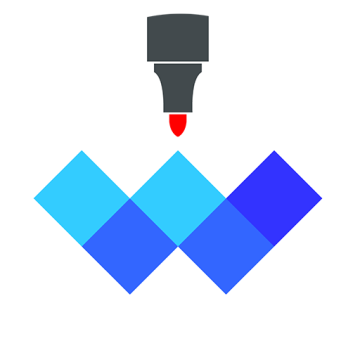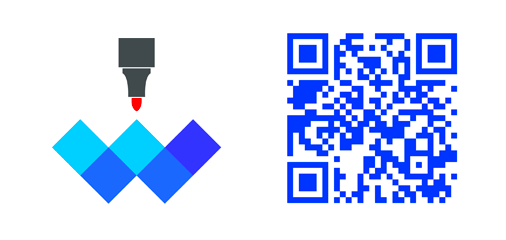
화이트보드
whiteboardapp.org
공식 웹사이트: https://whiteboardapp.org/ios_korean
이것은 간단하고 상호작용이 간단한 백보드입니다. 그러나 이 도구는 큰 능력을 숨겨두고 있습니다. 생산성을 향상시키는 도구를 놓치지 마세요. 이 문서를 빠르게 검토하면 능숙하게 사용할 수 있습니다. 정말로 매우 간단하니까 두려워하지 마세요. 이어서 계속 읽어보세요.
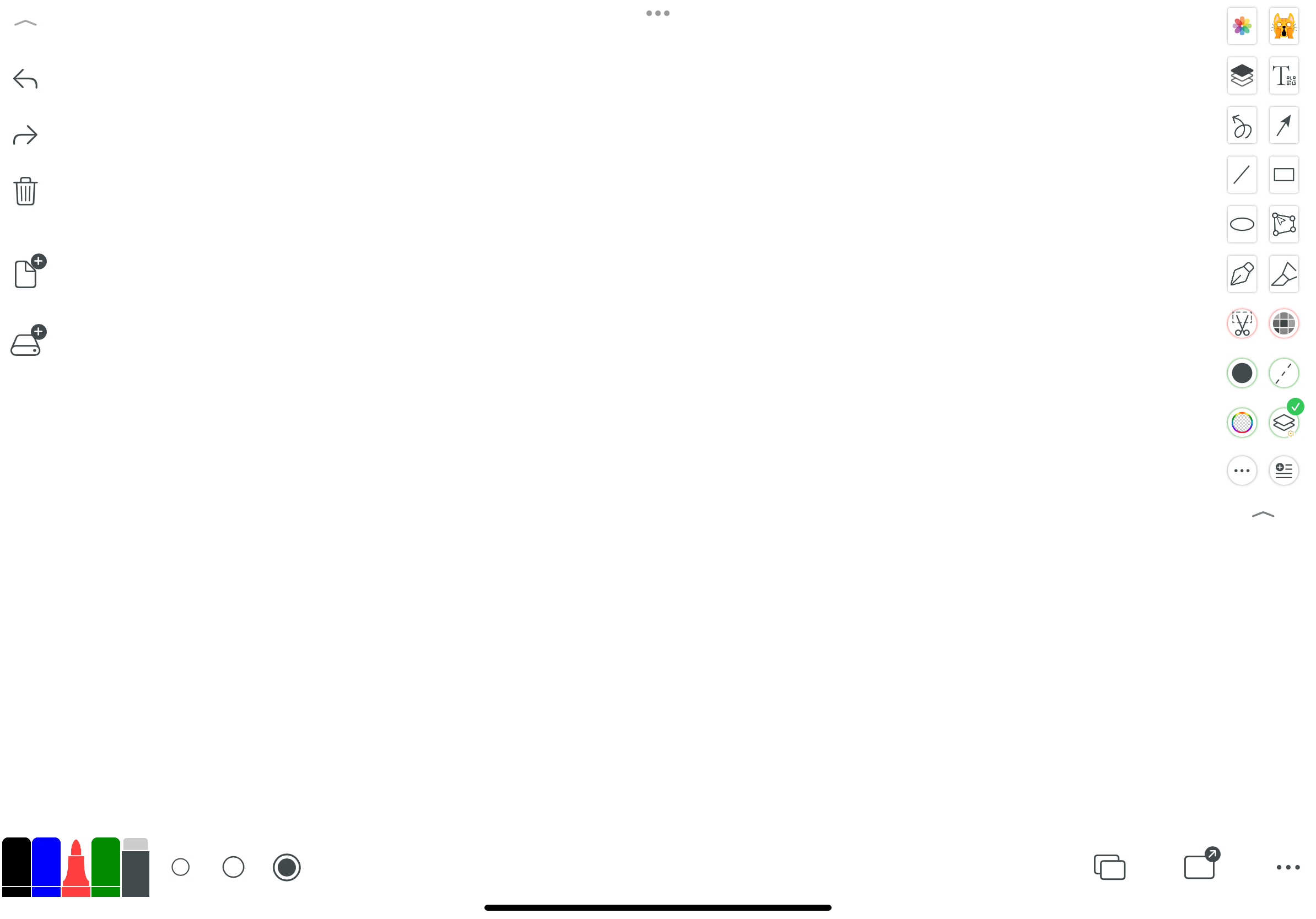
메인 화면
메인 화면은 간단하며 5개의 큰 기능 영역이 보입니다:
- 파일 만들기 및 기본 작업 영역
- 도구 영역
- 펜 설정: 색상과 크기
- 파일 모드에서 페이지 전환 기능 영역
- 내보내기 및 설정 영역
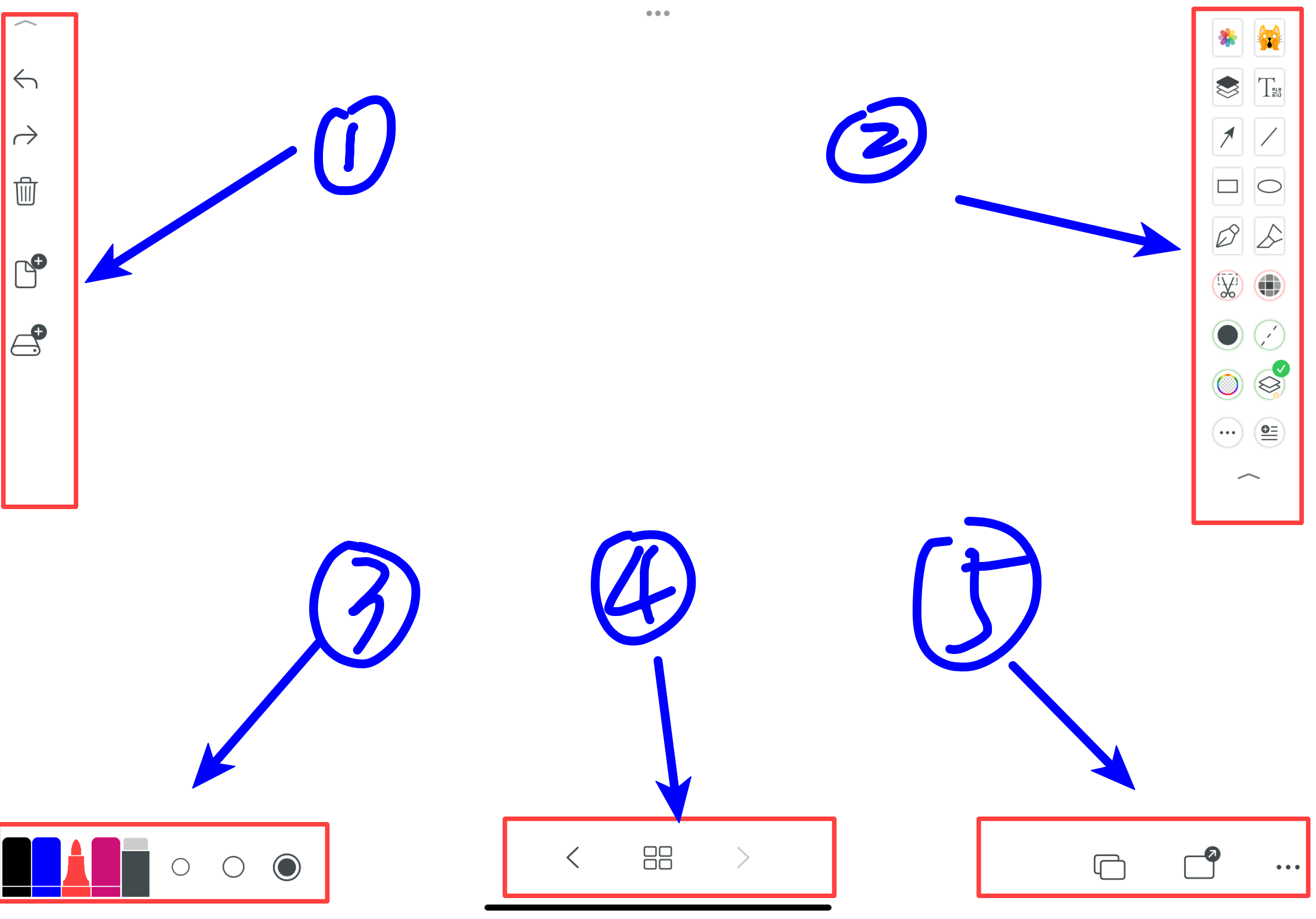
1. 기본 작업 영역
- 초점 모드: 캔버스의 모든 버튼을 숨길 수 있습니다.
- 다시 실행, 실행 취소
- 휴지통: 캔버스의 모든 그림 선을 삭제할 수 있습니다.
- 재설정: 캔버스의 모든 것을 삭제하고 빈 종이로 돌아갑니다.
- 새로운 페이지 추가: 제한된 캔버스 또는 페이지 추가
- 파일 관리
- 사용 중인 도구 종료
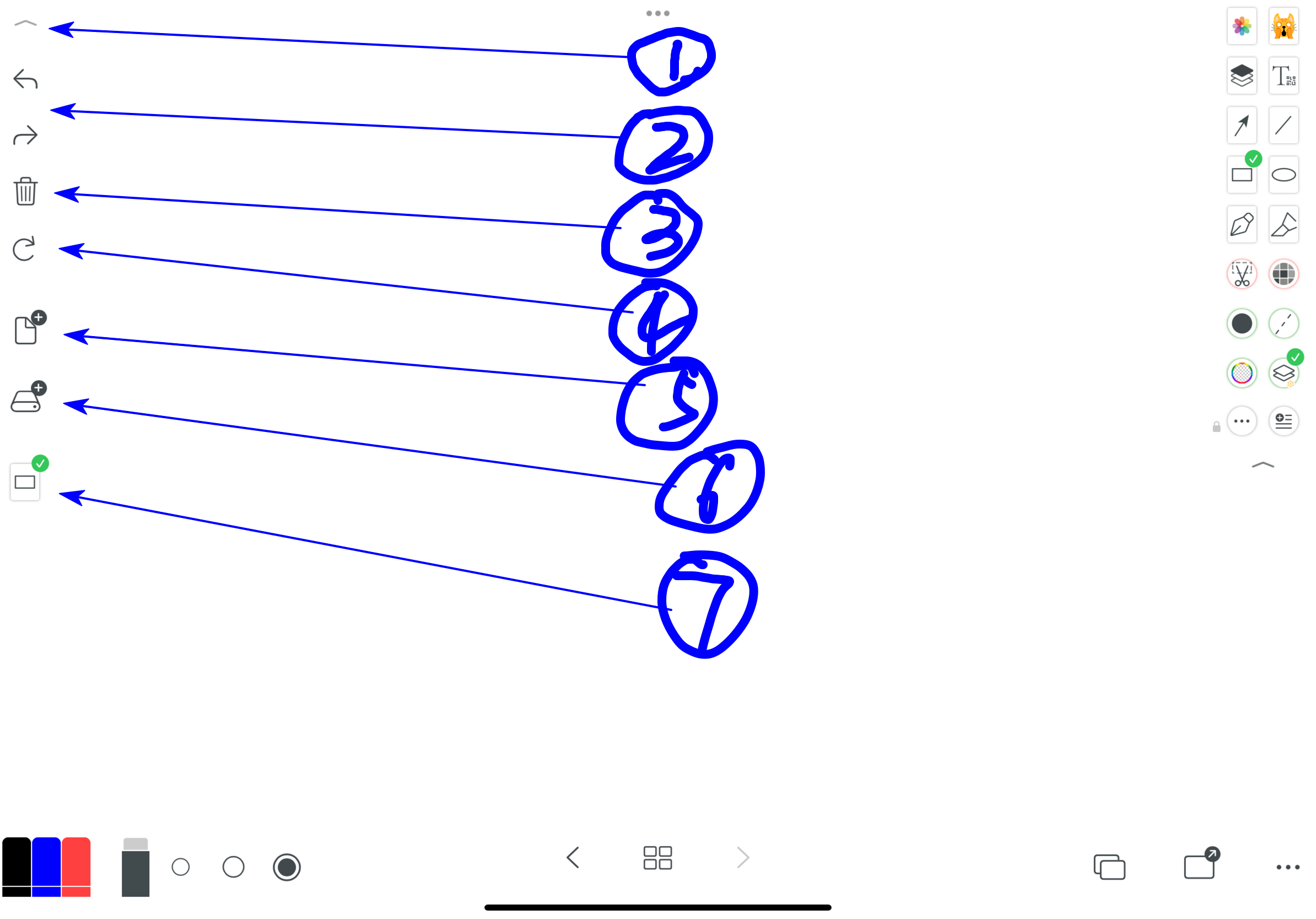
1.5. 새로운 페이지 추가: 제한된 캔버스 또는 페이지 추가
- 완전히 빈 캔버스 추가
- 이전 페이지와 동일한 배경의 캔버스 추가
- 이전 페이지와 동일한 모든 캔버스 추가
- 해당 페이지 캔버스 삭제
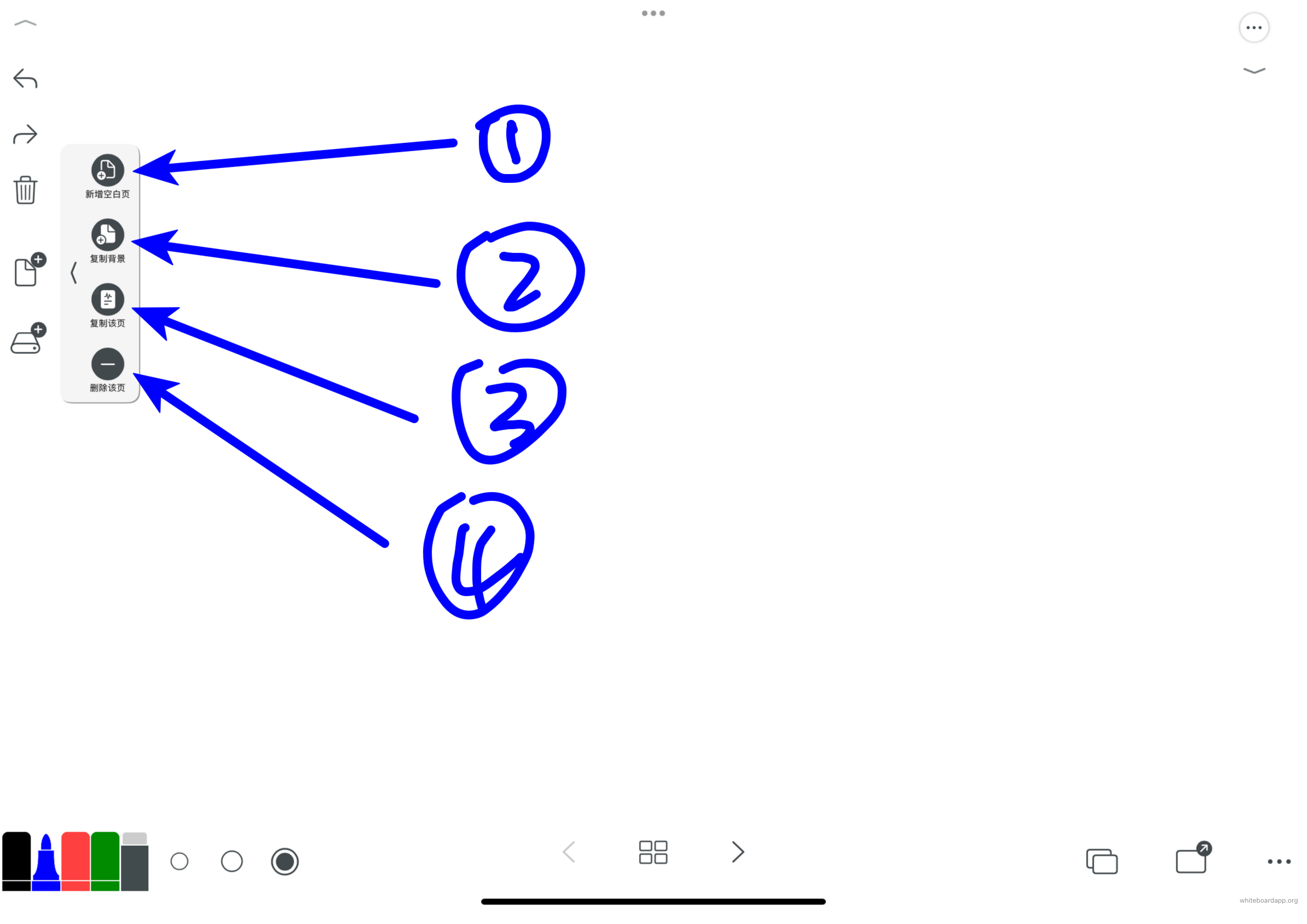
1.6. 파일 관리
- 제한된 캔버스 모드의 파일 추가: 파일에 제한된 캔버스를 추가할 수 있으며 각 캔버스는 PDF 페이지와 같이 관리됩니다.
- 무한 캔버스 모드의 파일 추가: 파일에는 하나의 무한대 캔버스만 있습니다.
- PDF 가져오기
- 이전 파일 목록으로 이동
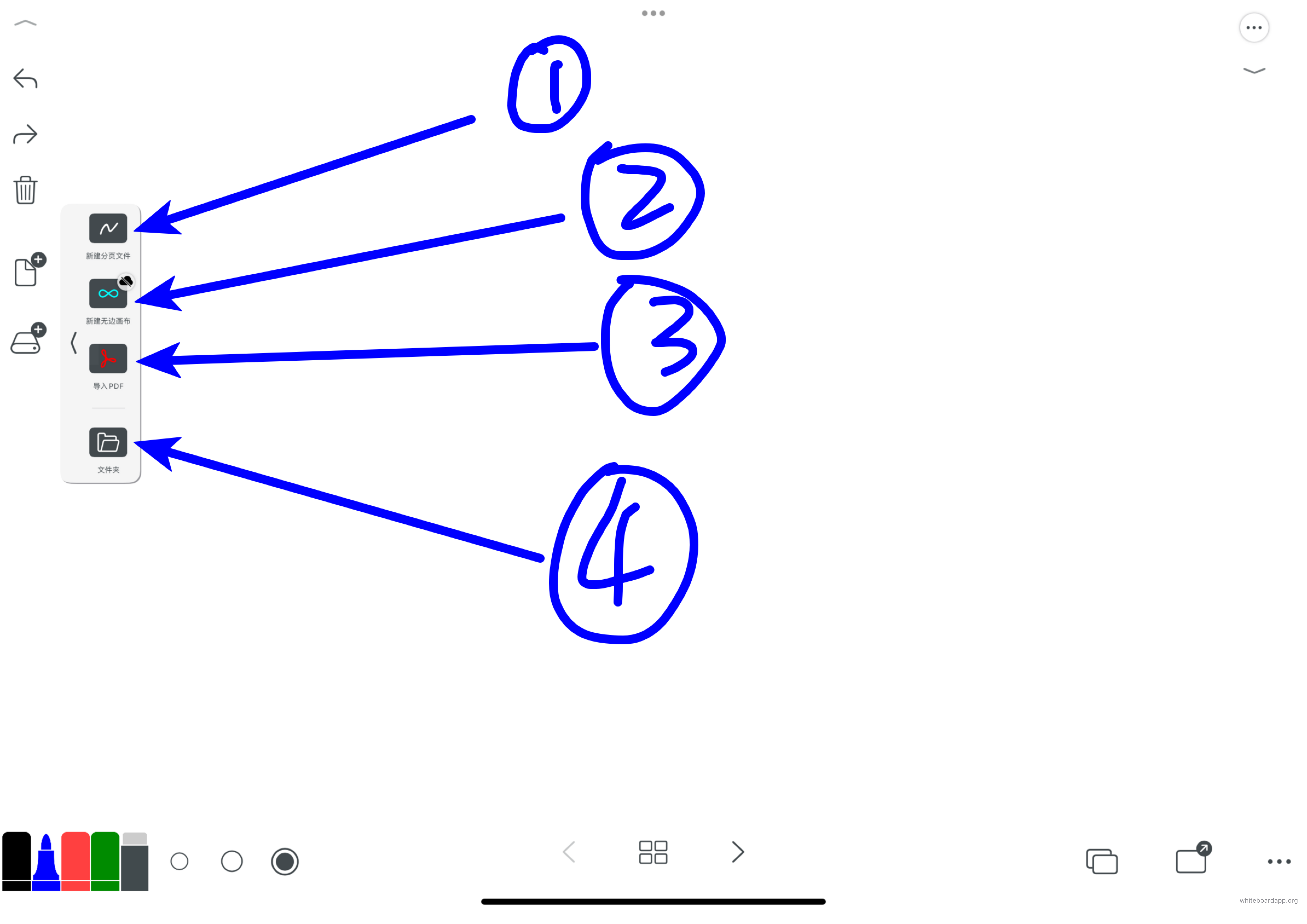
2. 도구 영역
- 퀵 도구 목록 영역
- 모든 도구 보기
- 자주 사용하는 도구를 선택하여 퀵 도구 영역에 표시
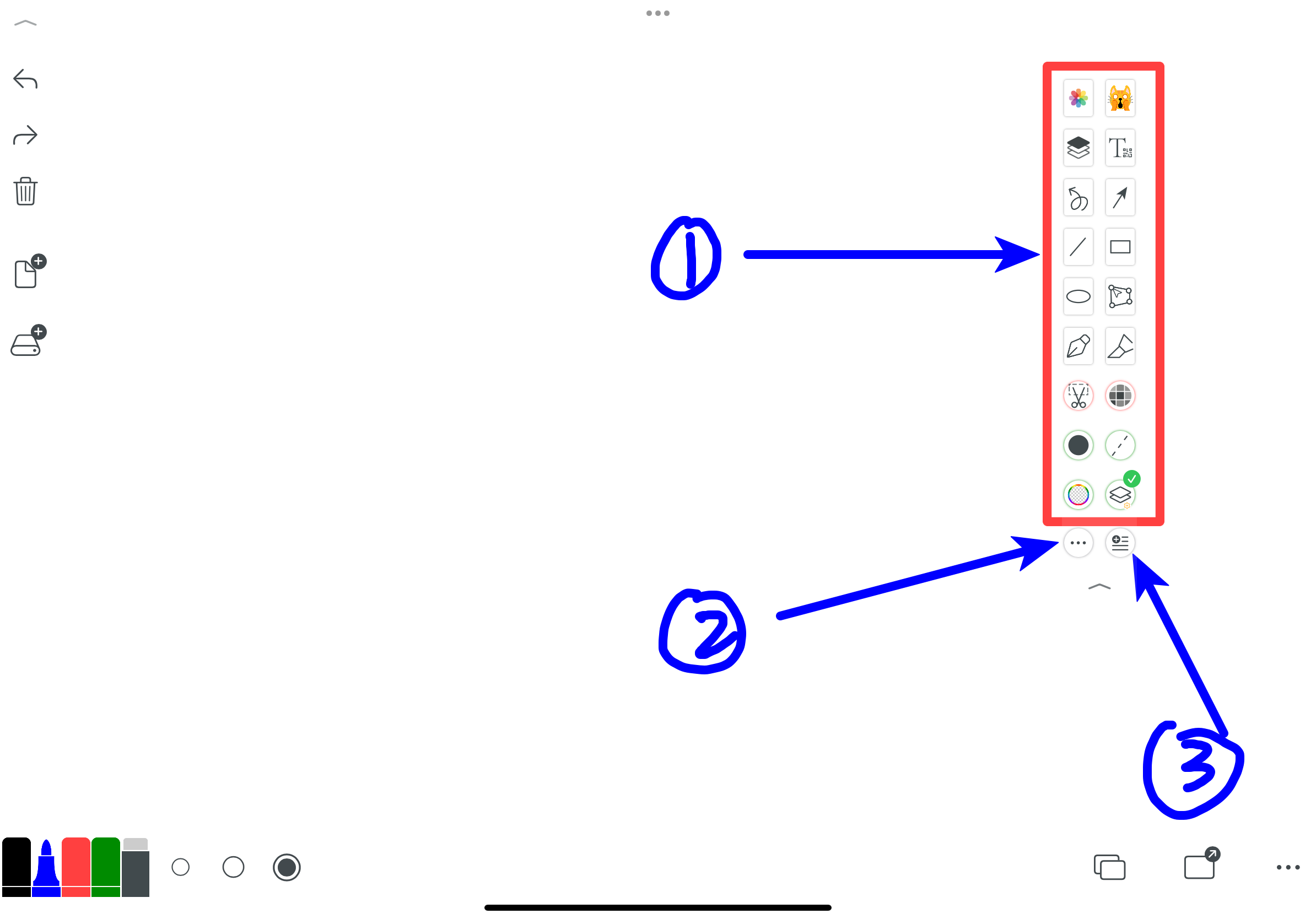
2.1. 퀵 도구 목록 영역
특별히 소개하는 몇 가지 도구입니다. 다른 도구는 많기 때문에 도움말 표시 모드를 직접 변경하여 앱에서 확인할 수 있습니다.
- 레이어 도구 추가
- 텍스트 편집, QR 코드 생성 도구
- 채우기 도구: 그림 그릴 때 채우기
- 이미지 처리 도구
- 투명 도구: 그려진 선을 투명하게 설정하며 투명도를 사용자 정의할 수 있습니다.
- 점선 도구: 그려진 선을 점선으로 설정합니다.
- 도형을 새 레이어로 설정하는 도구입니다. 이 도구를 선택하면 그리고 있는 도형이 새 레이어로 표시되어 이동, 회전, 복사할 수 있습니다. 선택하지 않으면 그려진 도형이 캔버스에 고정됩니다.
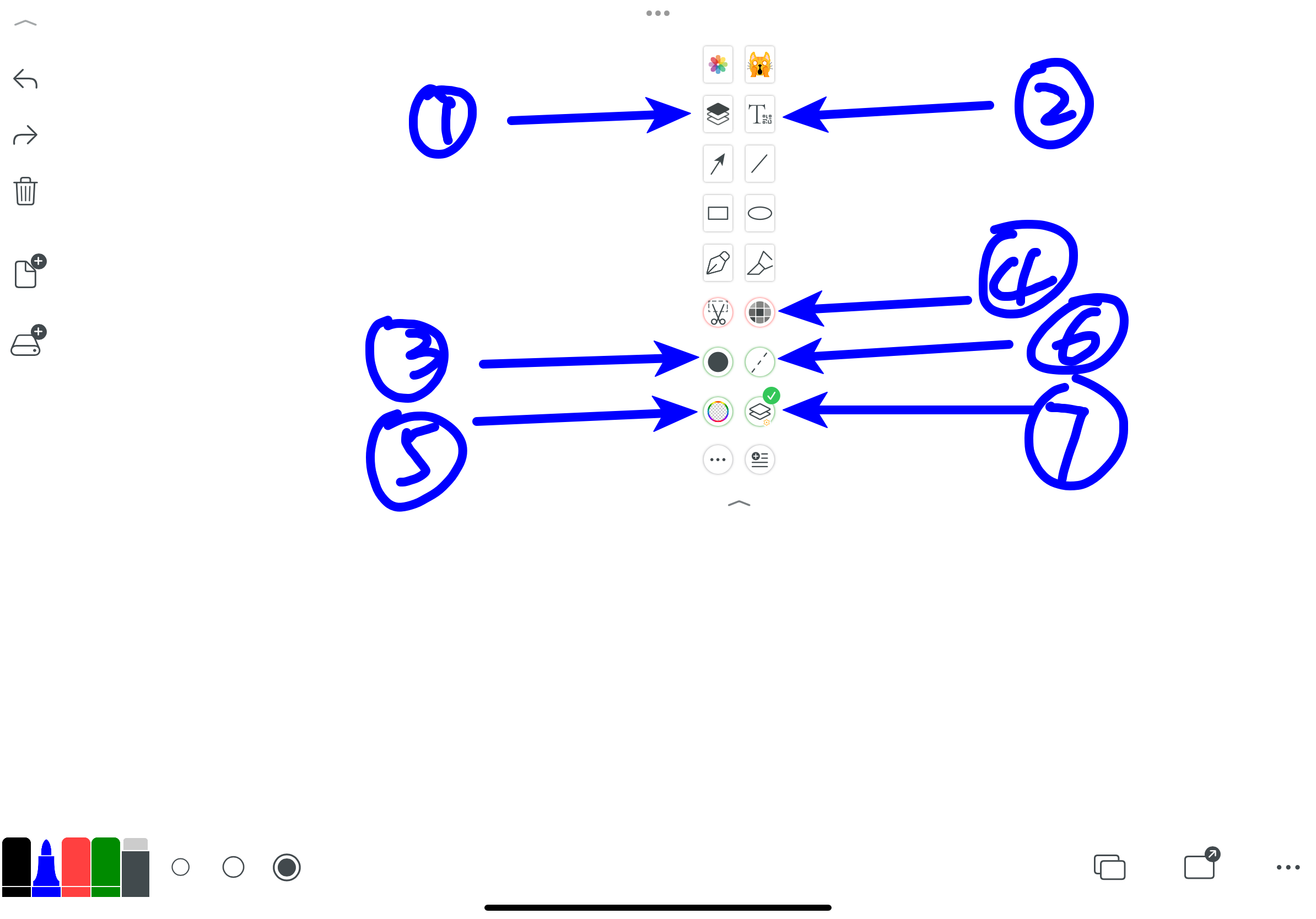
2.1.2. 텍스트 편집, QR 코드 생성 도구
- 기본 텍스트 형식 버튼: 텍스트 상자를 편집하는 경우 텍스트를 입력한 후 여기를 클릭하면 텍스트가 캔버스에 삽입됩니다. 매우 편리합니다.
- 사용자 정의 형식으로 이동하여 텍스트 형식을 직접 정의한 다음 기본 형식으로 저장할 수 있습니다. 이후에는 기본 텍스트 형식 버튼을 클릭하면 이 형식에 따라 캔버스에 출력됩니다.
- QR 코드 생성기: QR 코드는 어디에나 있지만 사용자 정의 QR 코드 도구는 많지 않습니다. 이 도구는 매우 유용하며 어떤 내용이든 사용자 정의 QR 코드를 생성할 수 있습니다.
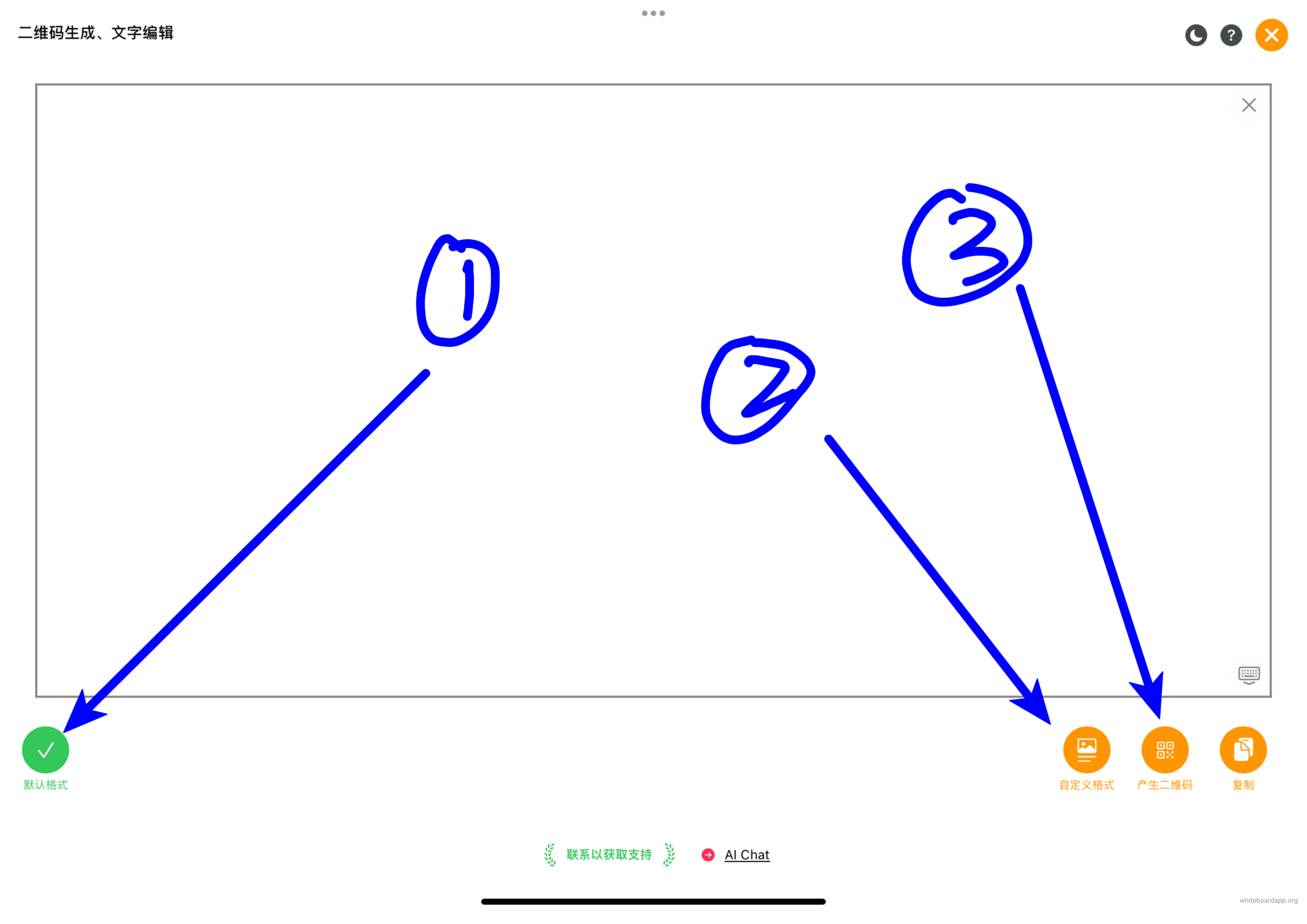
기본 형식으로 저장하고 기본 텍스트 형식 버튼을 클릭하면 이 형식에 따라 캔버스에 출력됩니다.
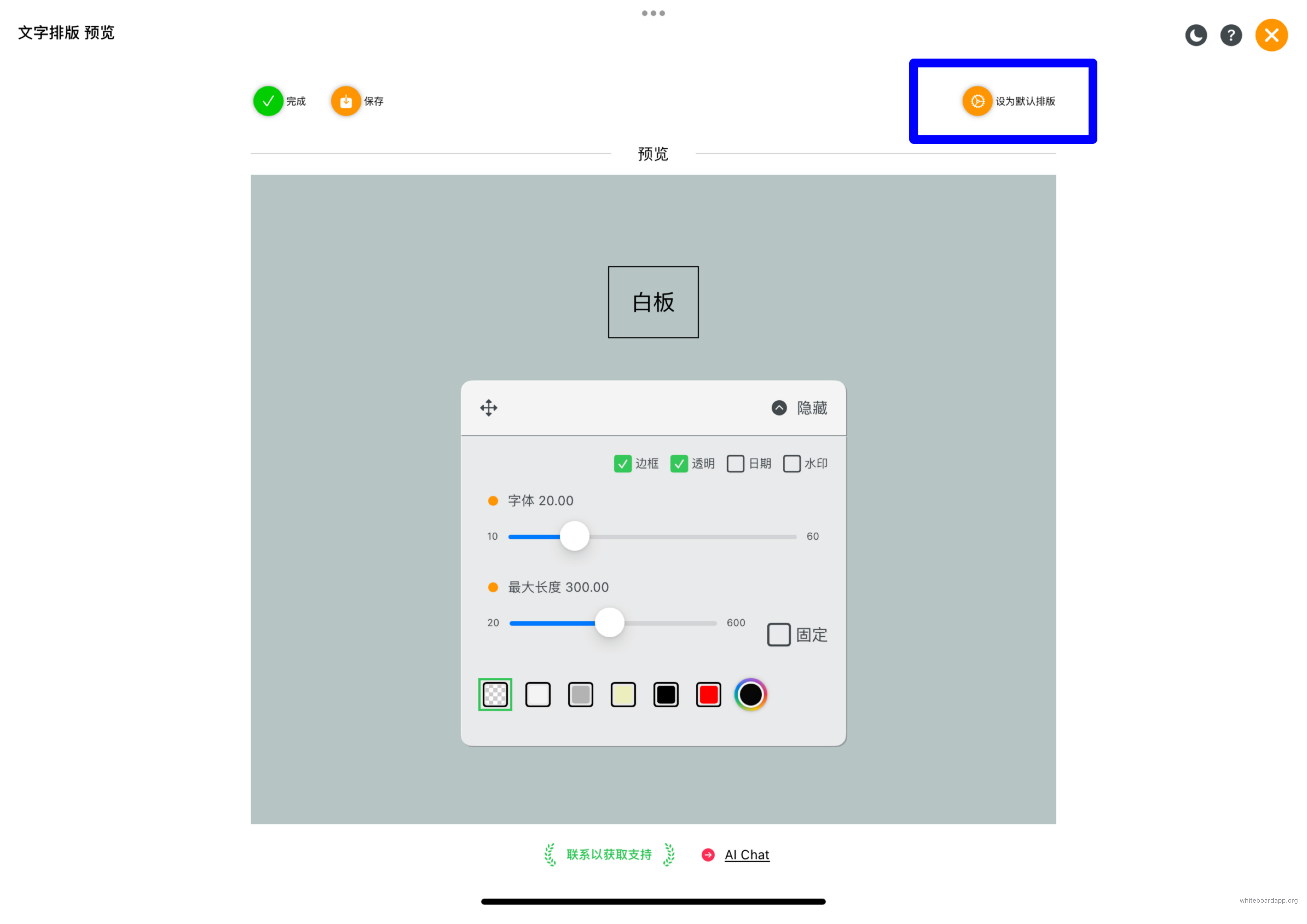
2.2. 모든 도구 보기
도구의 배열 방식을 변경할 수 있습니다.
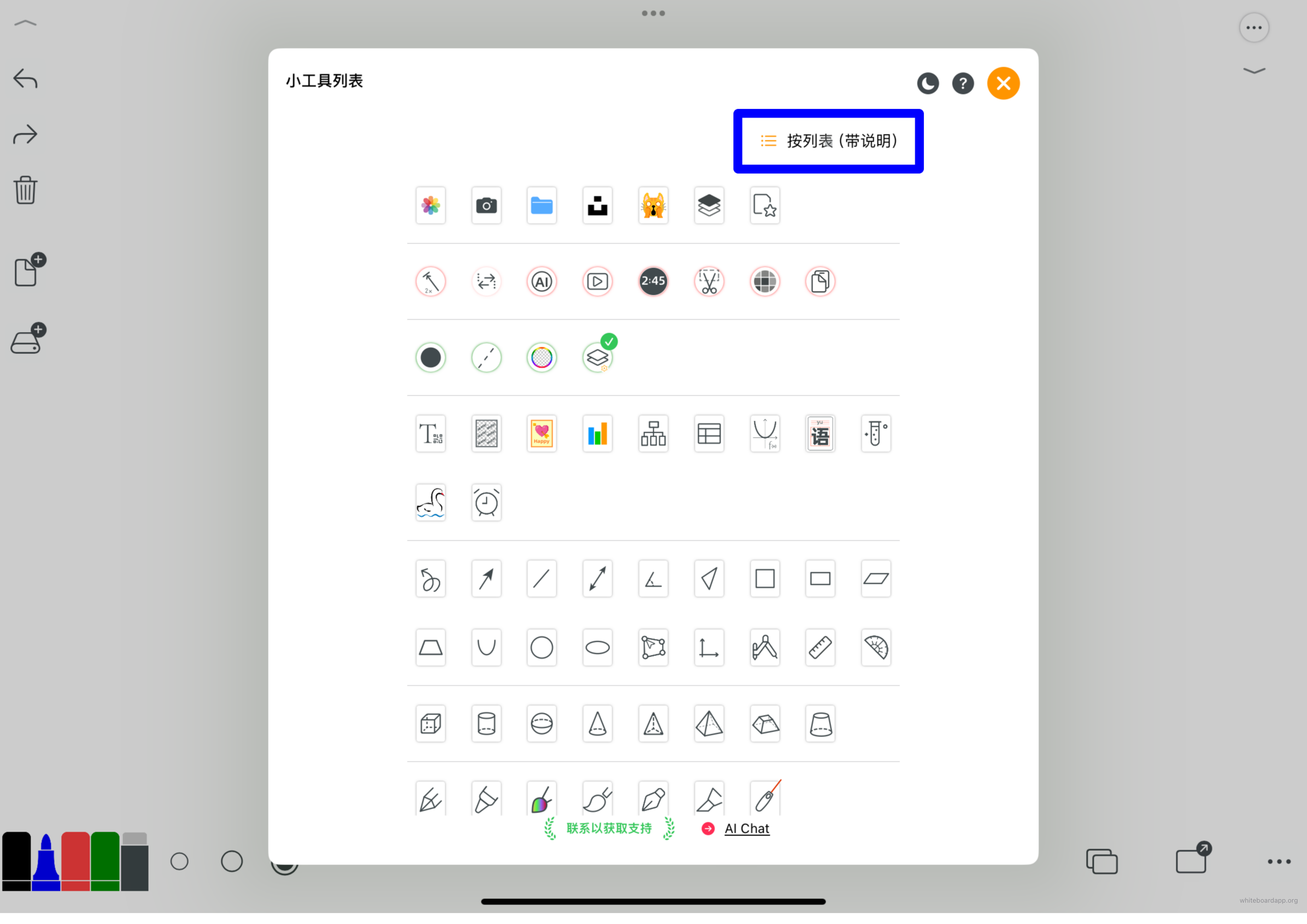
도움말 모드 배열, 텍스트 기능 소개
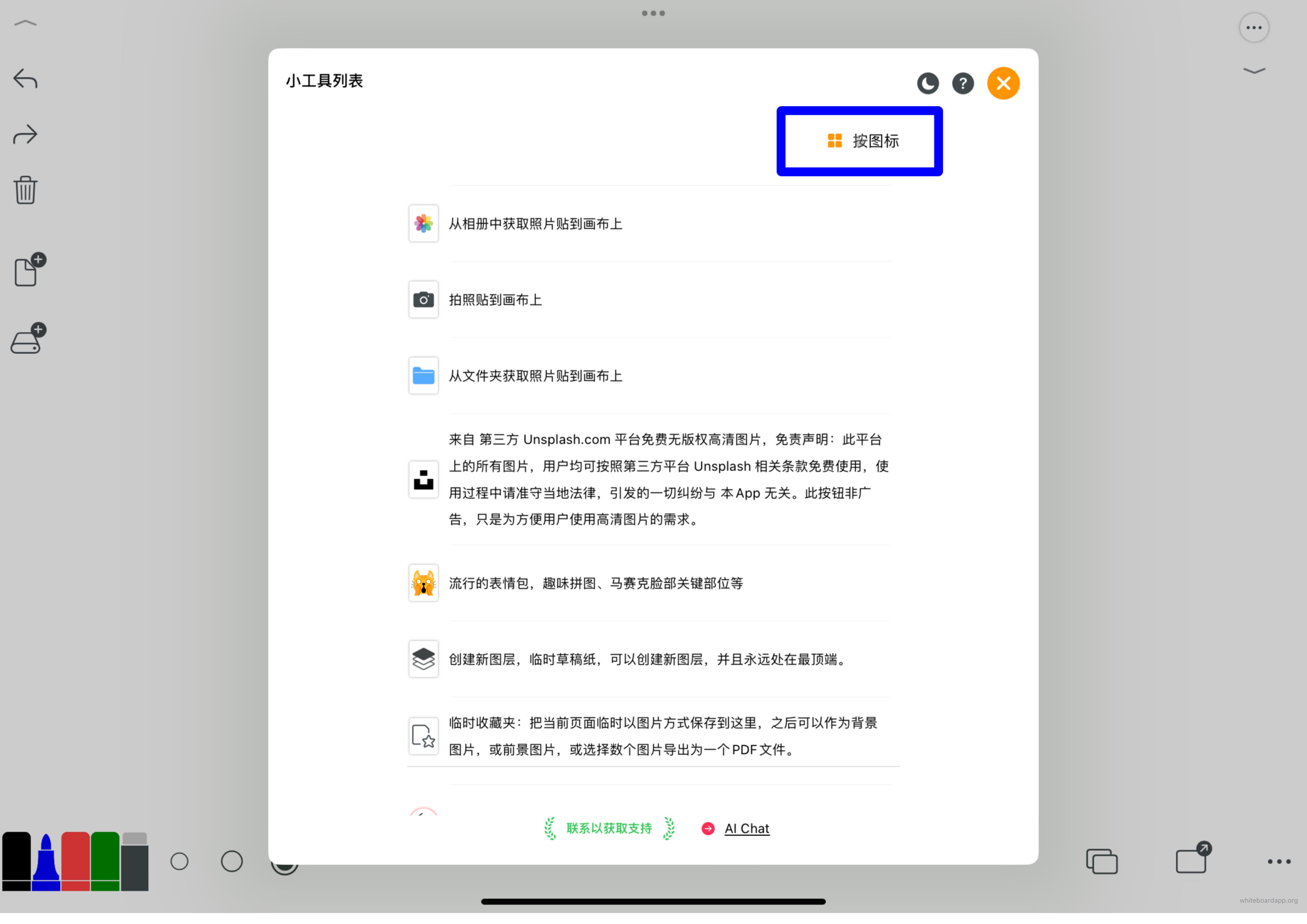
2.3. 자주 사용하는 도구를 선택하여 퀵 도구 영역에 표시
확인 표시가 있는 도구는 이미 메인 화면의 퀵 영역에 있으며 다시 클릭하면 퀵 영역에서 제거됩니다.
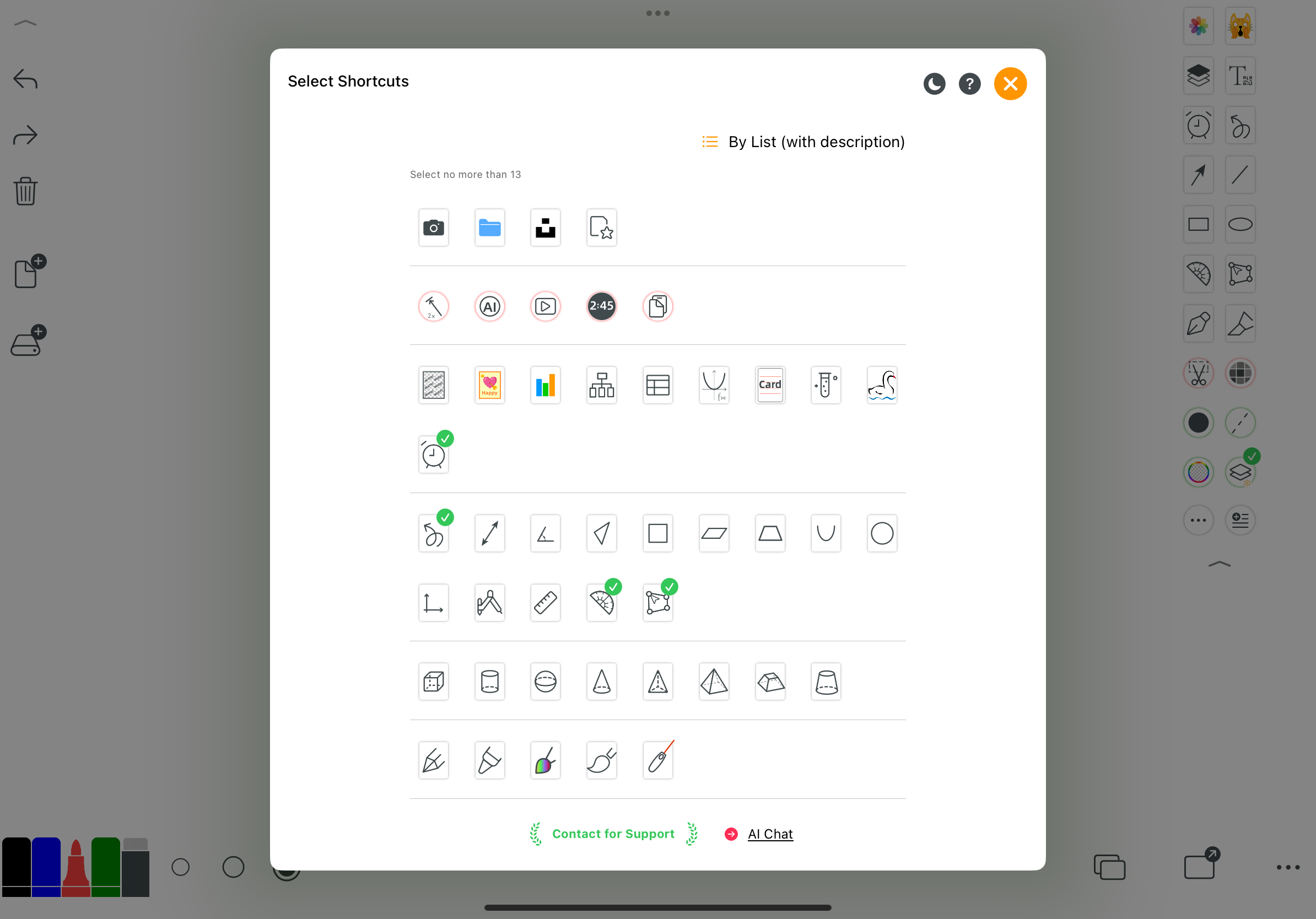
다음은 일부 도구 기능의 스크린샷입니다. 더 많은 백보드 기능을 알아보세요.
소프트 펜
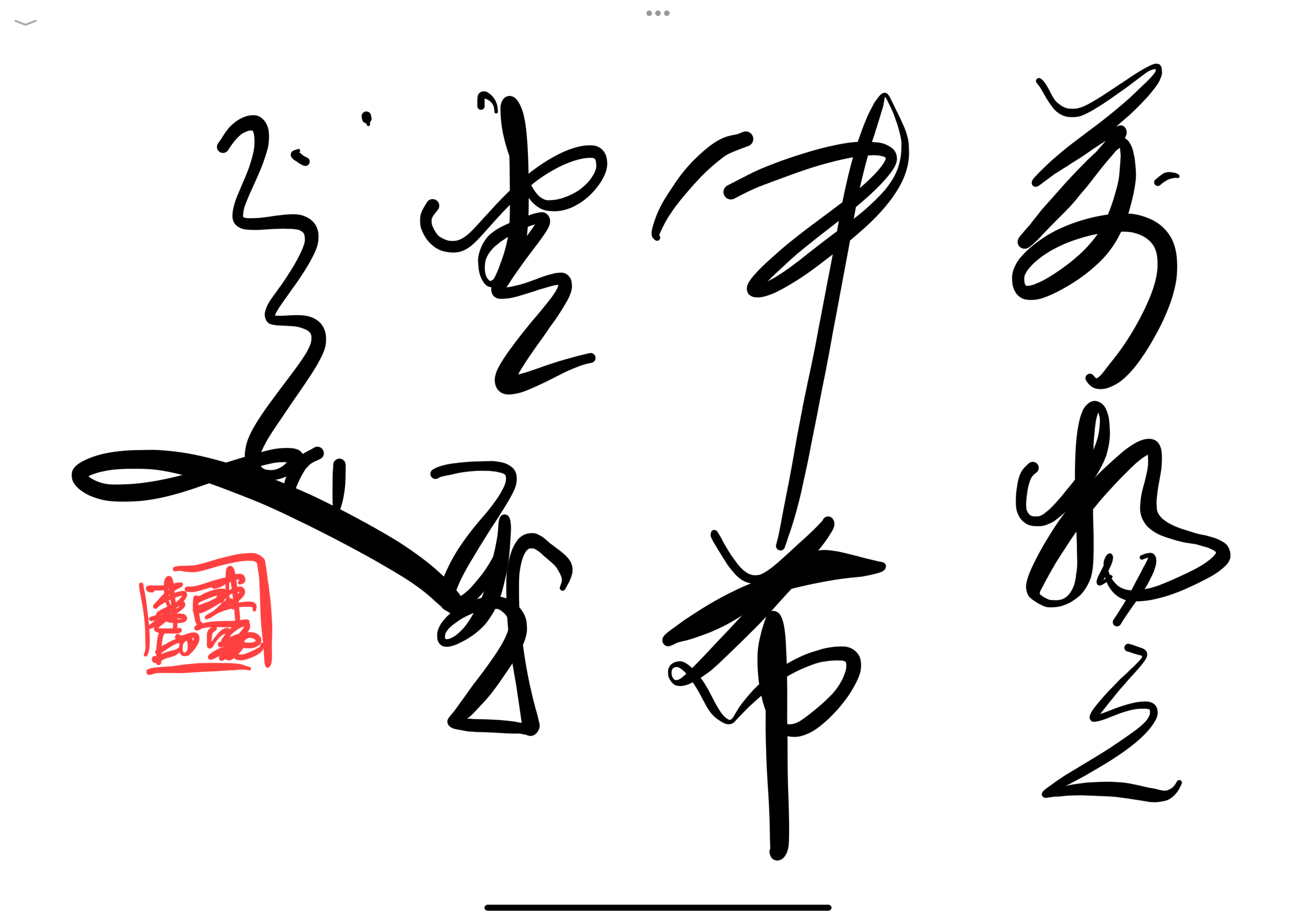 소프트 펜
소프트 펜
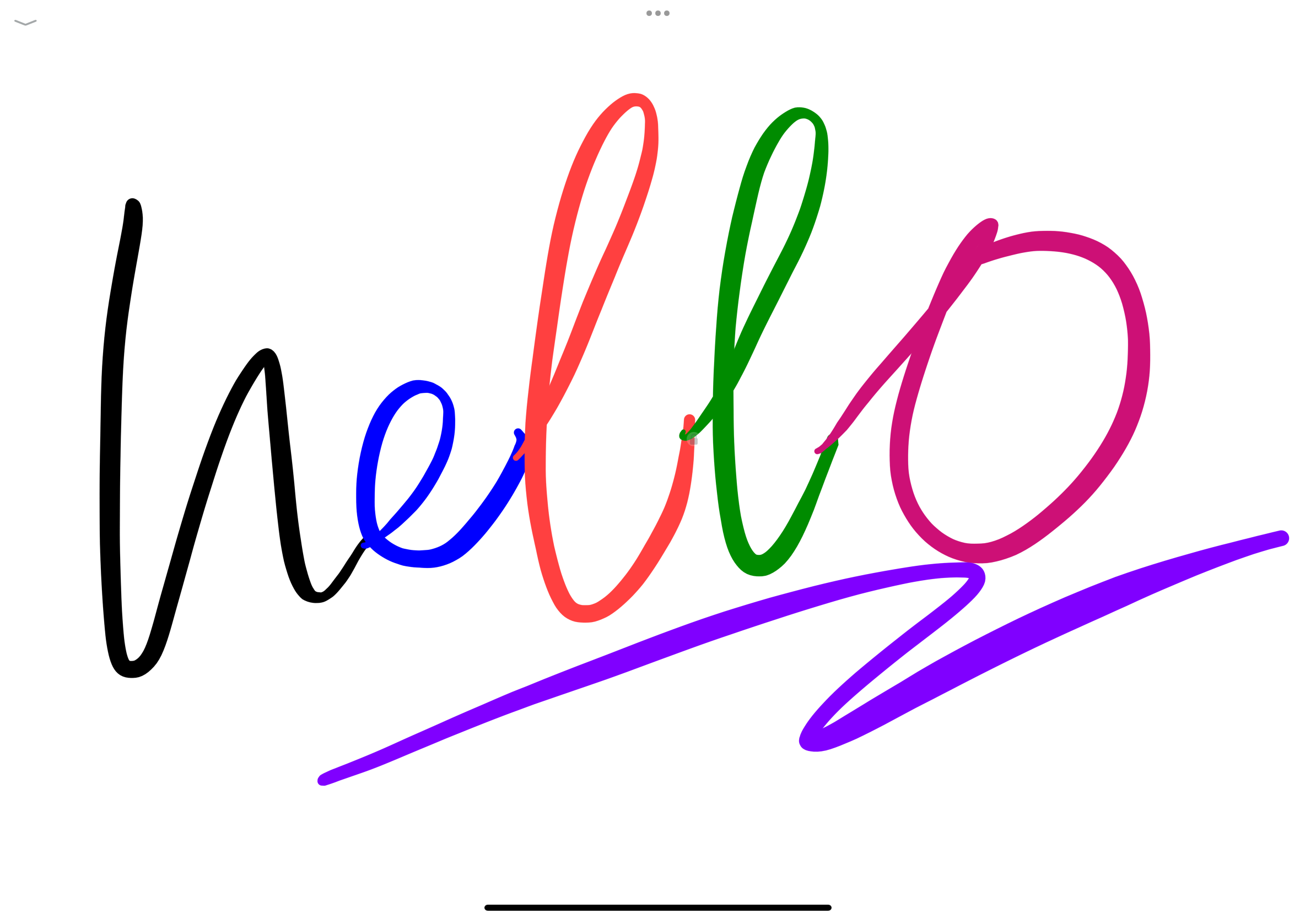
스틸 펜
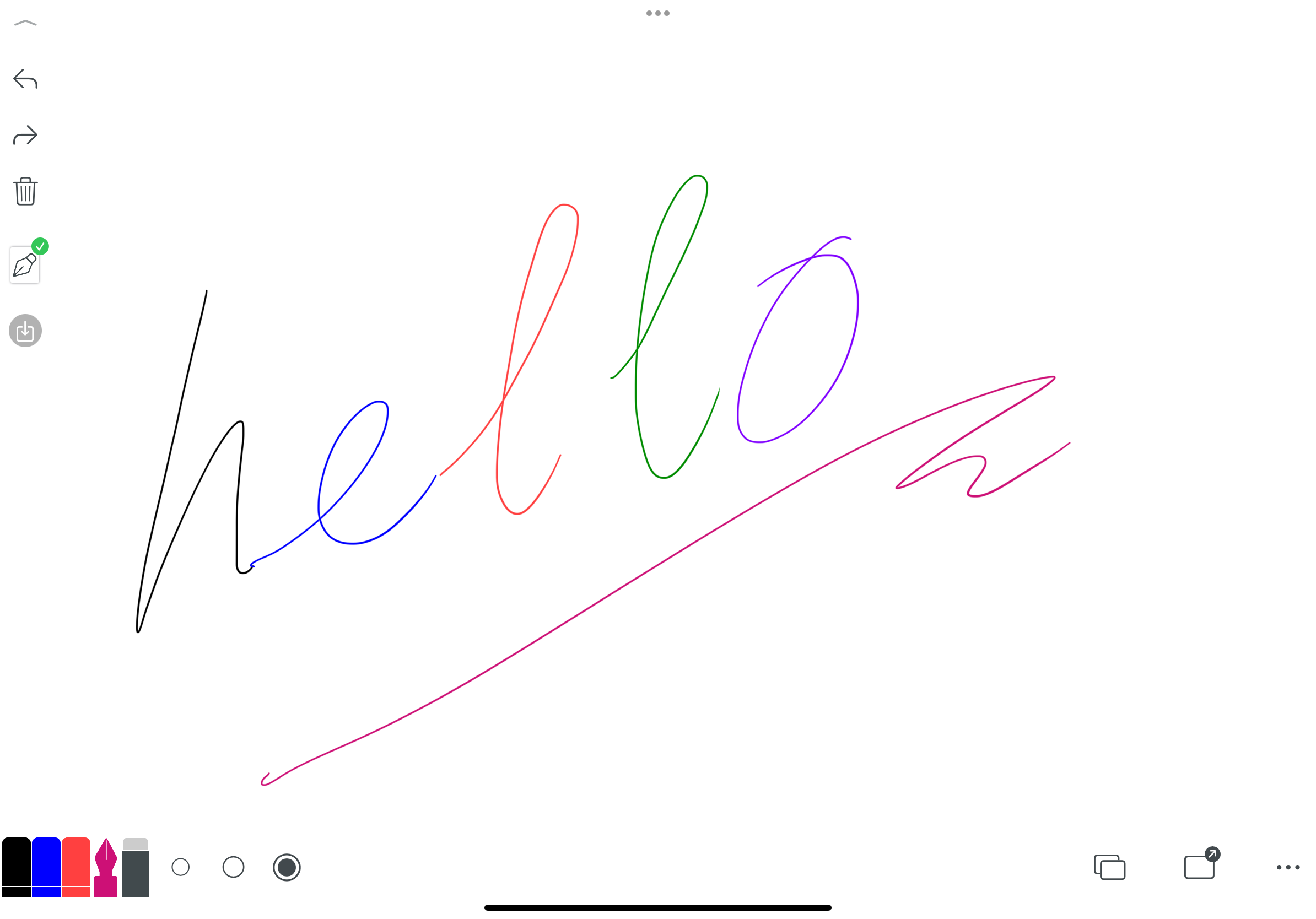 표시 펜
표시 펜
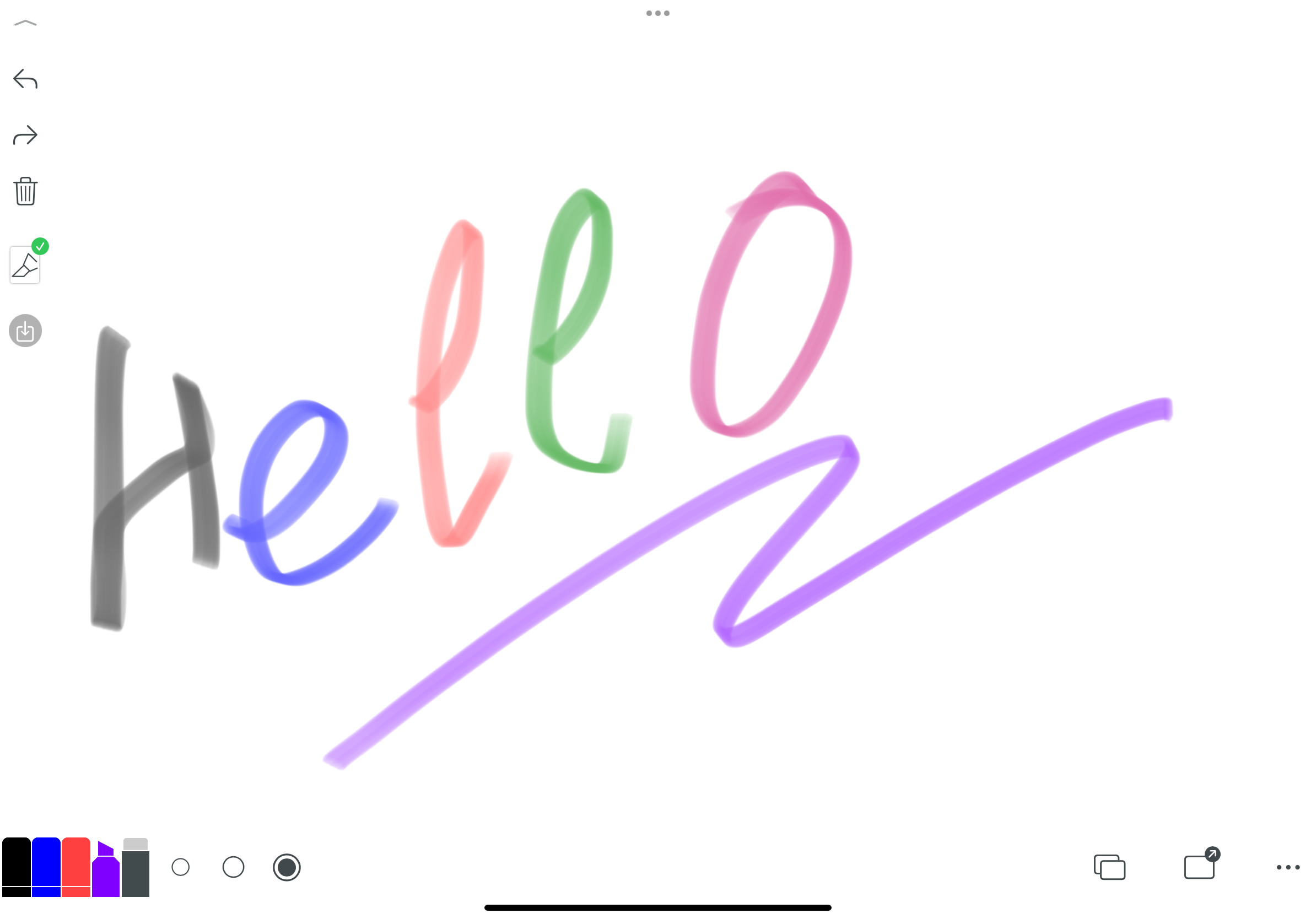 와셔 펜
와셔 펜
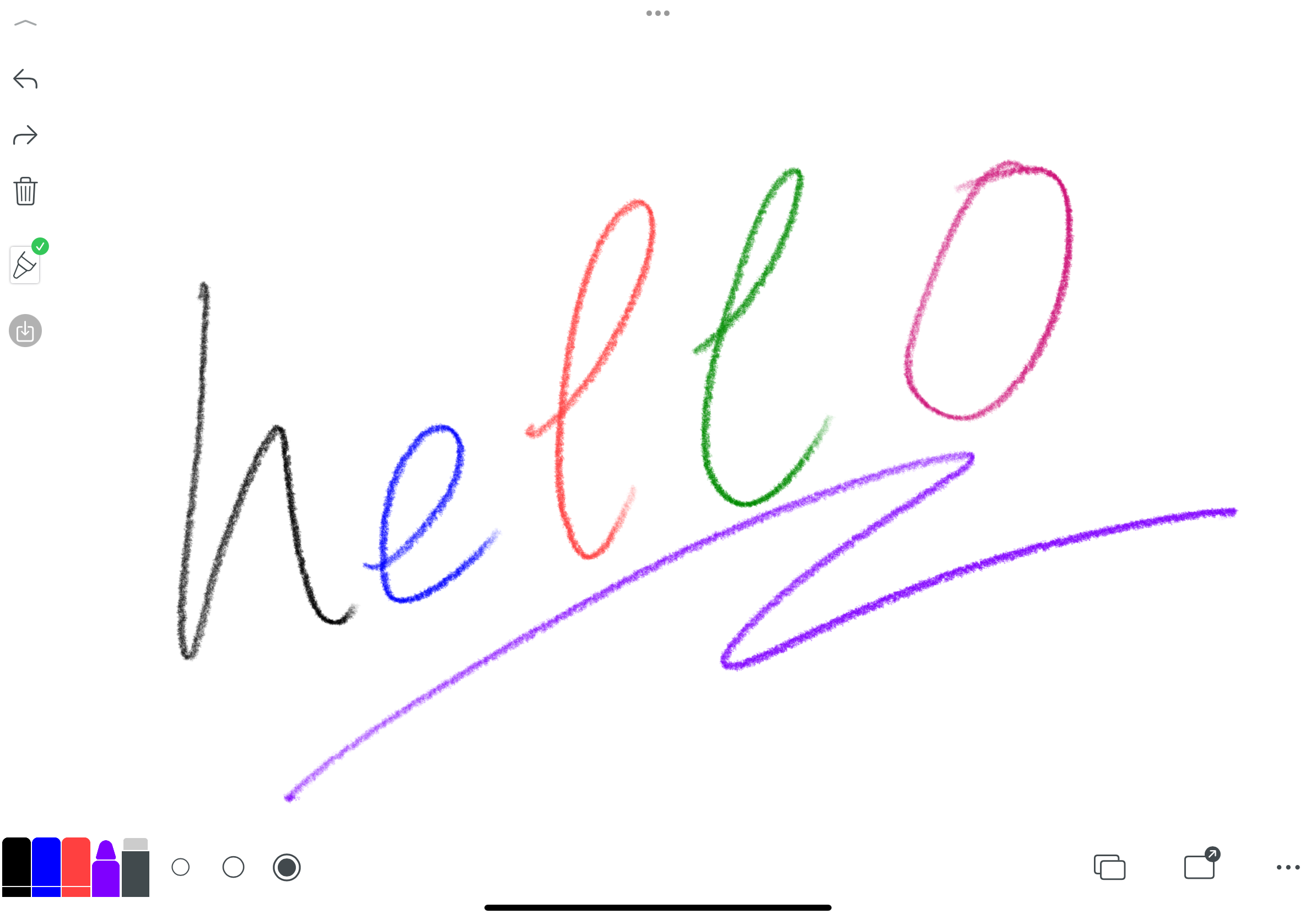
다양한 도형을 한 번에 그리기
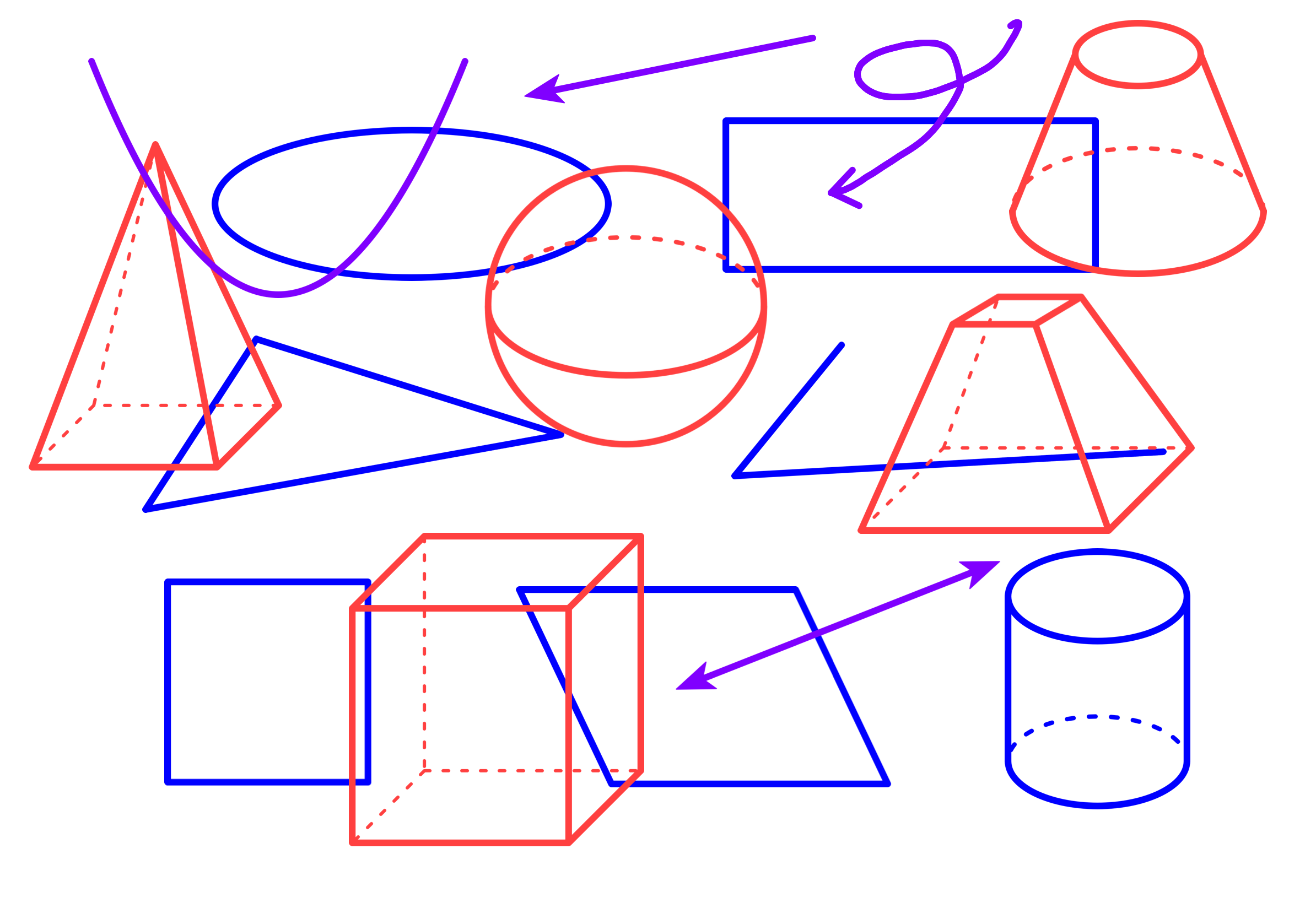
컴퍼스
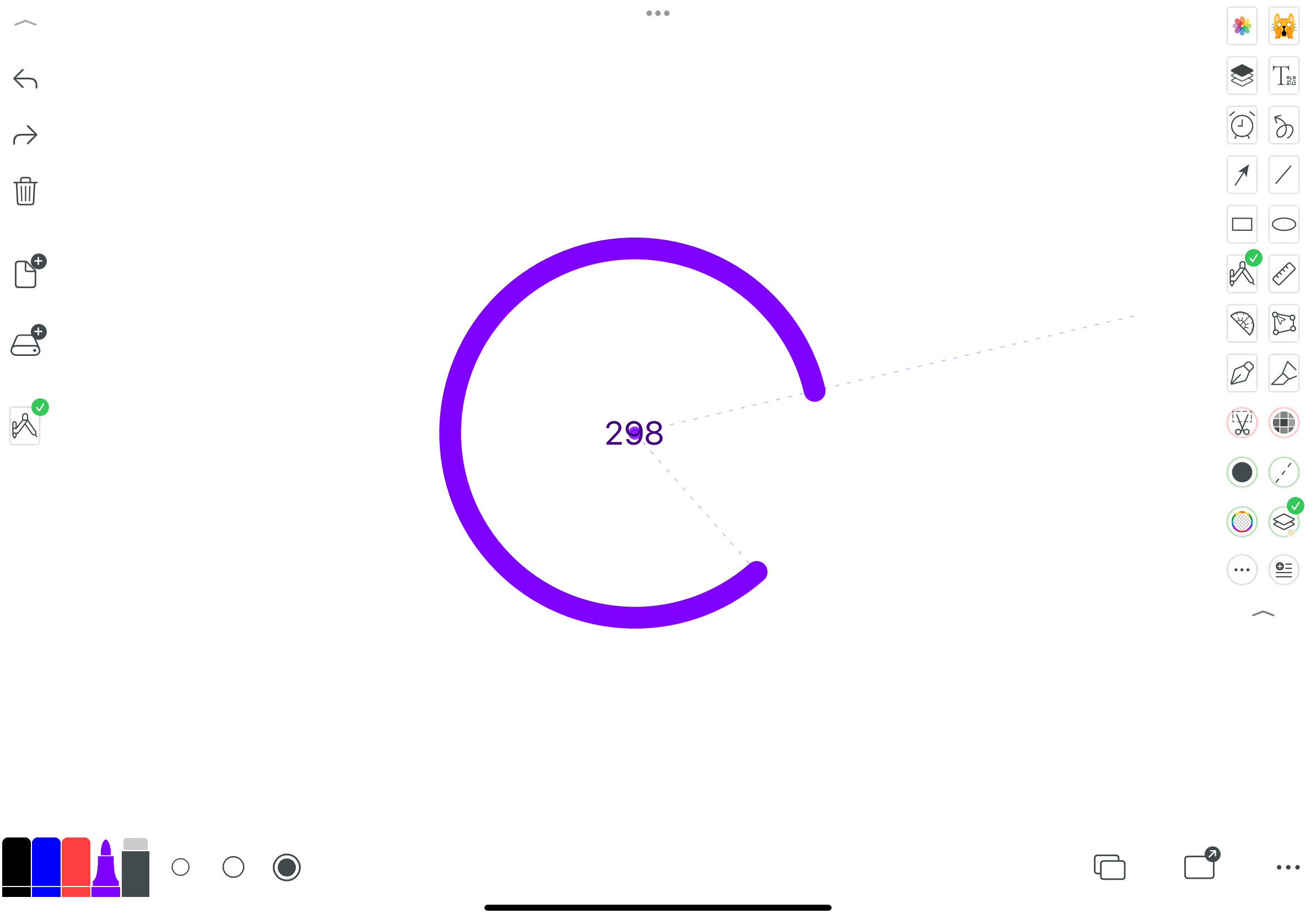
다양한 도형을 사용자 정의 조합, 무한한 가능성
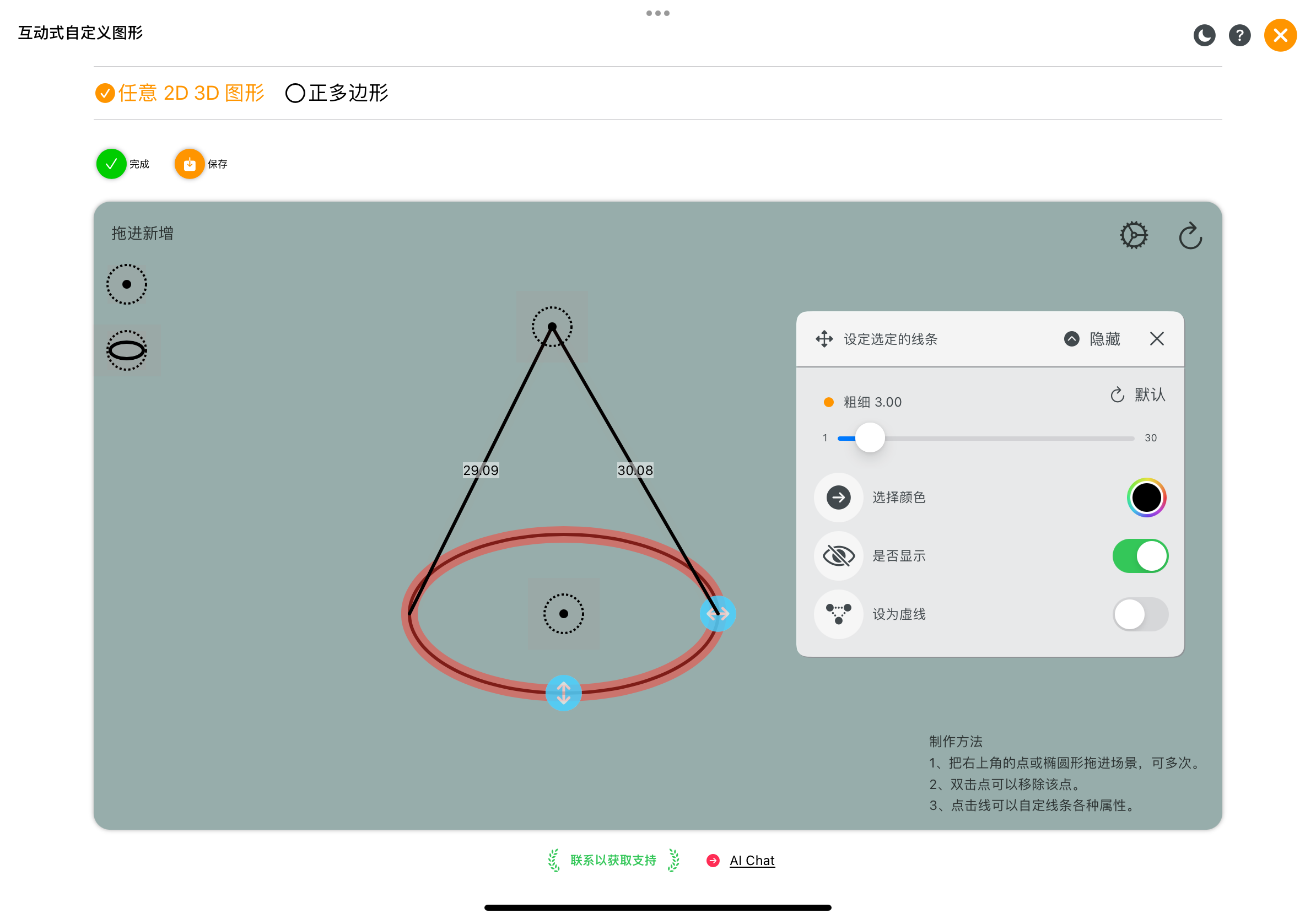
자 등급 및 각도 측정기
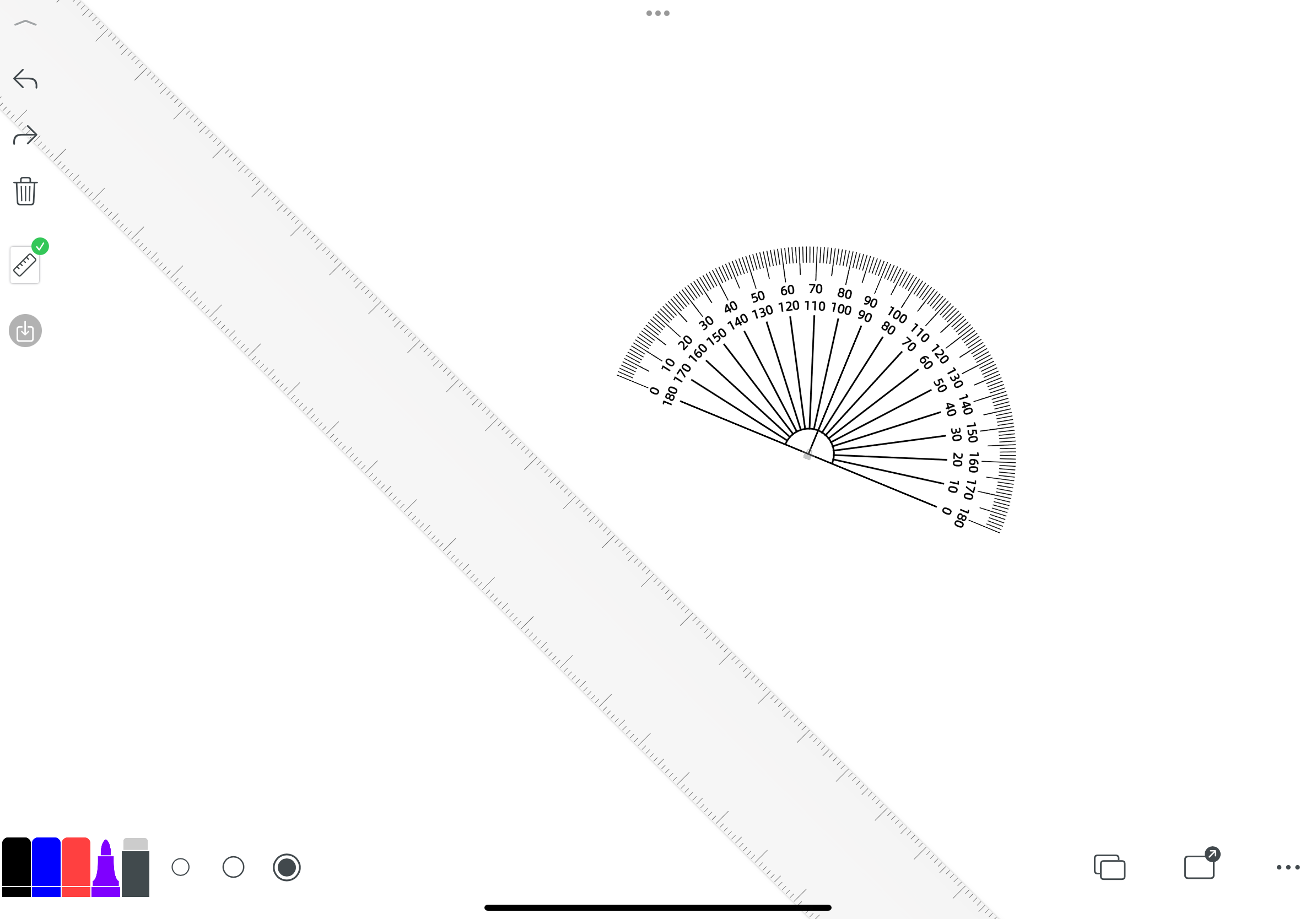
함수 그래프
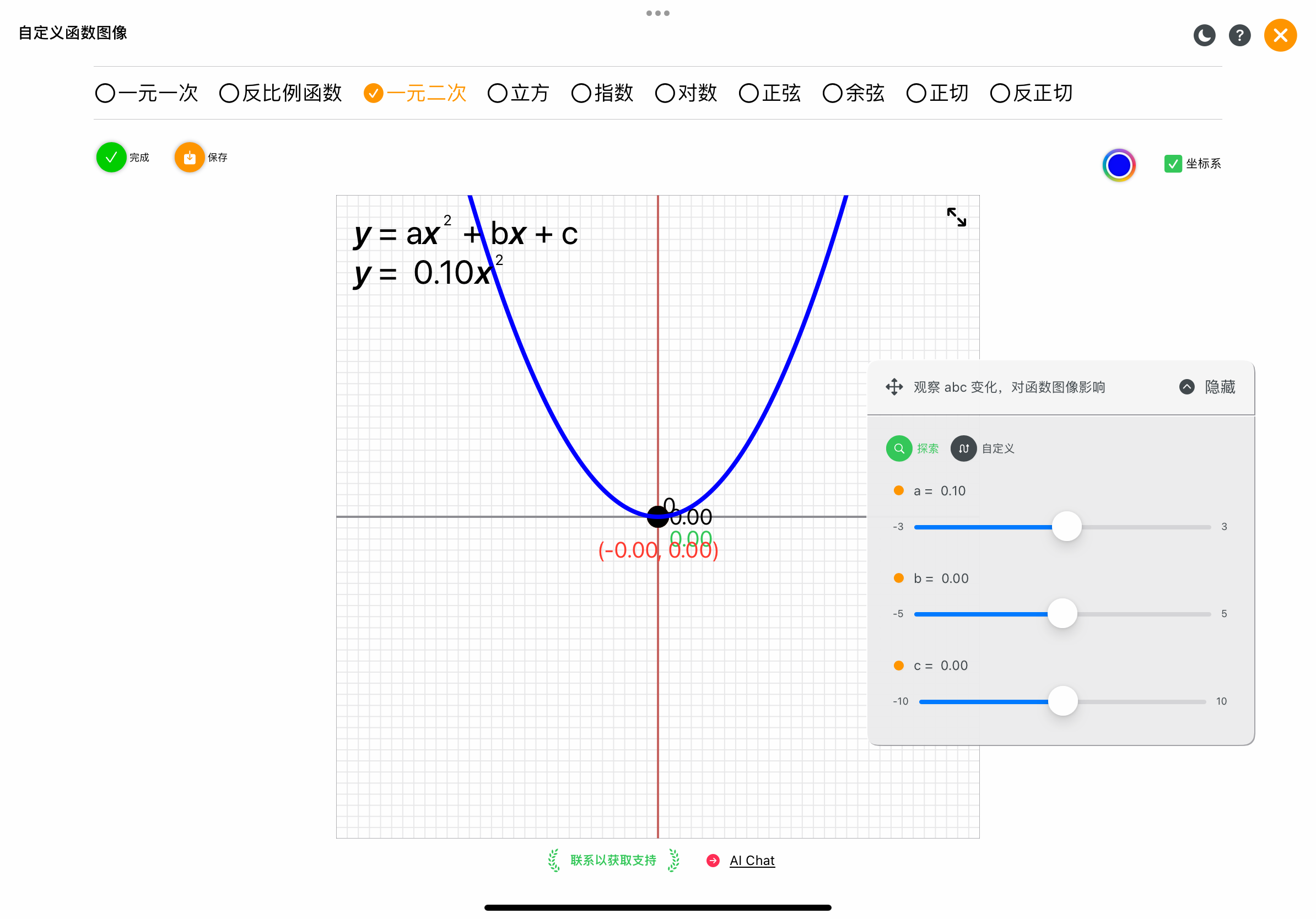
수학 시연 이미지
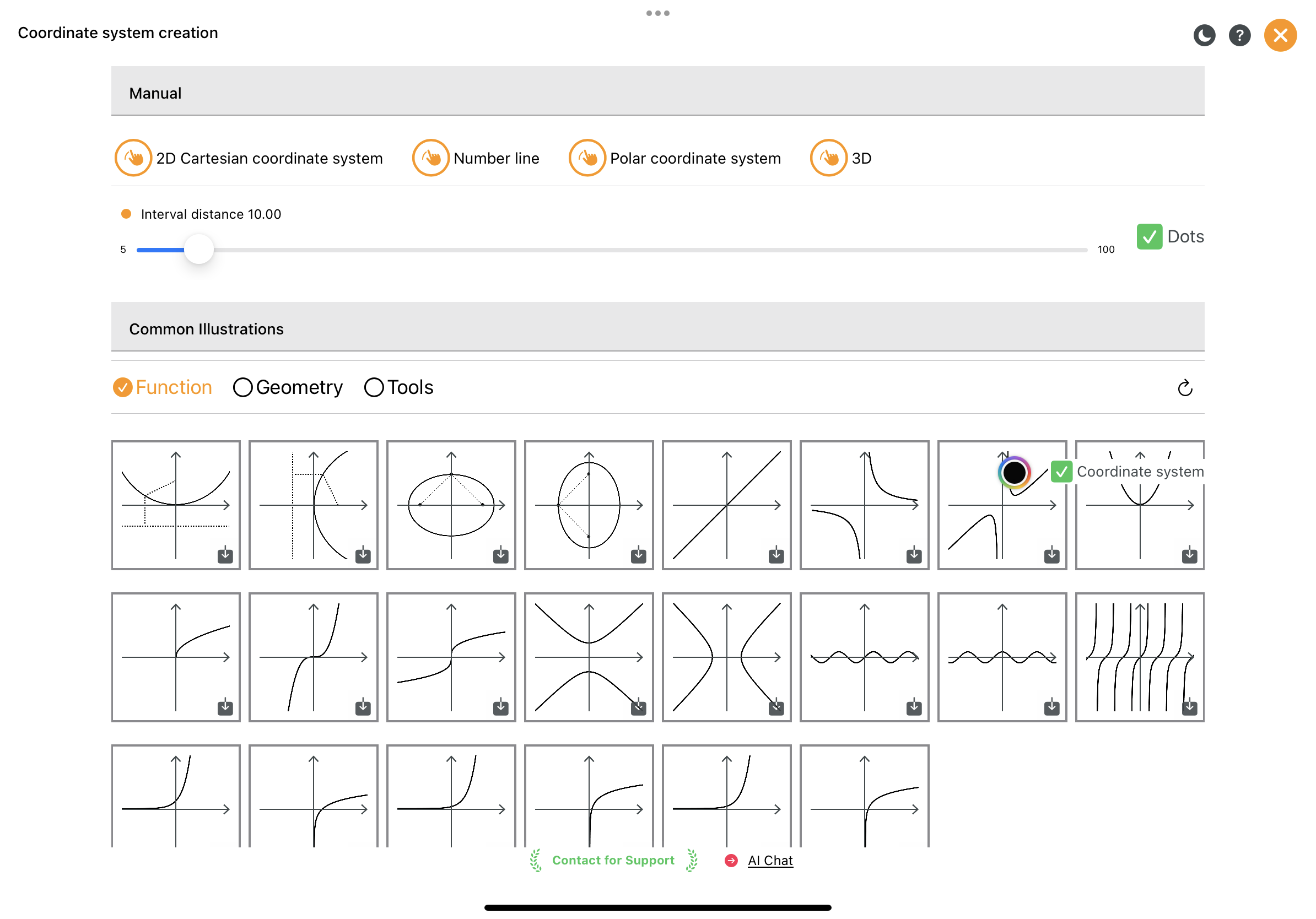
실험실 시연 갤러리
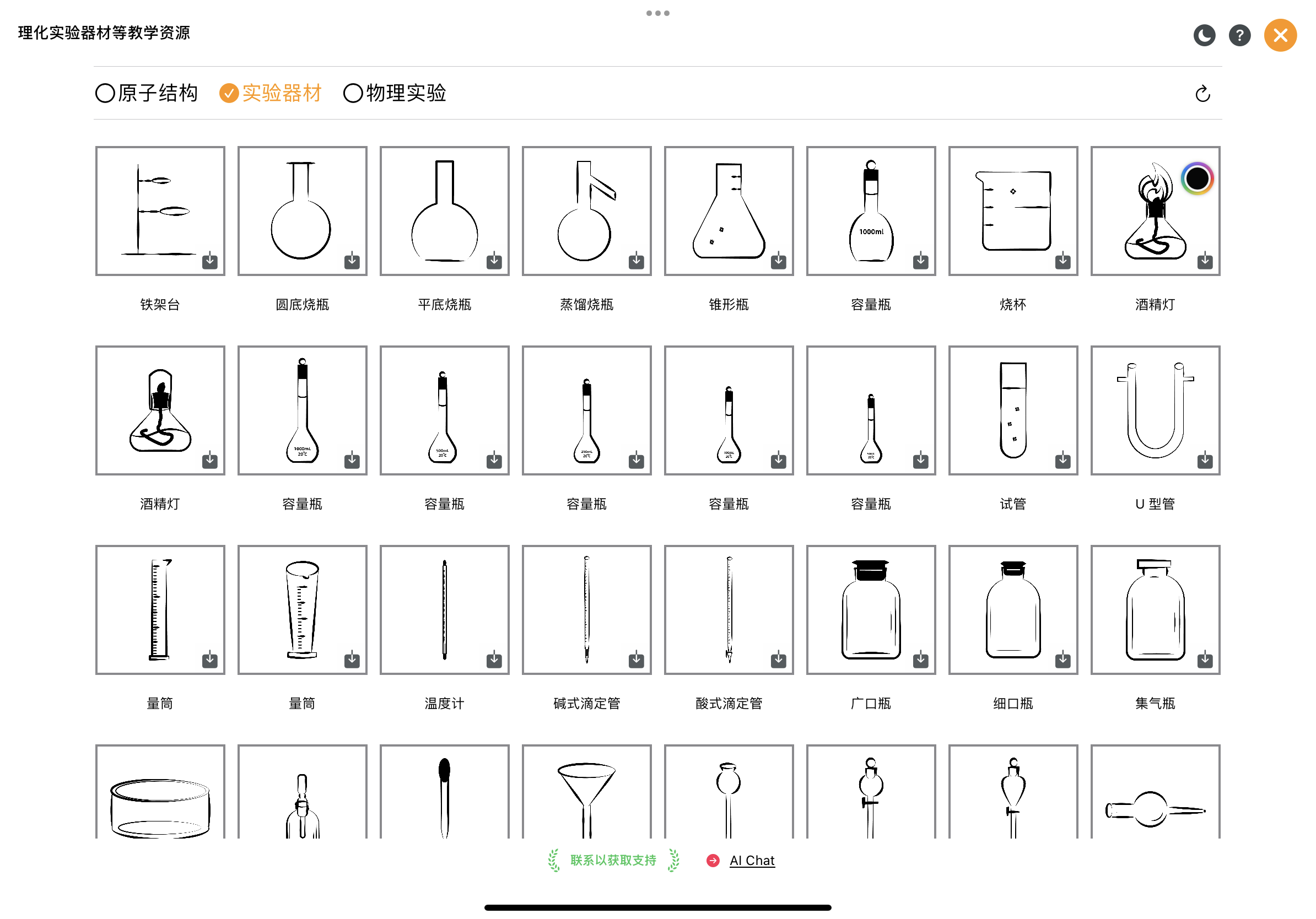
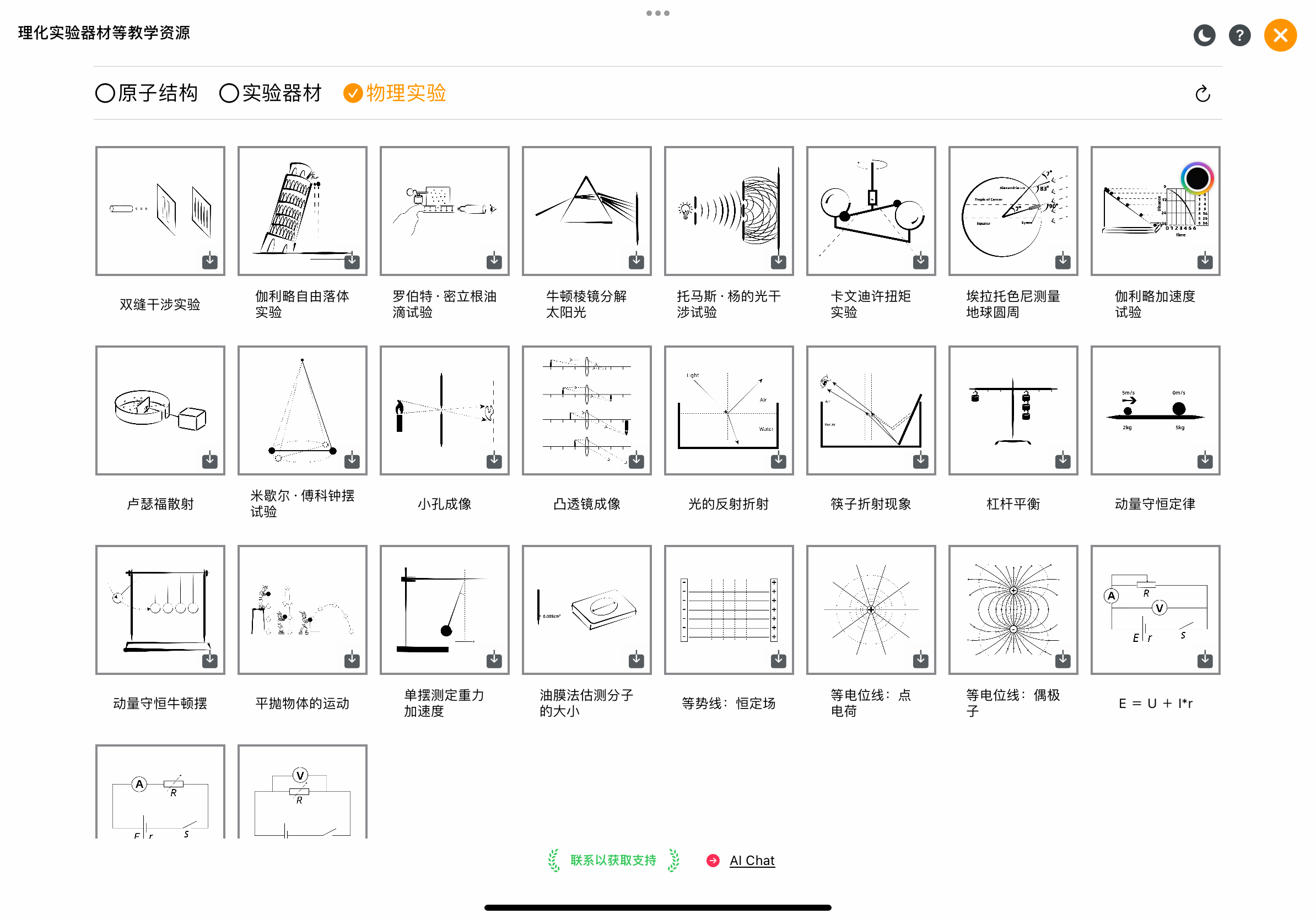
다양한 이모티콘 인용
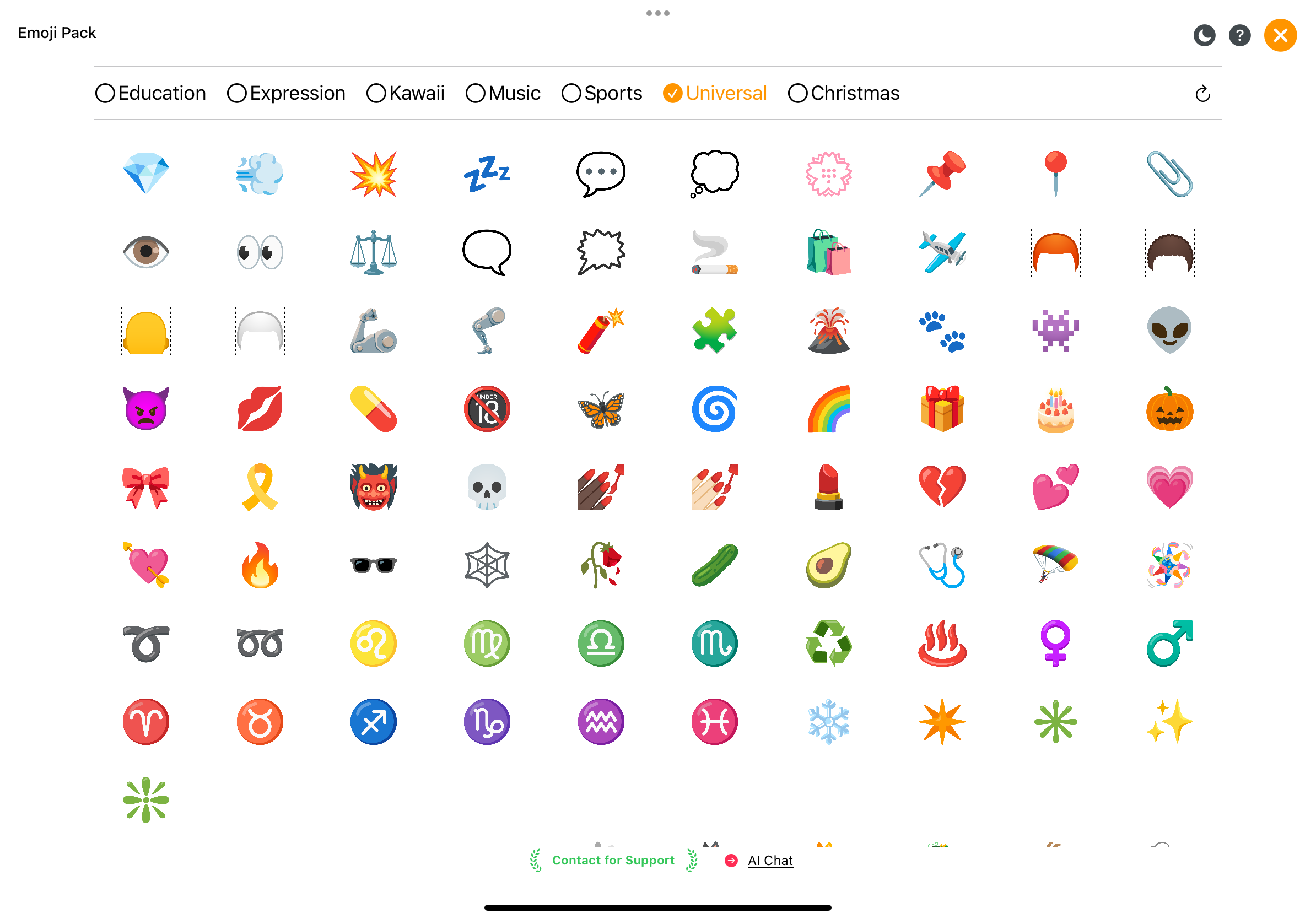
상호작용 학습 시간
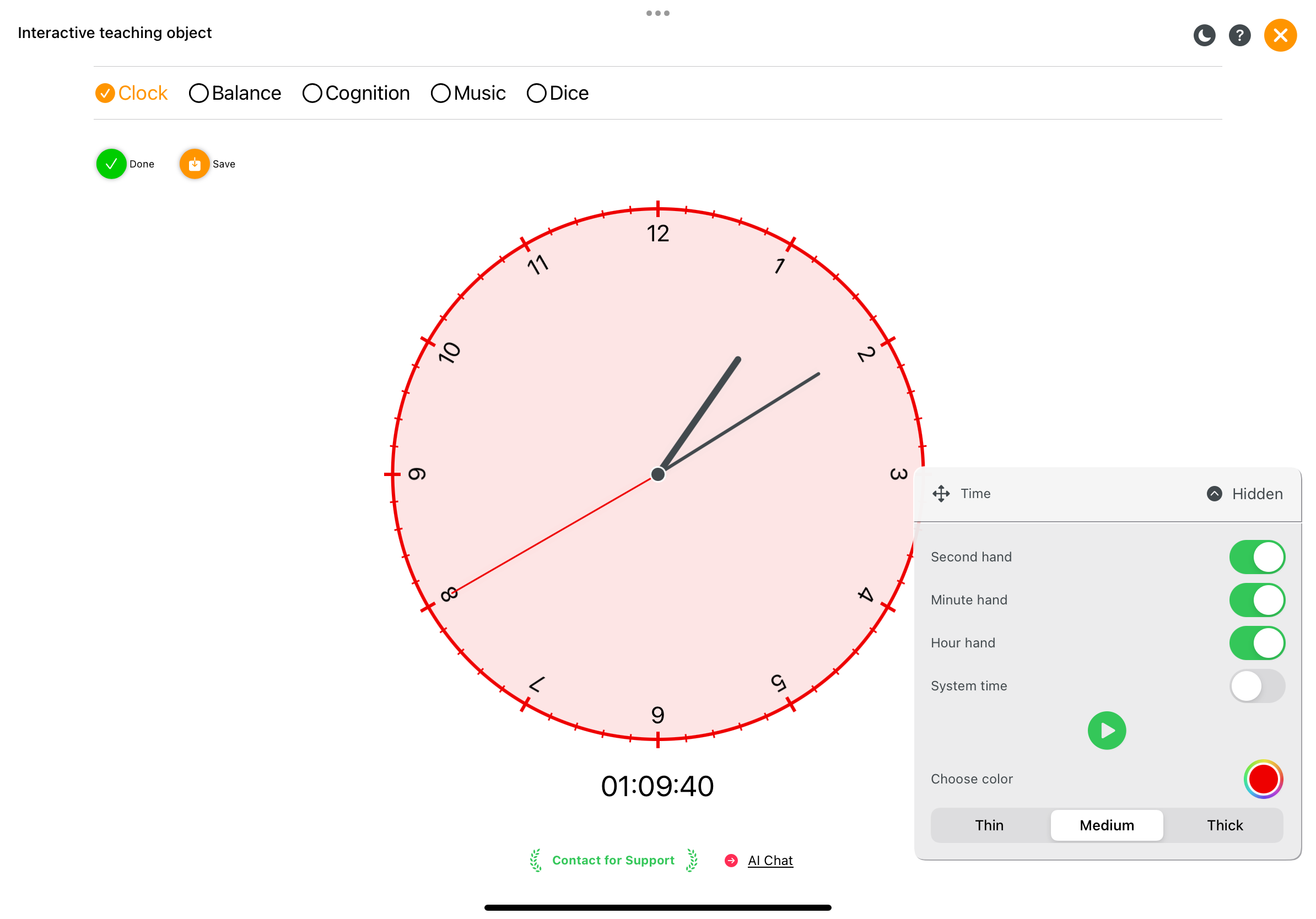
악기
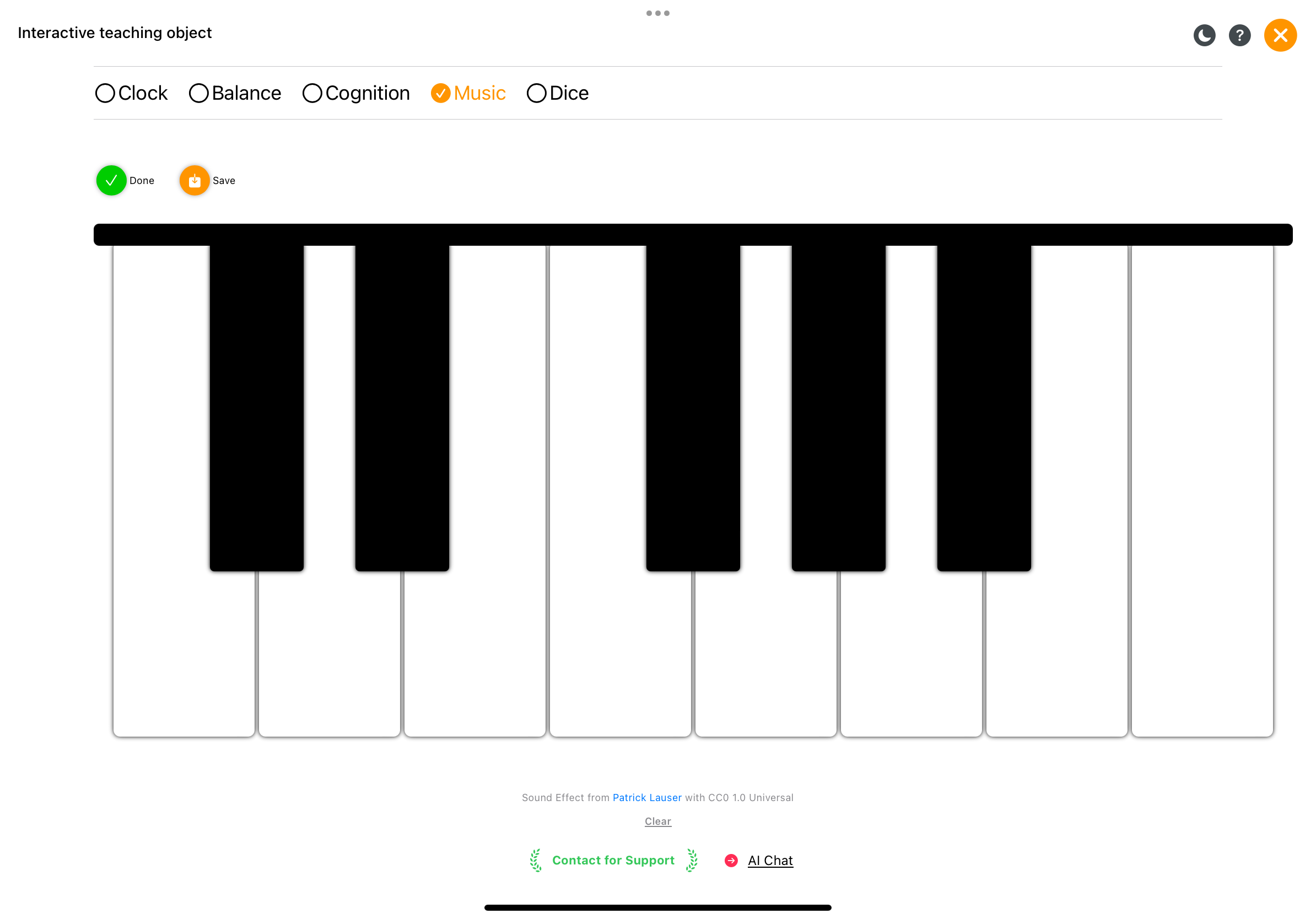
상호작용 확률 학습
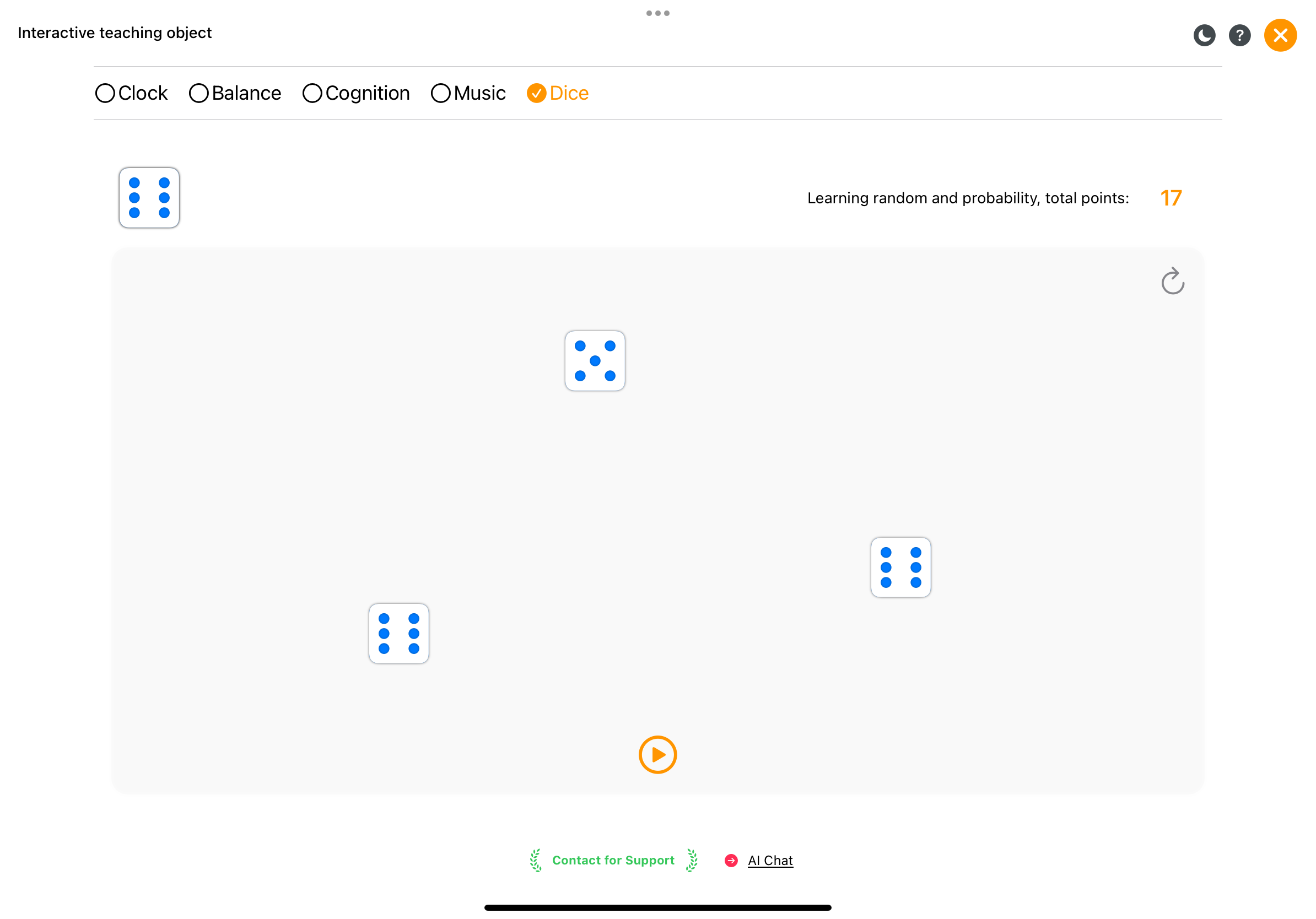
워터마크 레이어
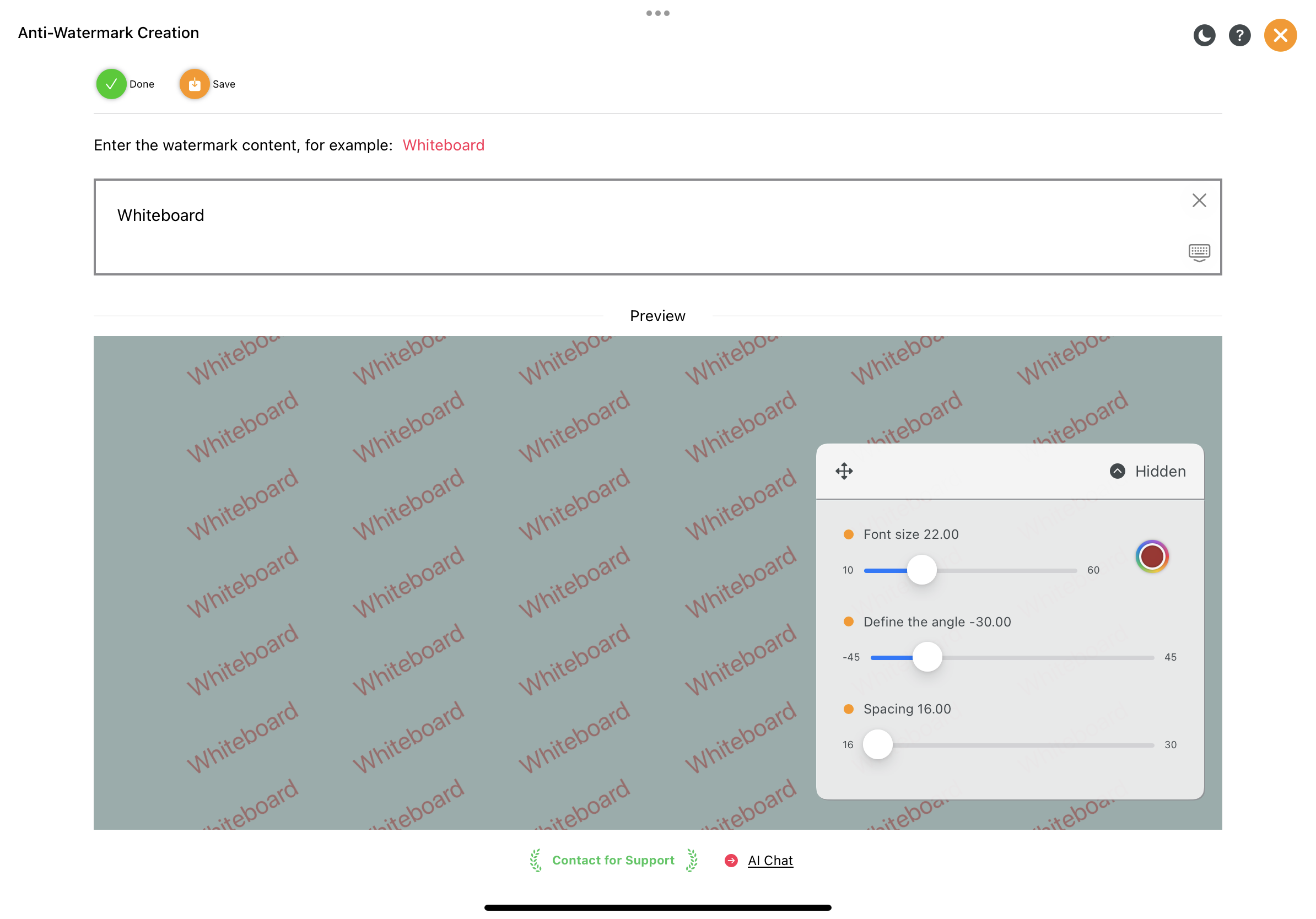
카드, 광고 제작
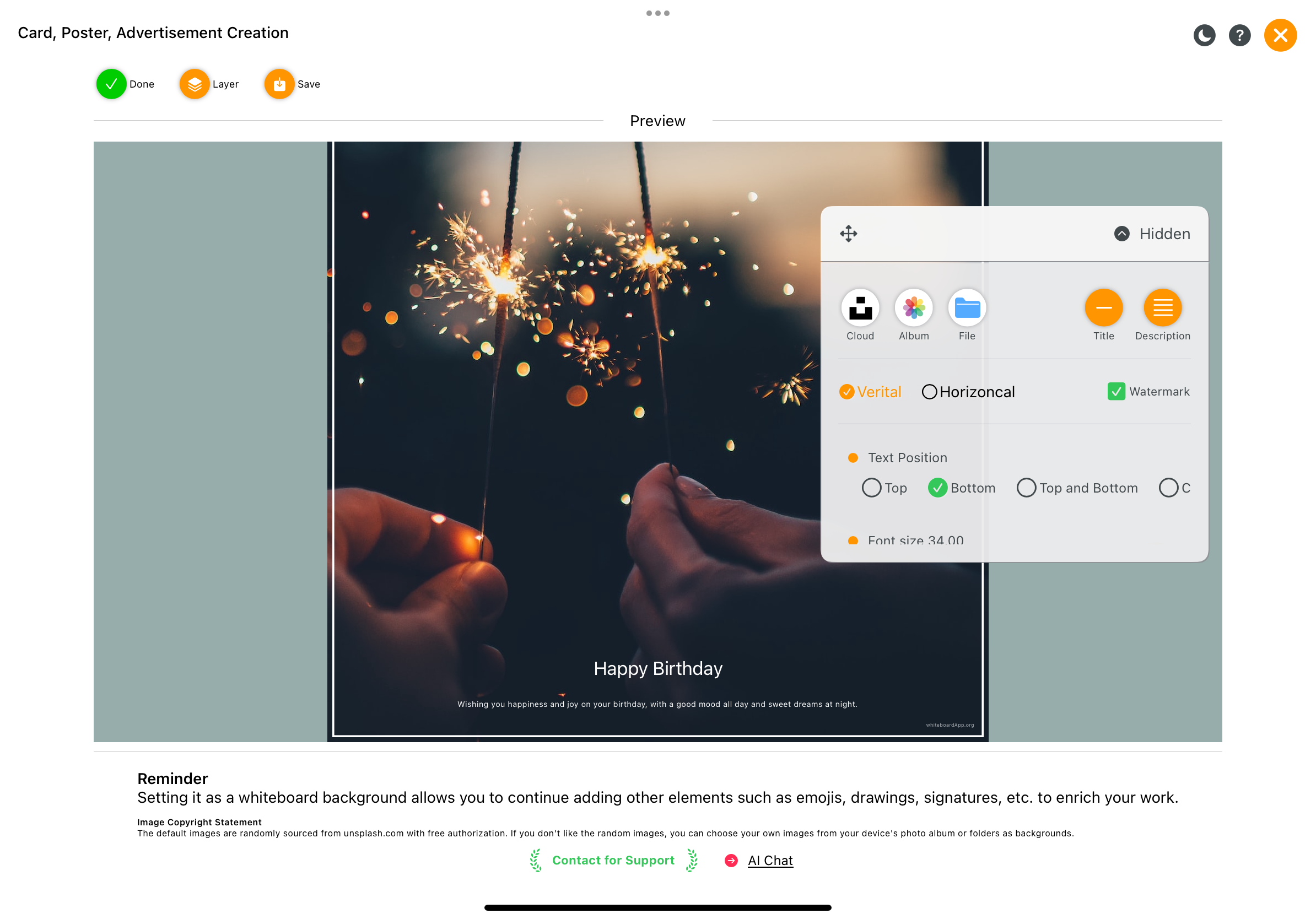
간단한 차트 만들기
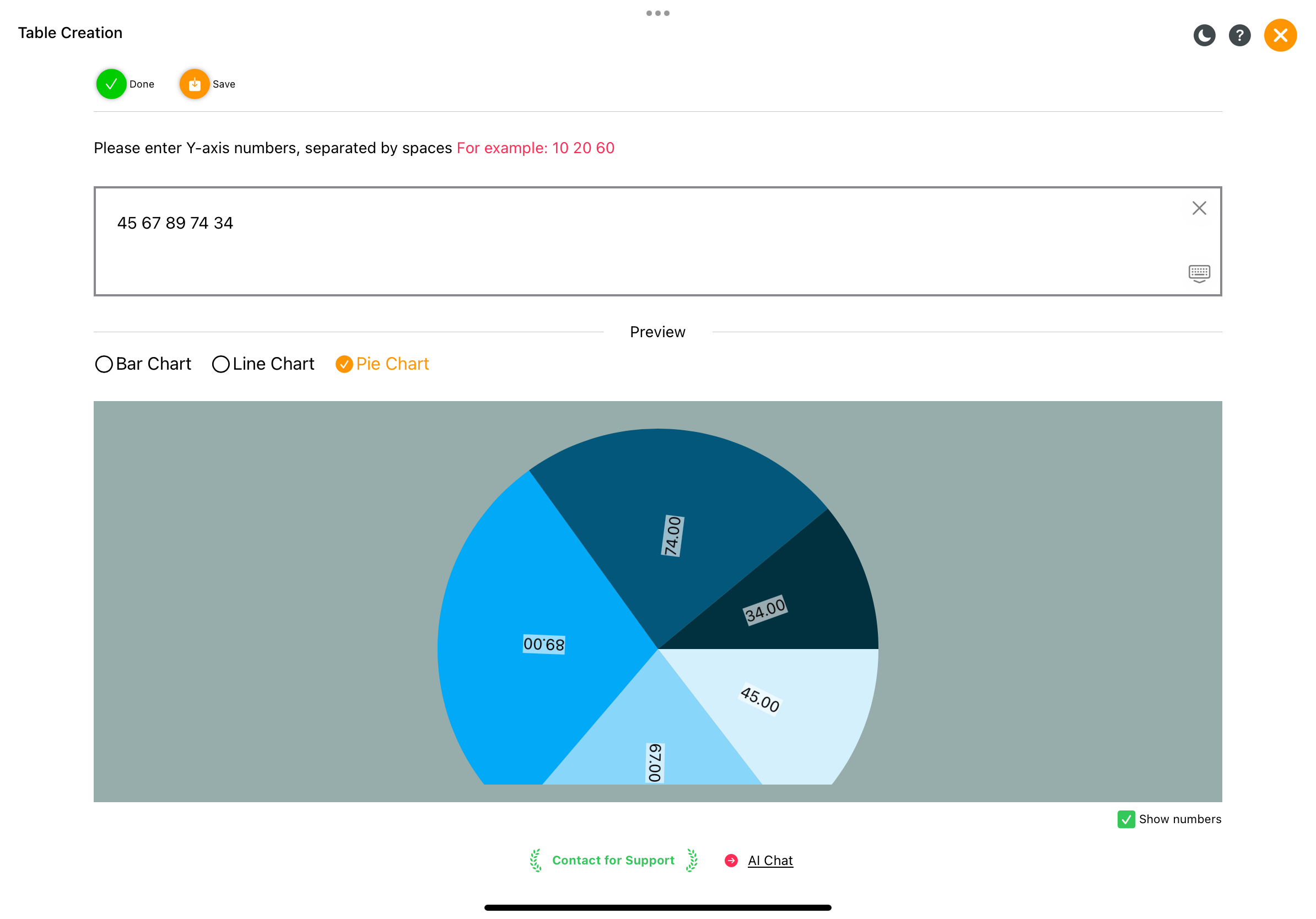
간단한 표 만들기
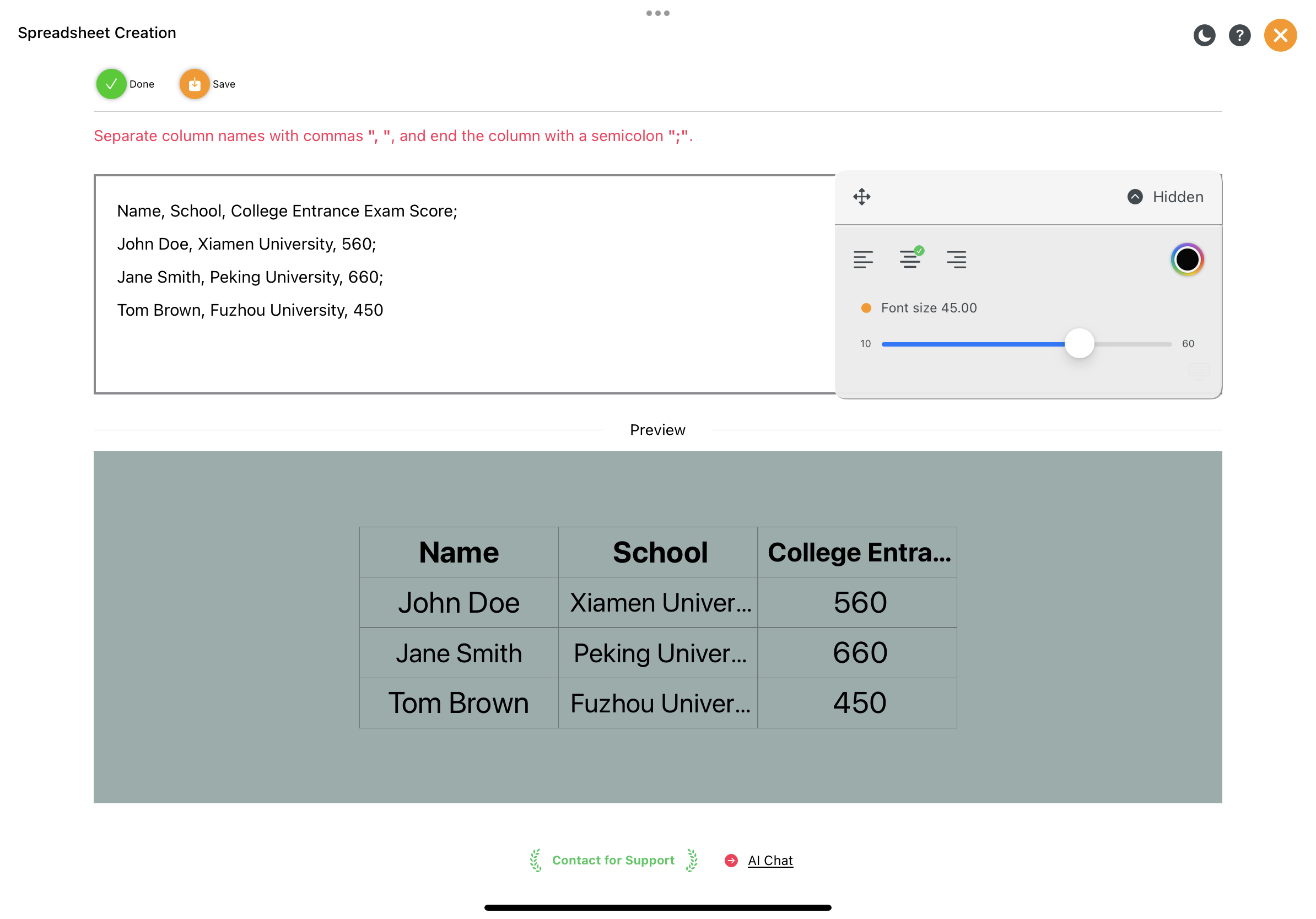
다양한 카드 만들기
글자 카드
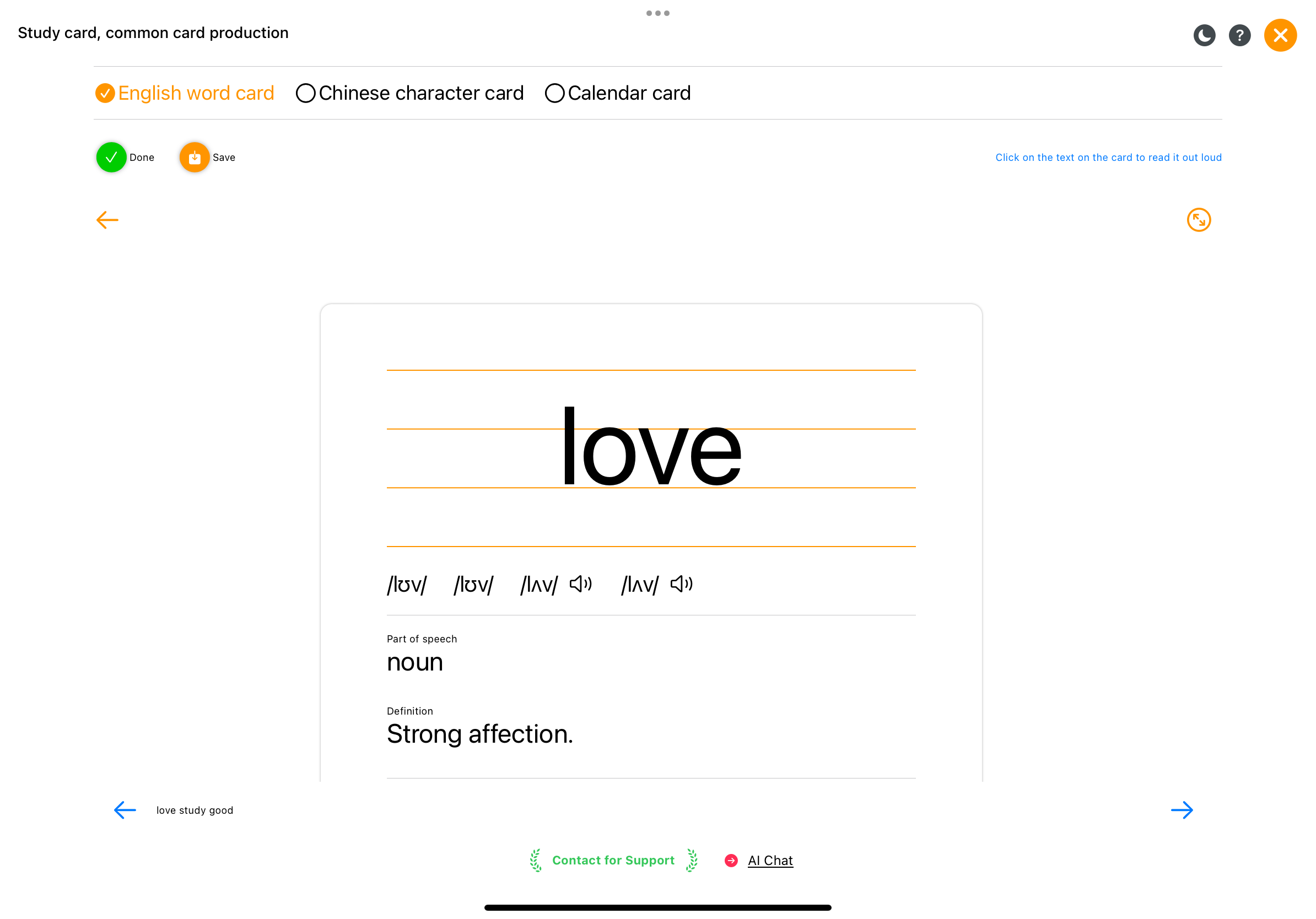
글자 카드
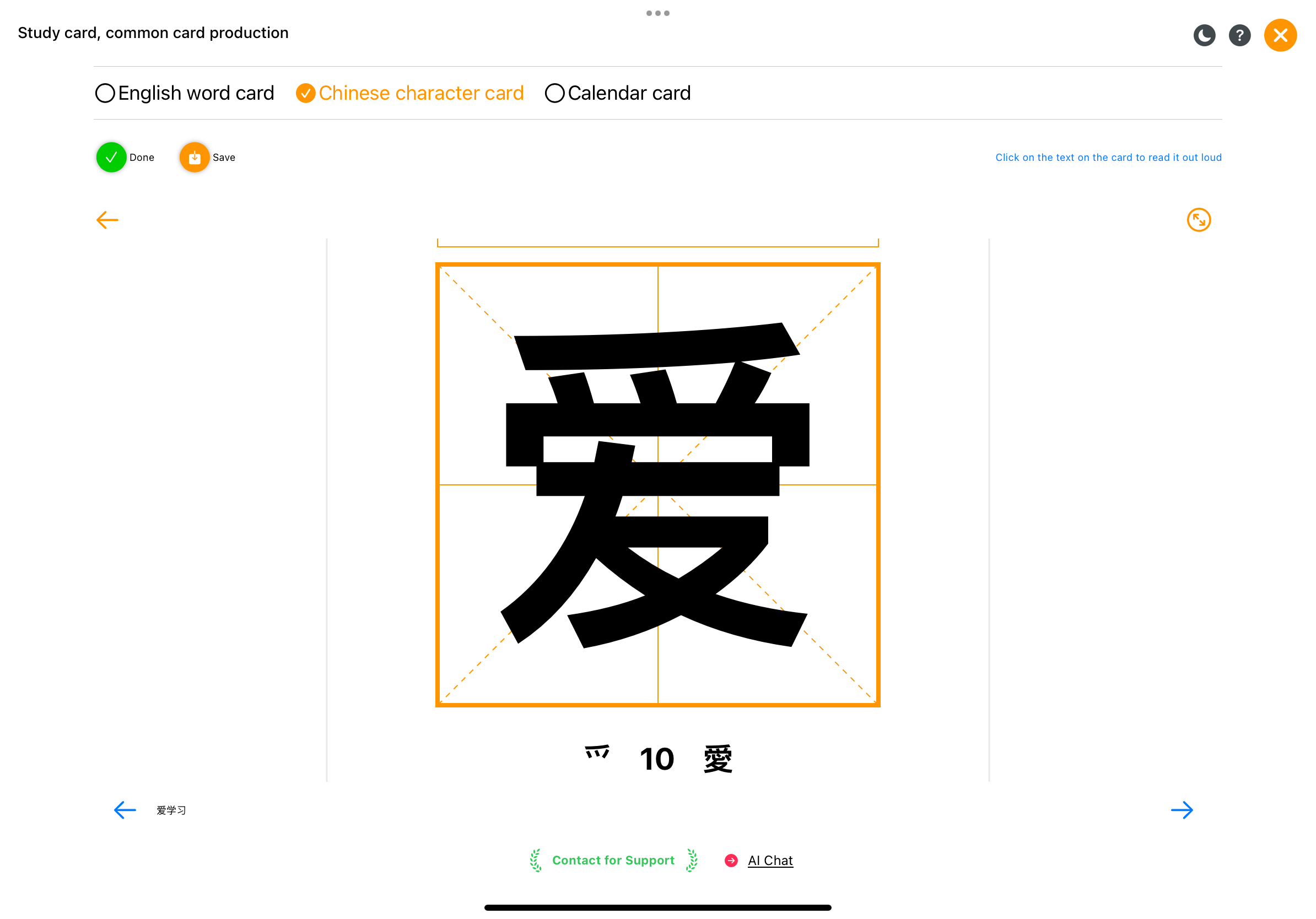
연도 진행 상황, 공유하여 동기부여
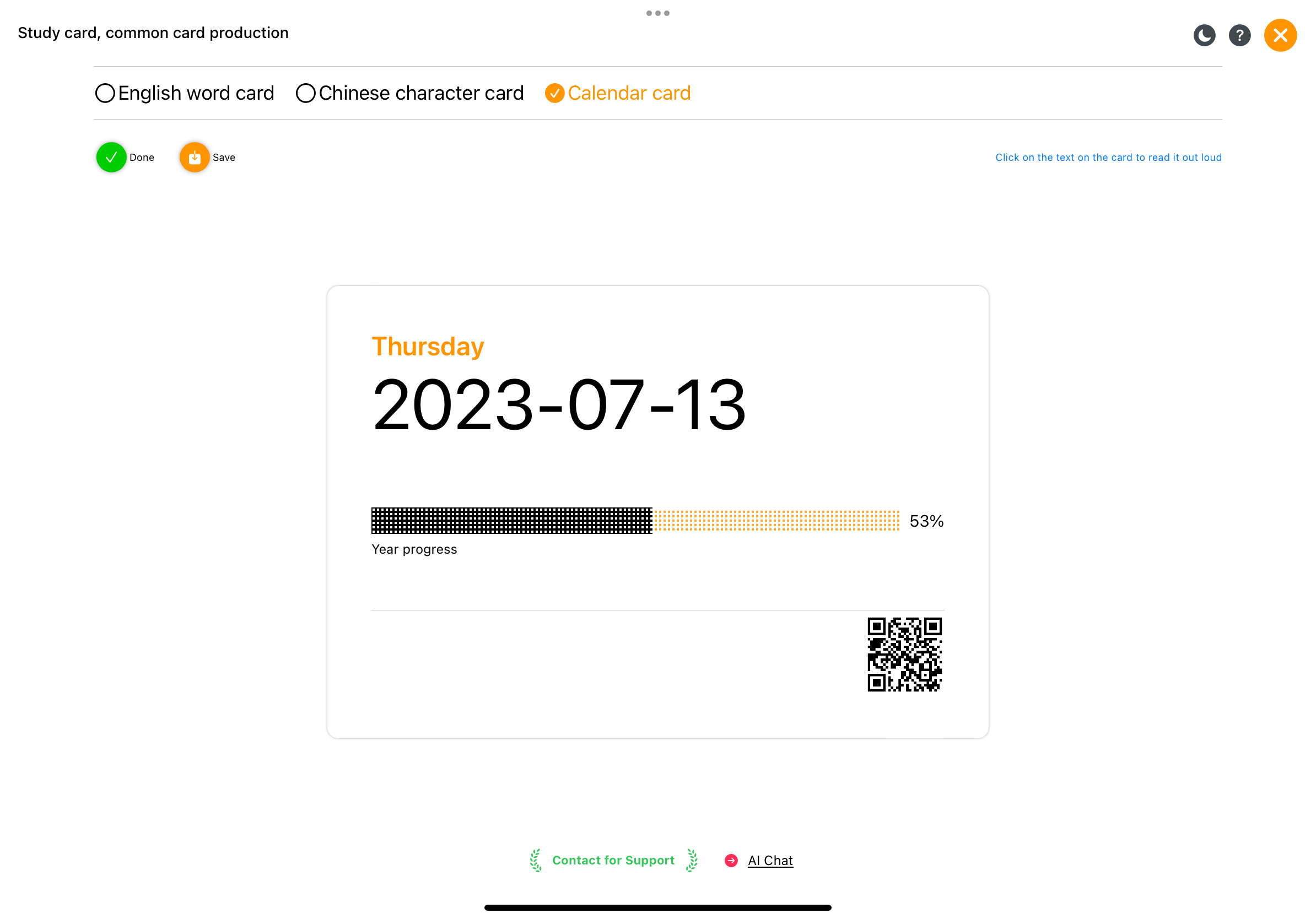
만화 갤러리, 아동용 그리기 템플릿, 인지 교육 도구로 사용
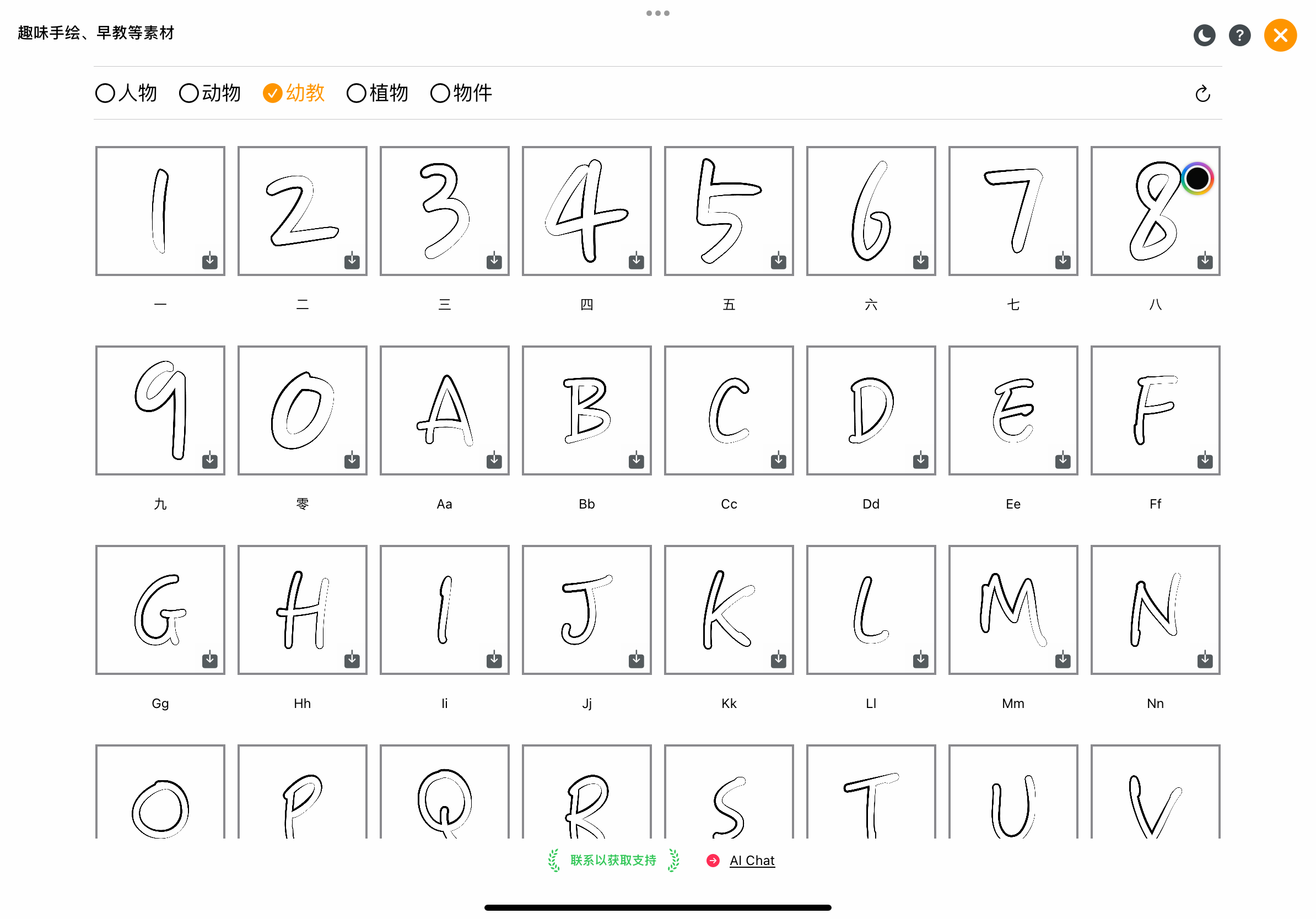
자르기 도구
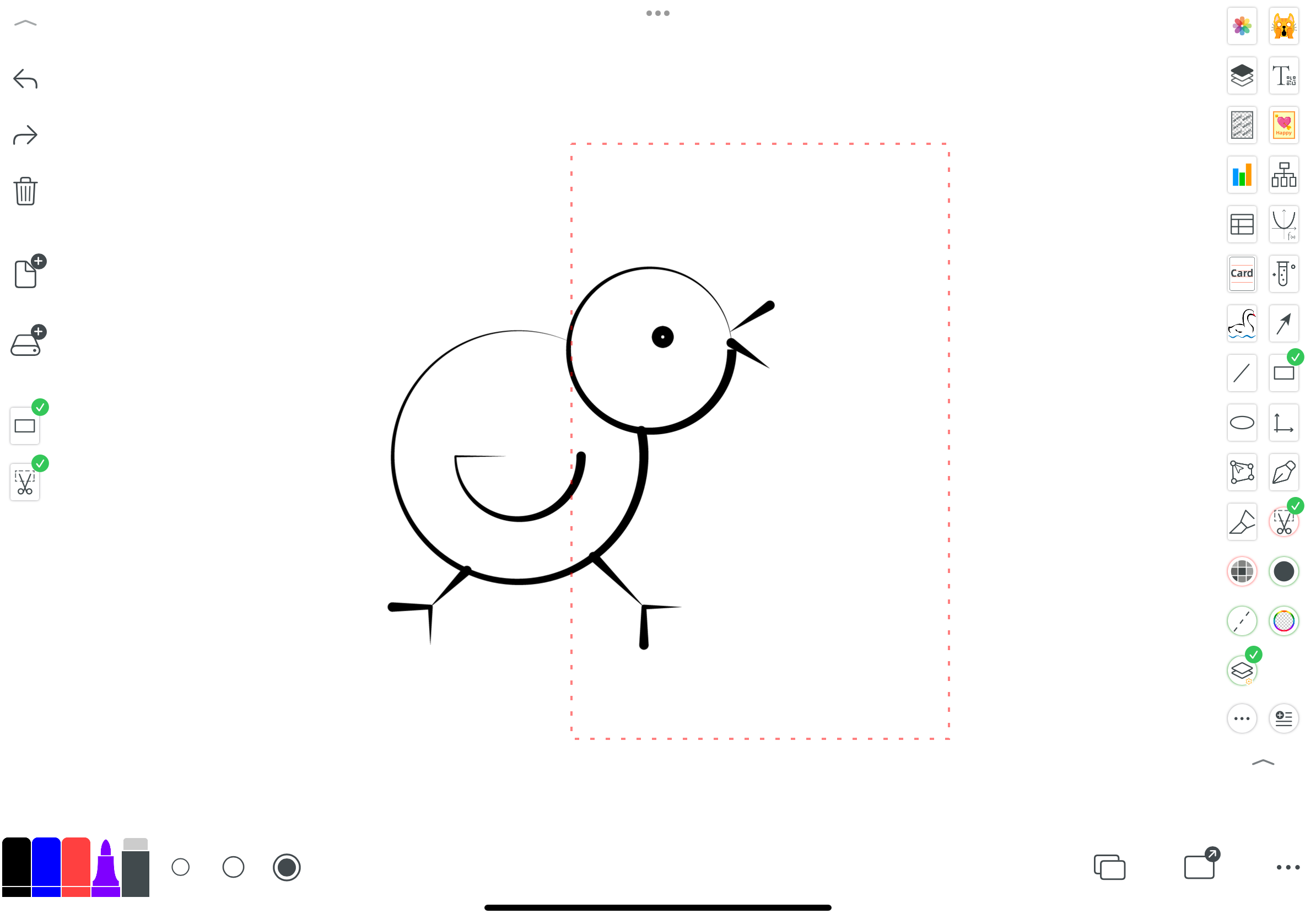
레이저 펜, 시연
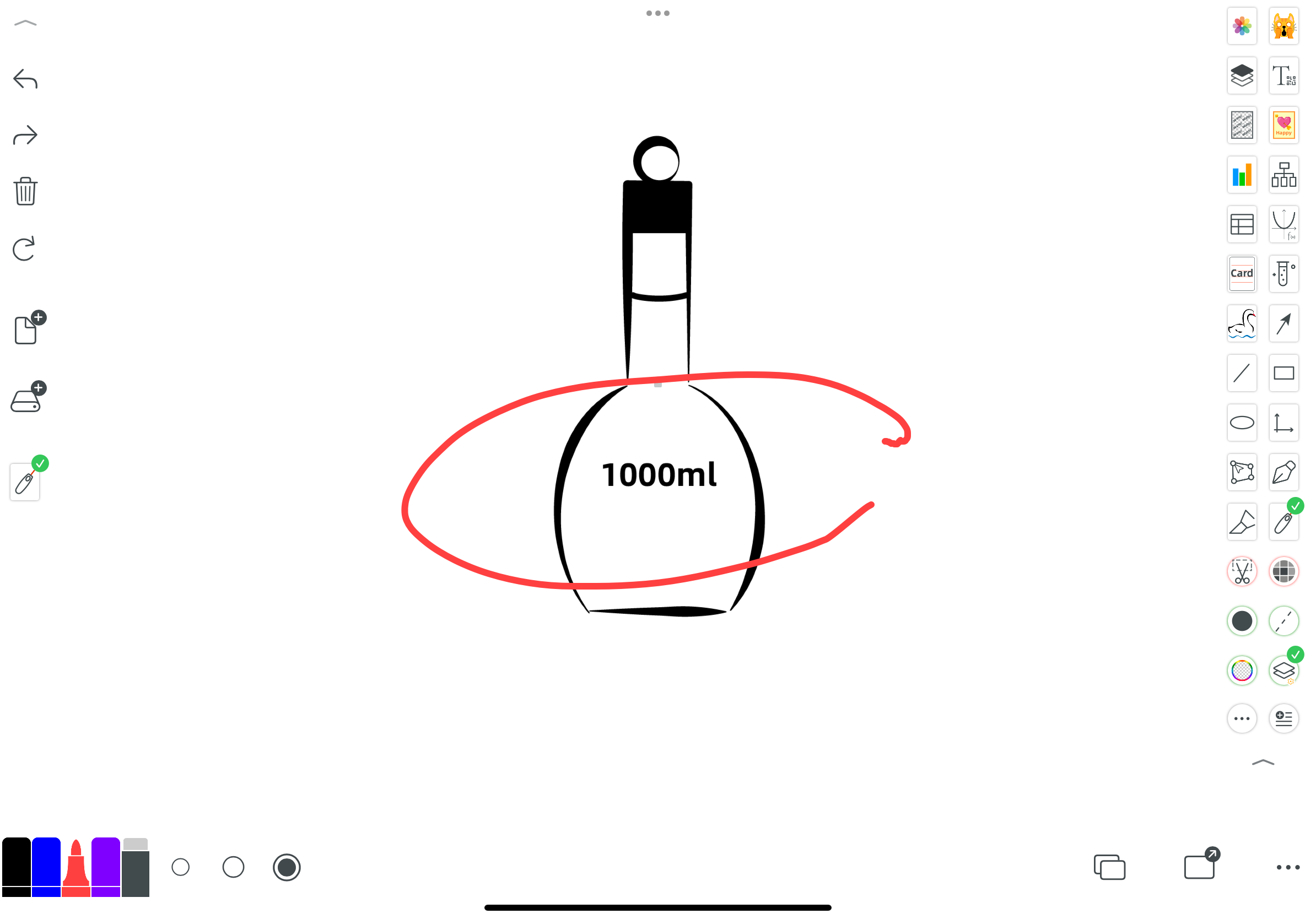
무료 라이선스 갤러리를 직접 백보드에 가져오기, Unsplash 제공.
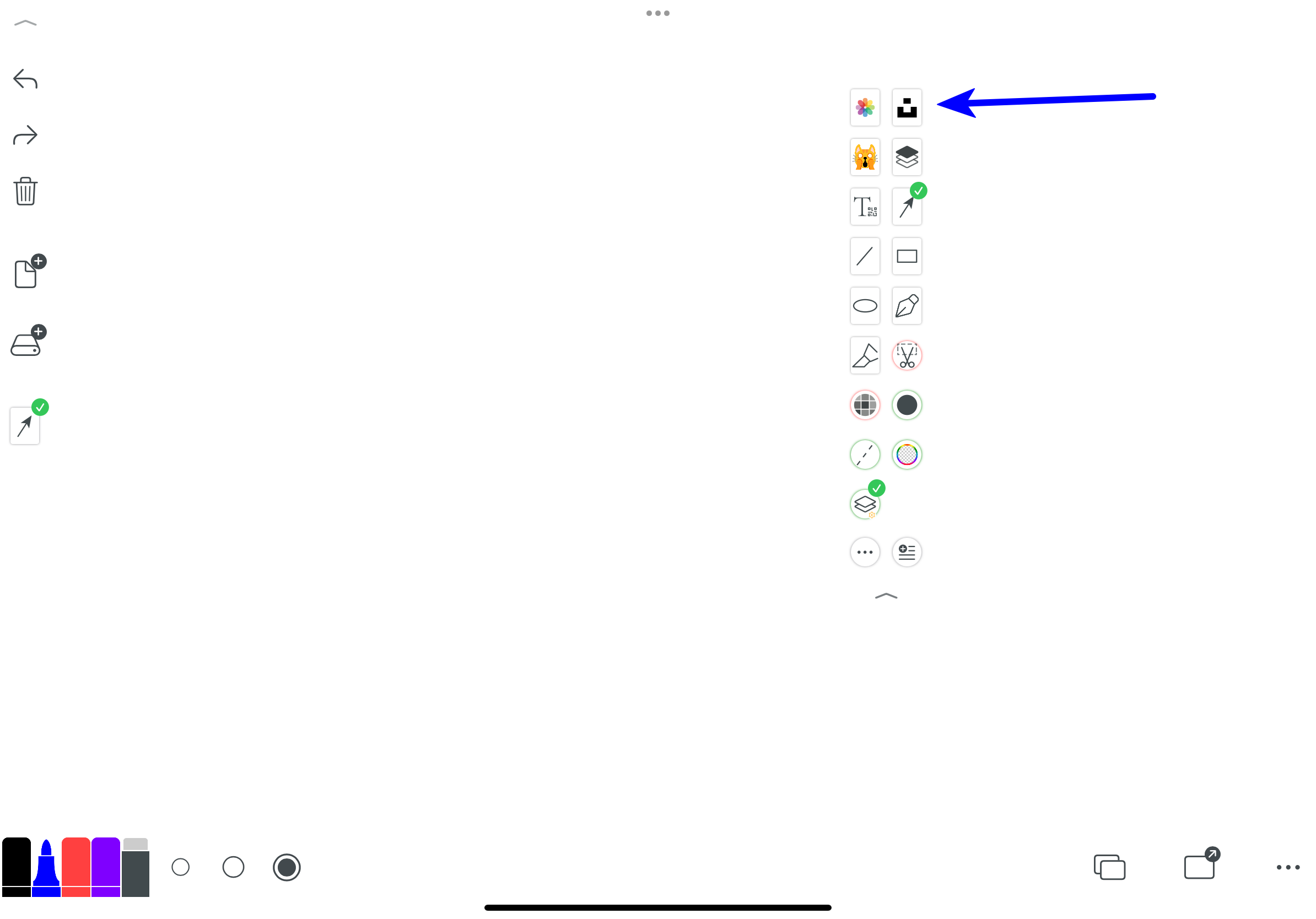
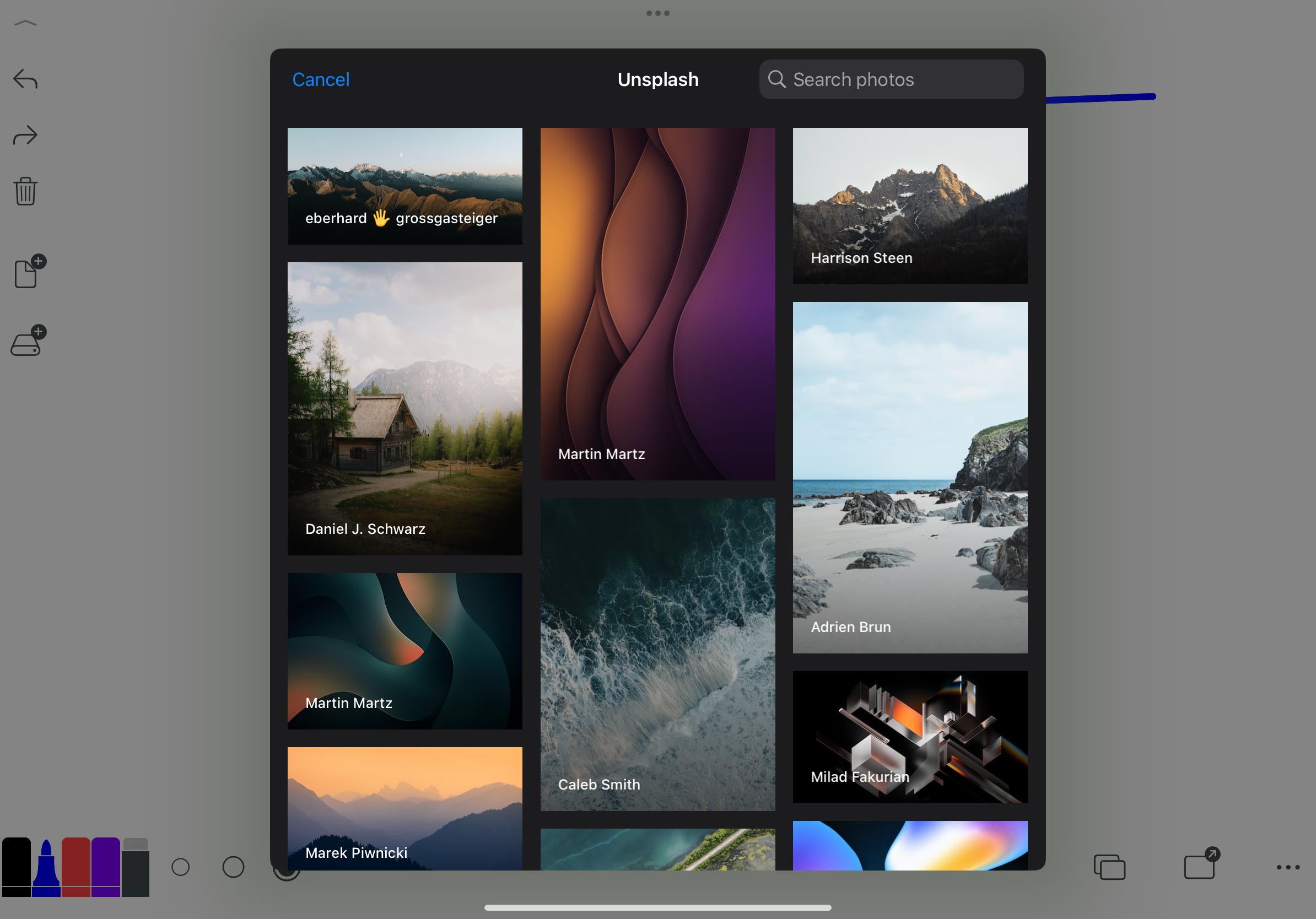
3. 펜 설정: 색상과 크기
- 더 많은 펜 색상
- 지우개
- 더 많은 펜 크기
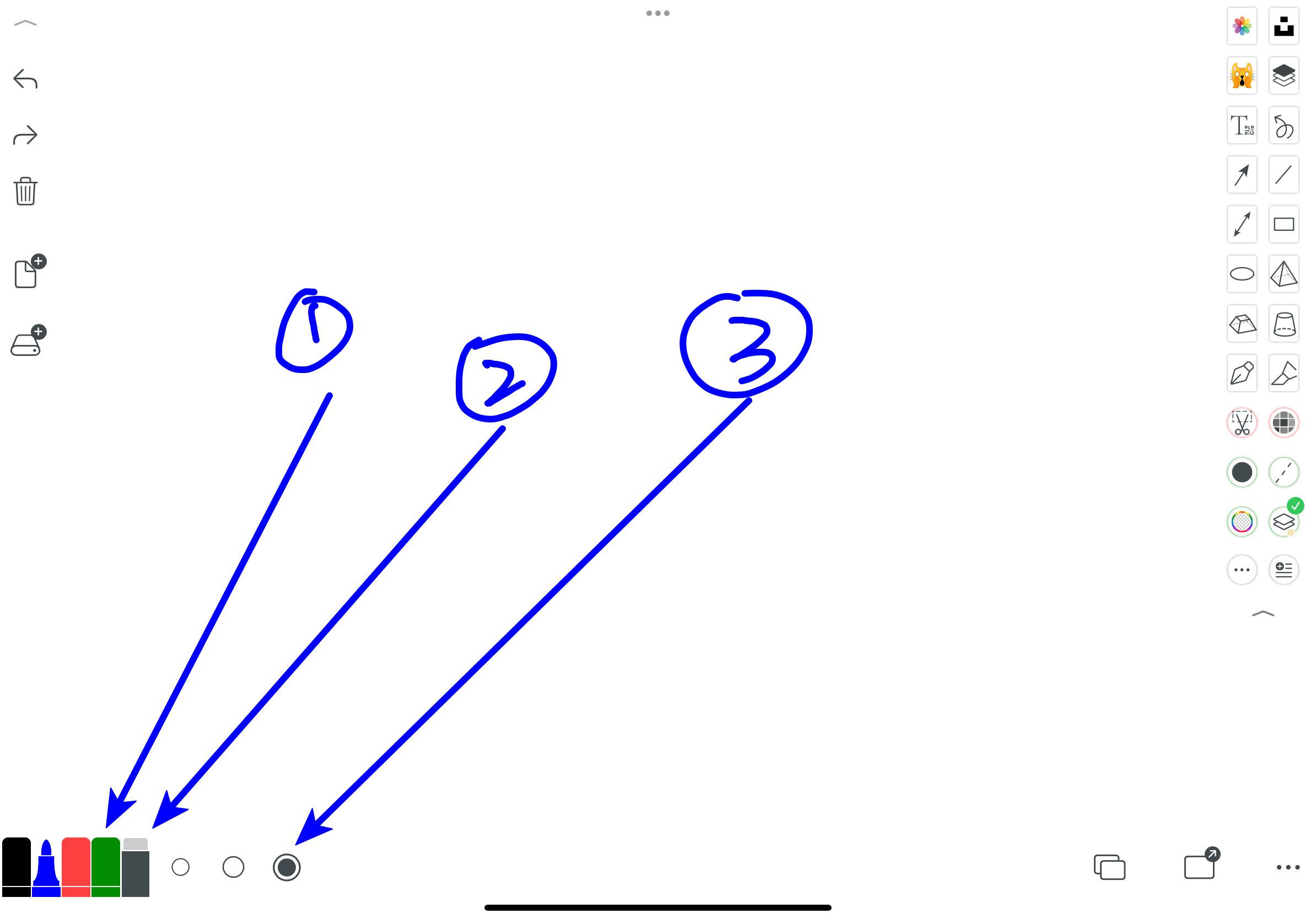
3.1. 더 많은 펜 색상
- 이 아이콘은 캔버스에 색상 컬렉션을 바로 넣어 편리하게 더 많은 색상을 사용할 수 있습니다.
- 사용자 정의 색상
- 인기있는 색상 컬렉션, 연간 인기있는 색상을 선별하여 캔버스에 바로 넣을 수 있습니다.
- 색상 기본 투명도 설정, 투명 도구를 선택한 후에만 효과가 있습니다.
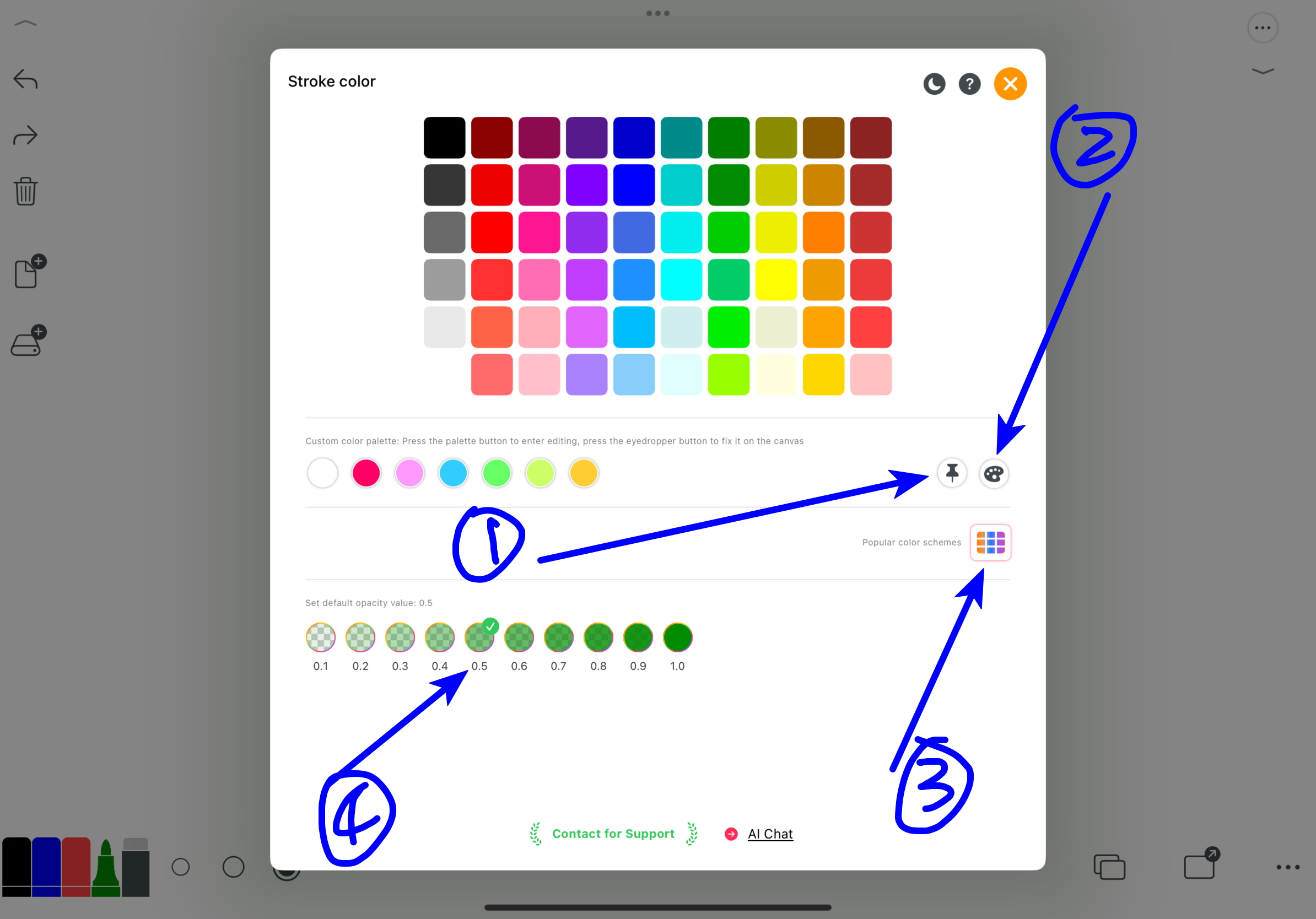
3.3. 더 많은 펜 크기
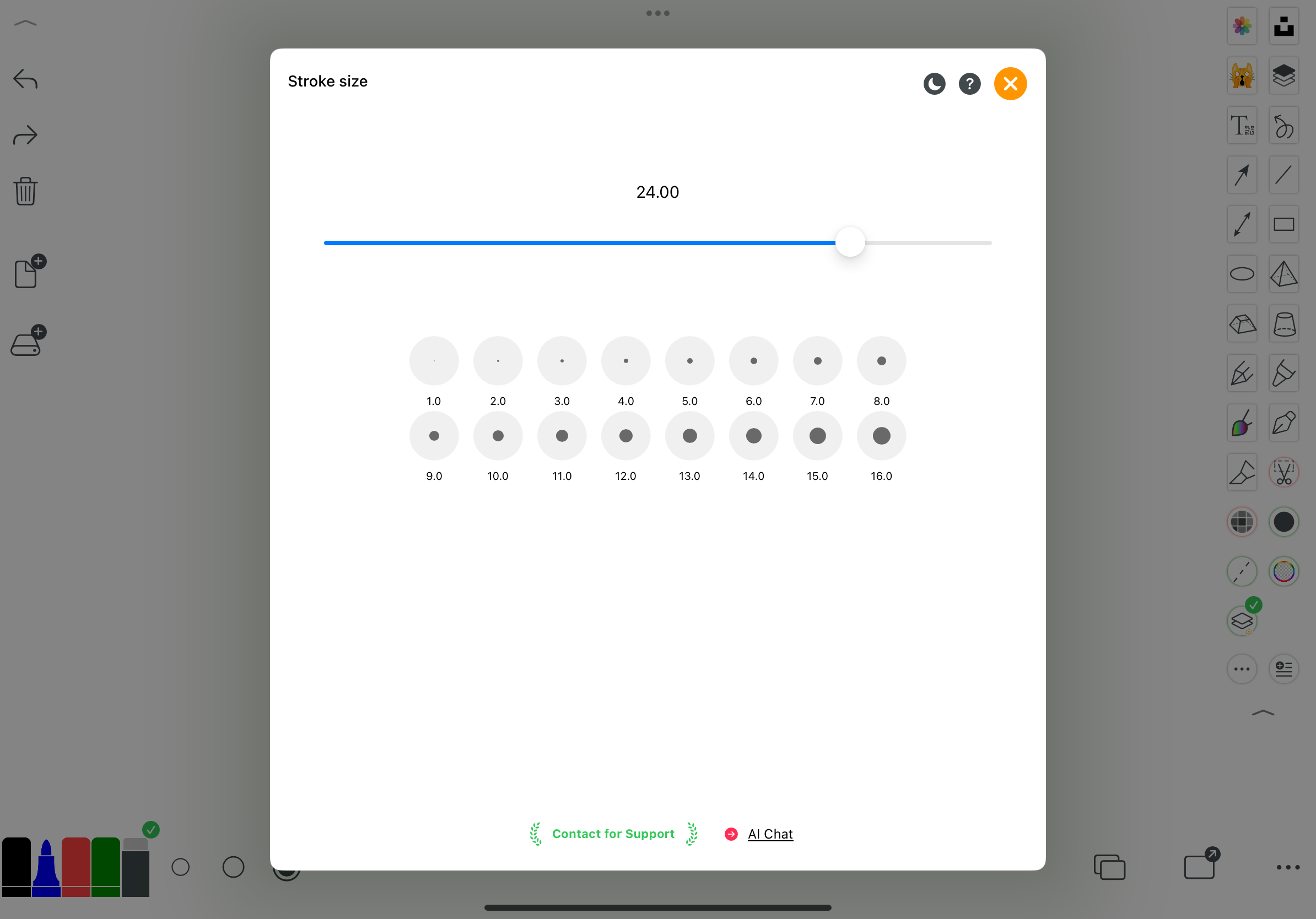
4. 파일 모드에서 페이지 전환 기능 영역
1. 제한된 캔버스 모드 파일
다중 페이지, 페이지 전환
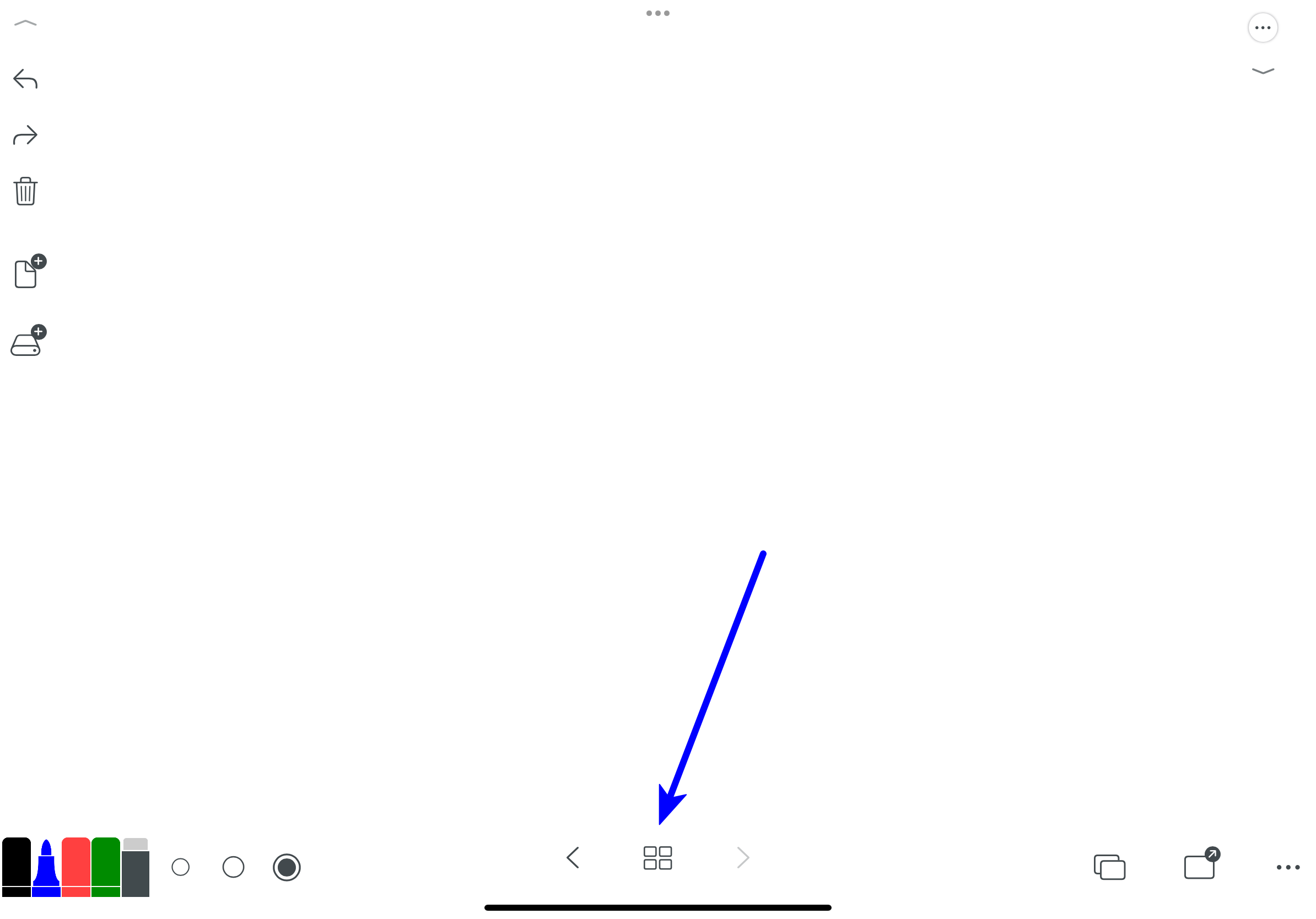
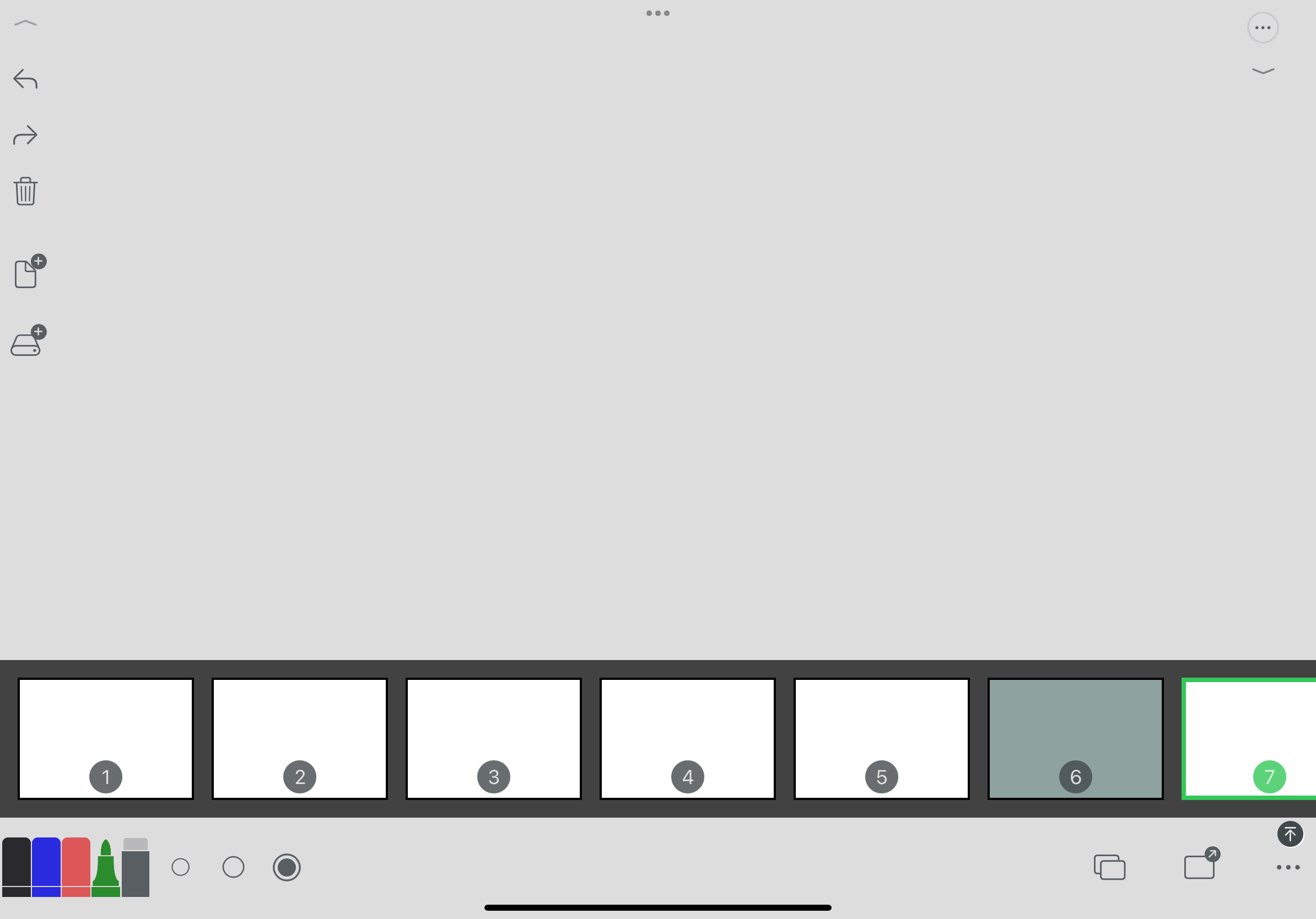
페이지 순서를 드래그하여 조정할 수 있습니다.
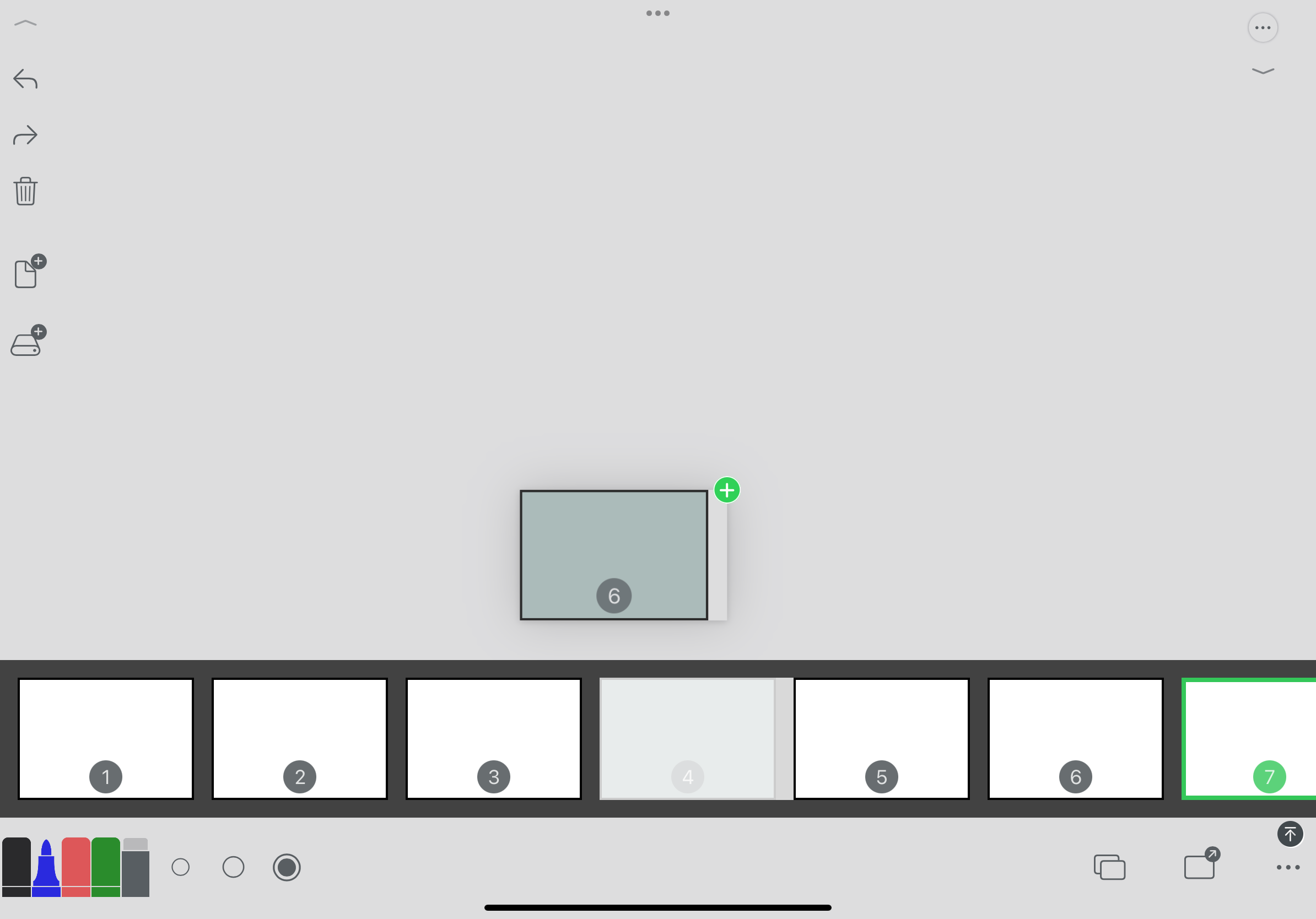
2. 무한 캔버스 모드 파일
위치로 이동
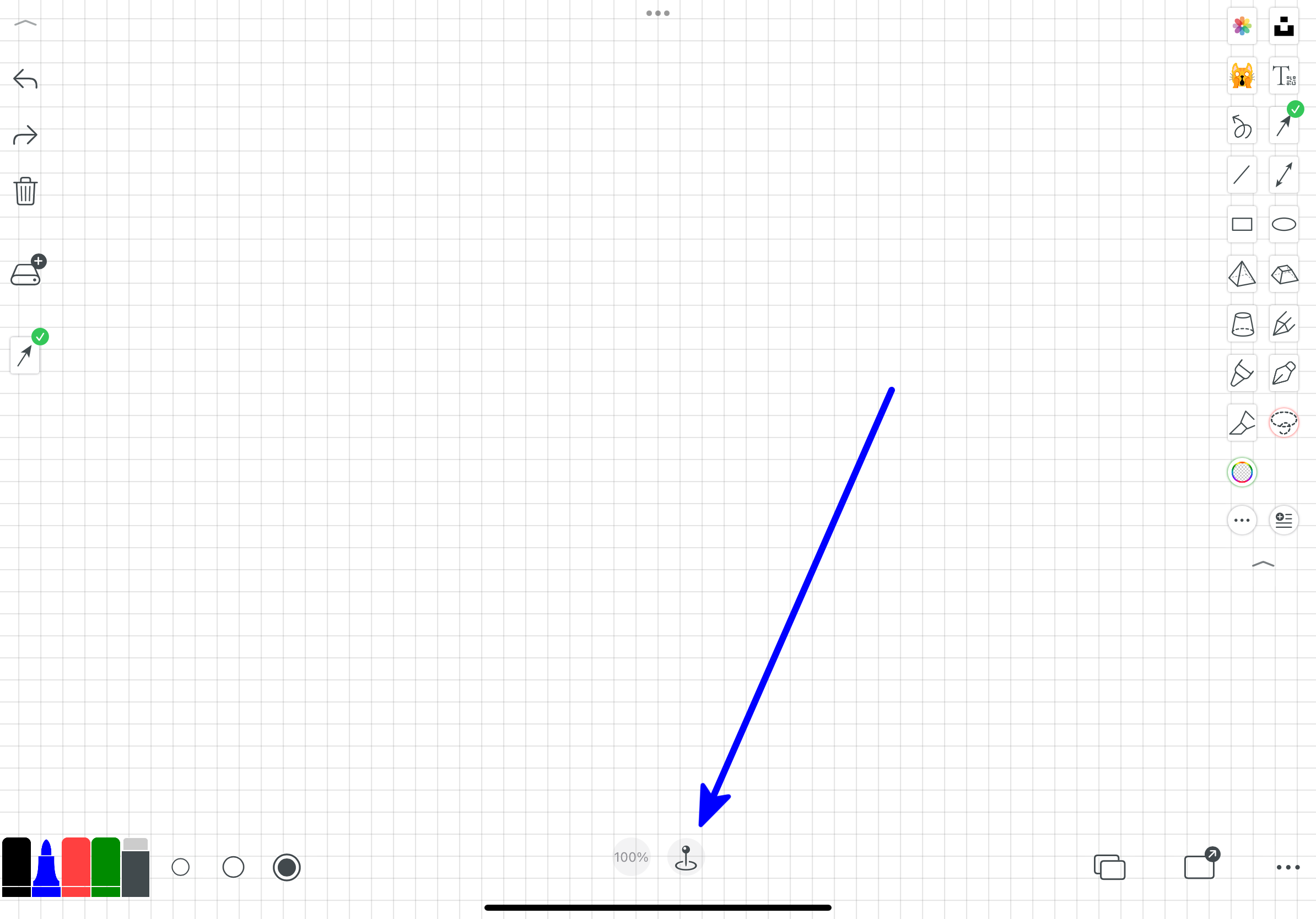
현재 보이는 영역에 태그를 설정하여 나중에 작업 내용의 위치를 찾기 쉽게 할 수 있습니다.
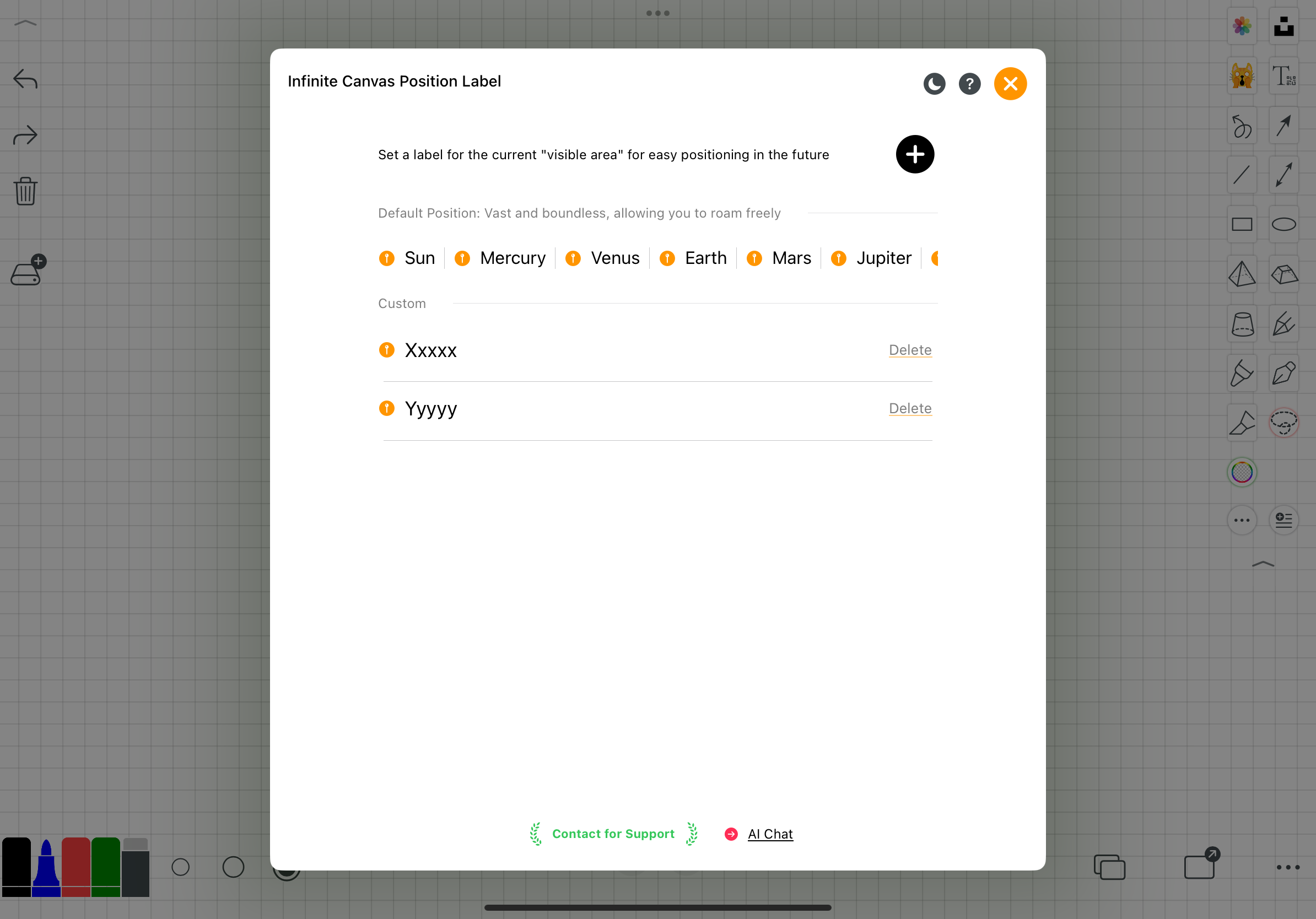
5. 내보내기 및 설정 영역
- 배경 템플릿 설정
- 파일 내보내기 및 공유
- 앱 추가 설정
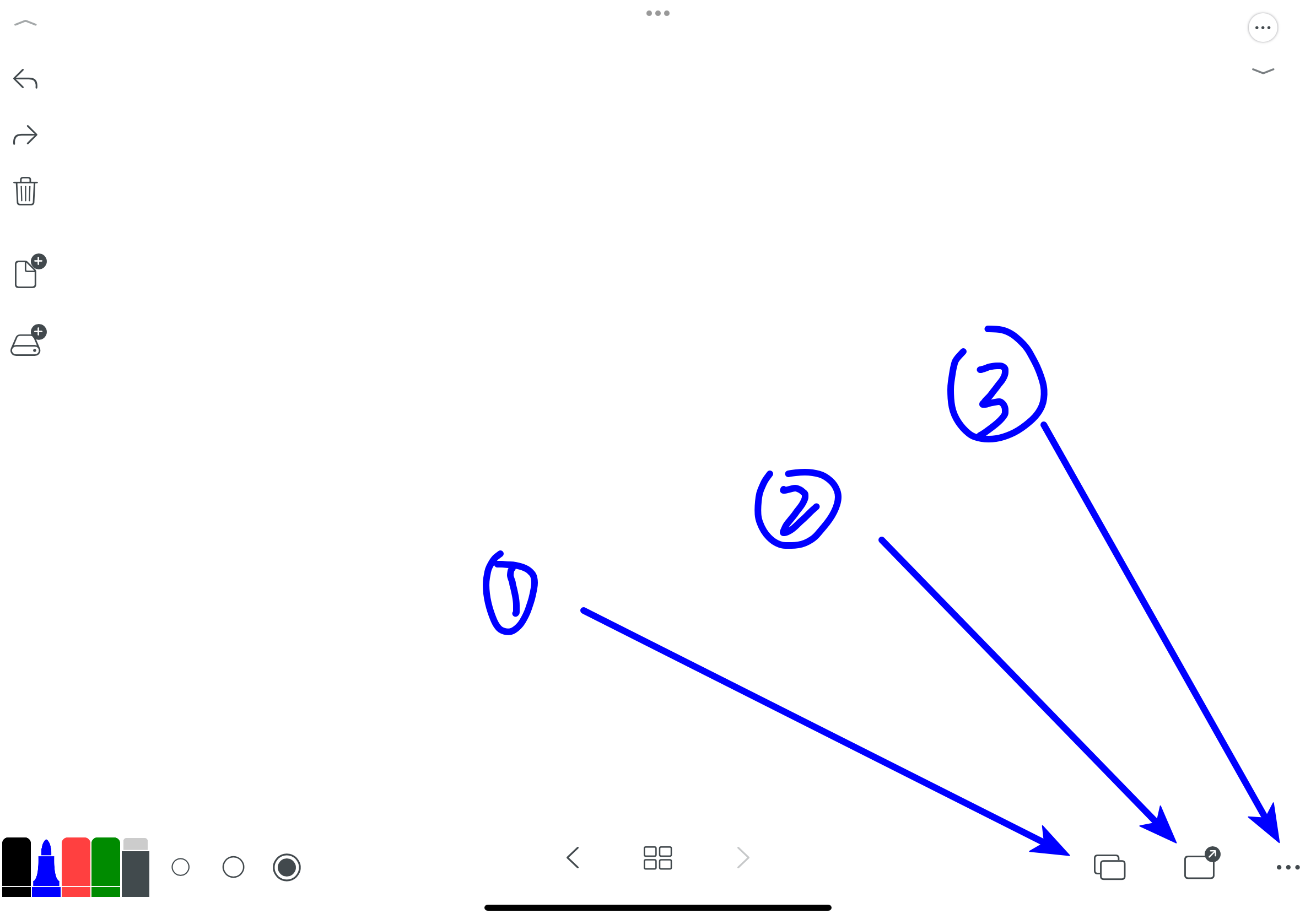
5.1. 배경 템플릿 설정
- 배경 템플릿 바로 가기: 이미지, 투명, 순수 흰색, 종이 색상, 다양한 격자, 블랙 보드 등
- 더 많은 일반적인 배경 템플릿 선택
- 특수 주제: 용지 형식 템플릿, 프로토타입 디자인 템플릿, 코치 실행 템플릿
- 사용자 정의 색상 템플릿 (무한한 색상)
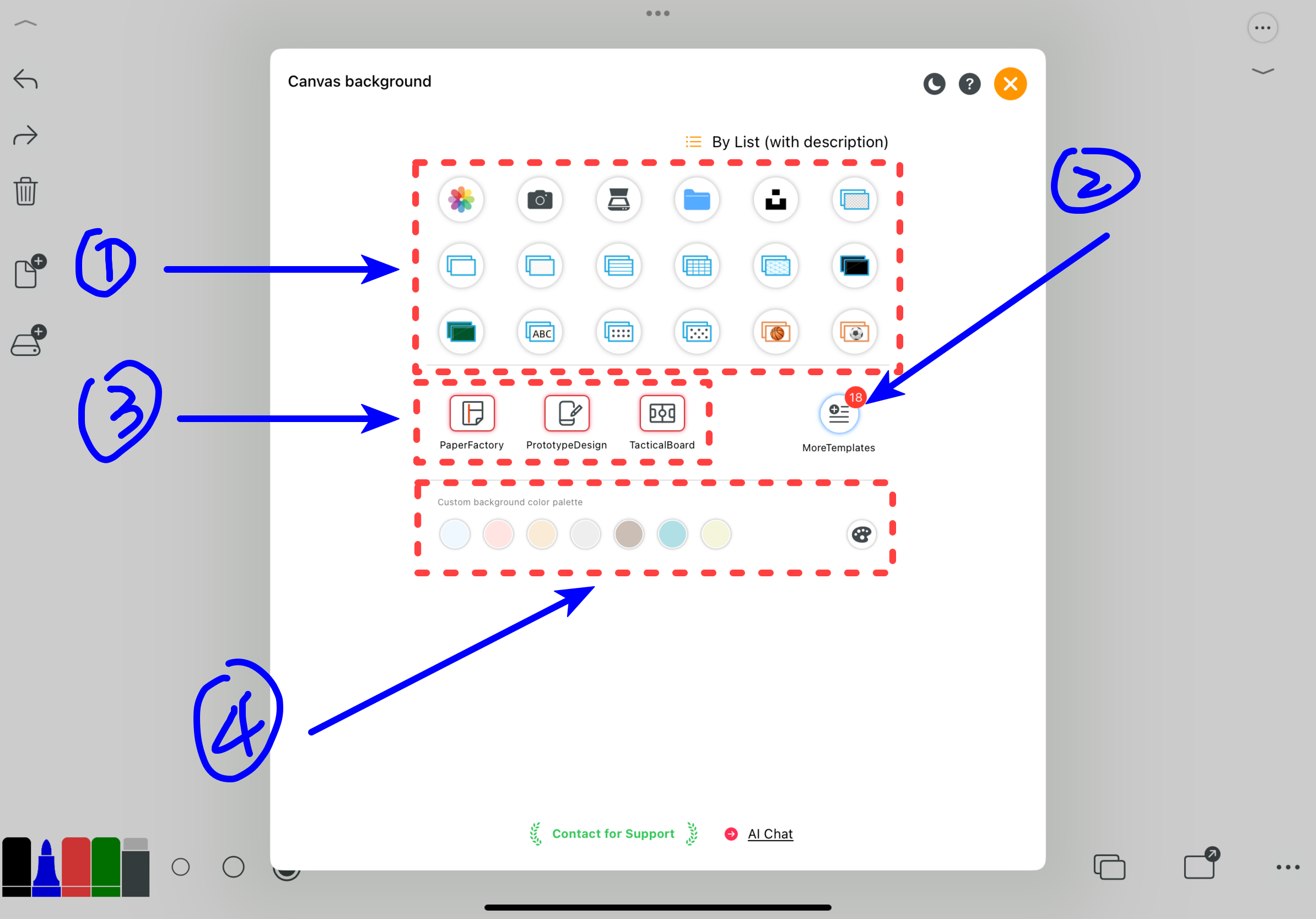
다음은 템플릿 예시입니다. 빠르게 검토할 수 있습니다.
스캐너, 한 번에 여러 이미지를 스캔하여 자동으로 캔버스에 삽입합니다.
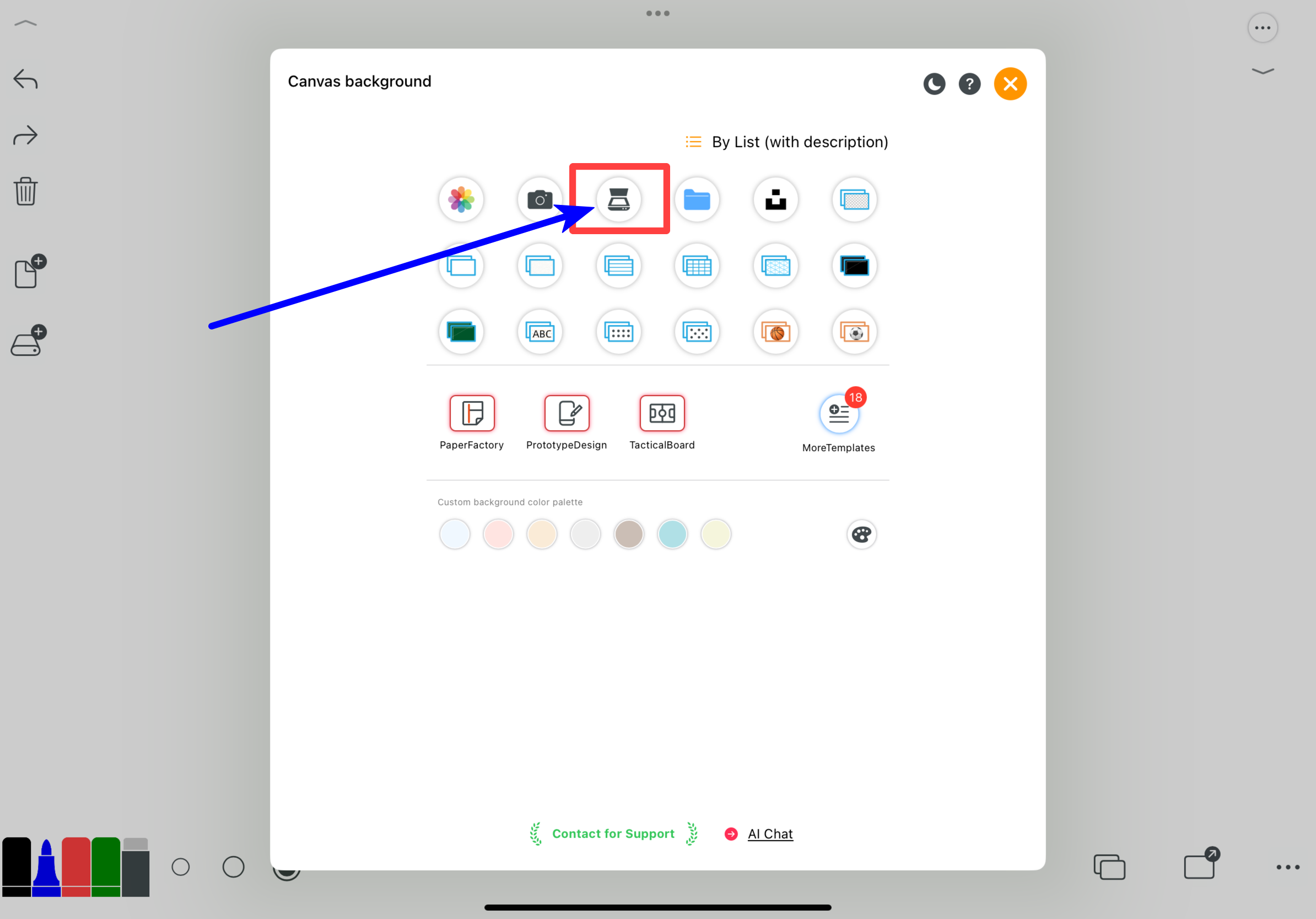 투명
투명
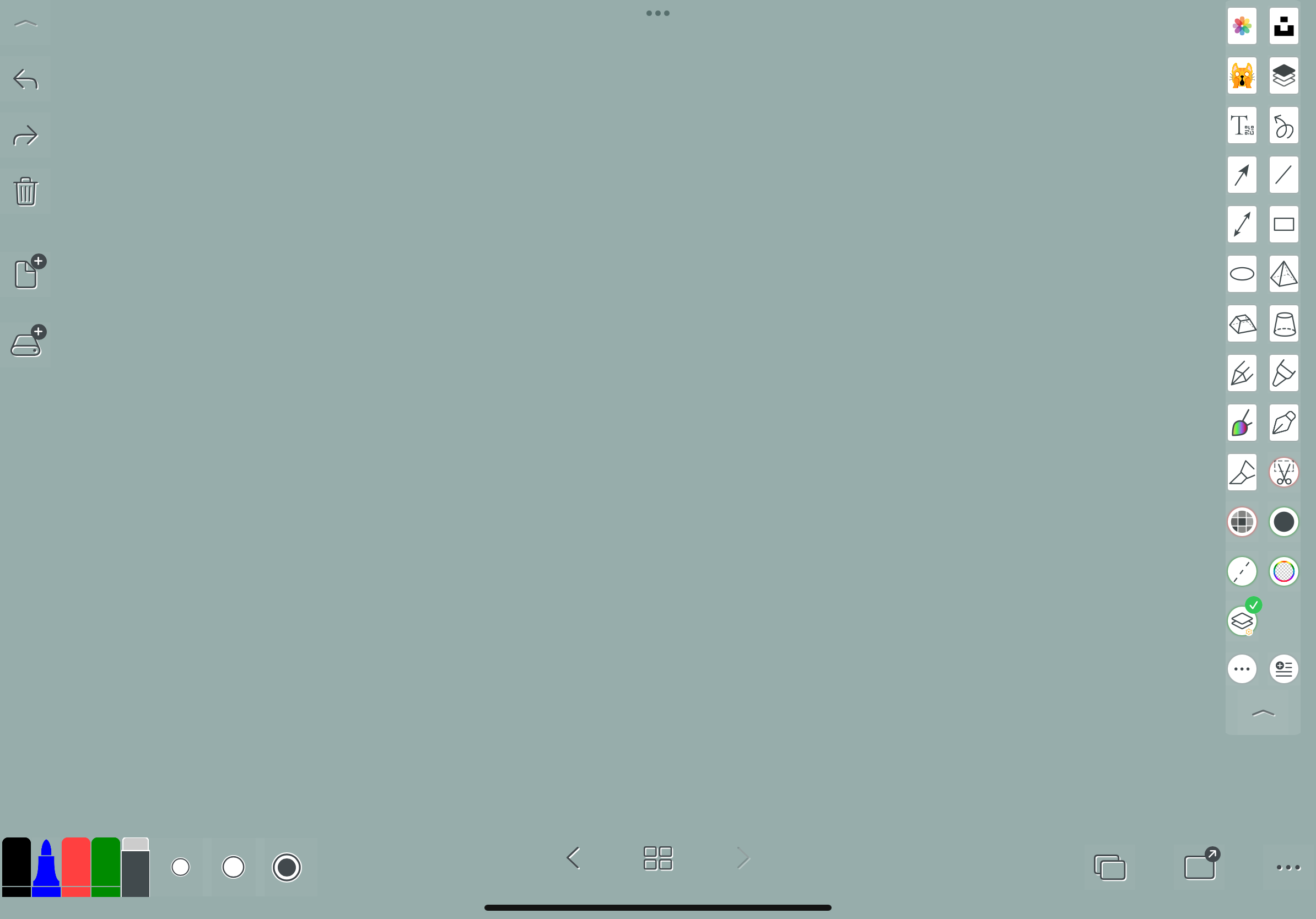 용지 무늬
용지 무늬
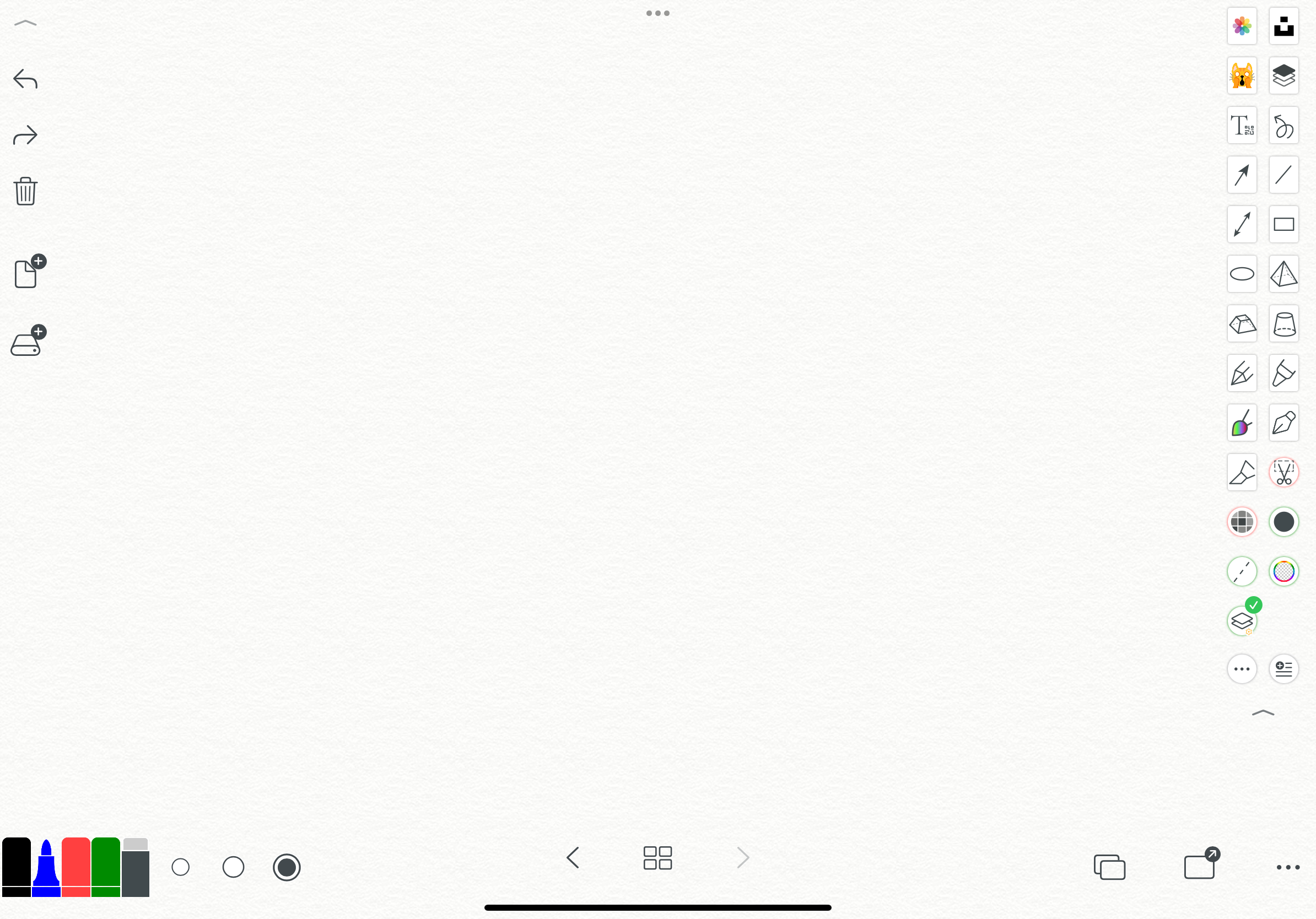 가로 격자
가로 격자
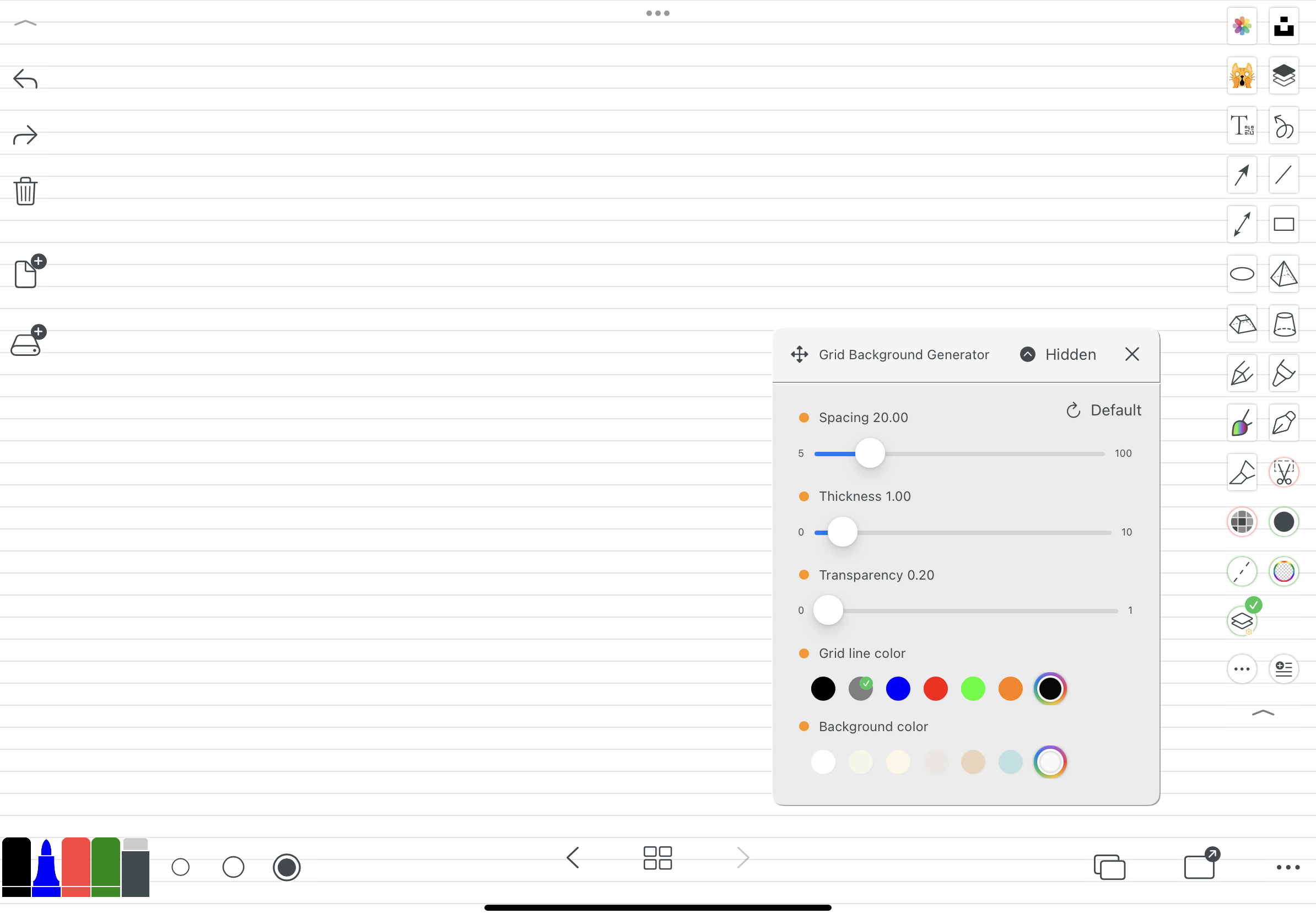
세로 격자
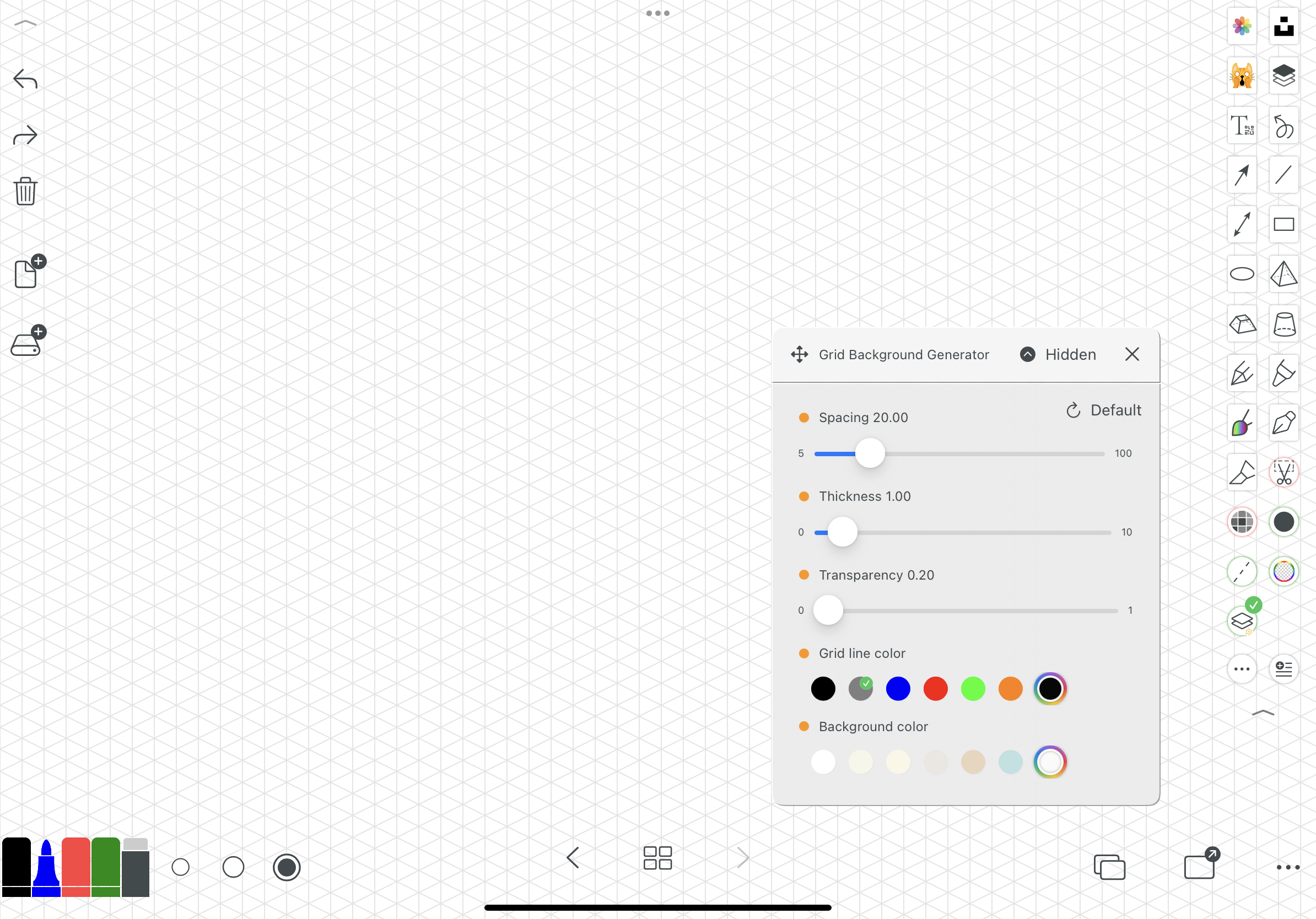
블랙 보드
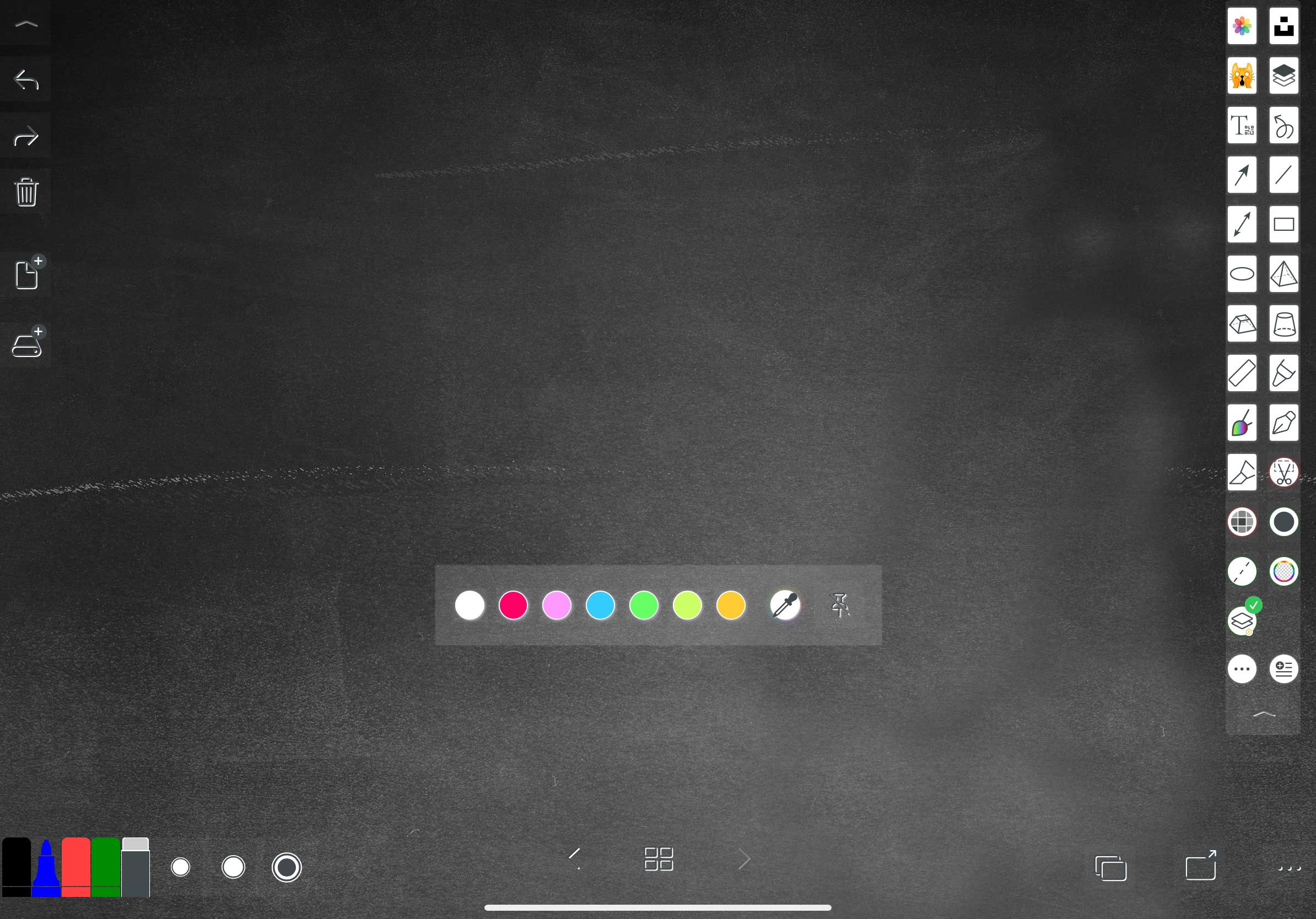
다크 그린 보드
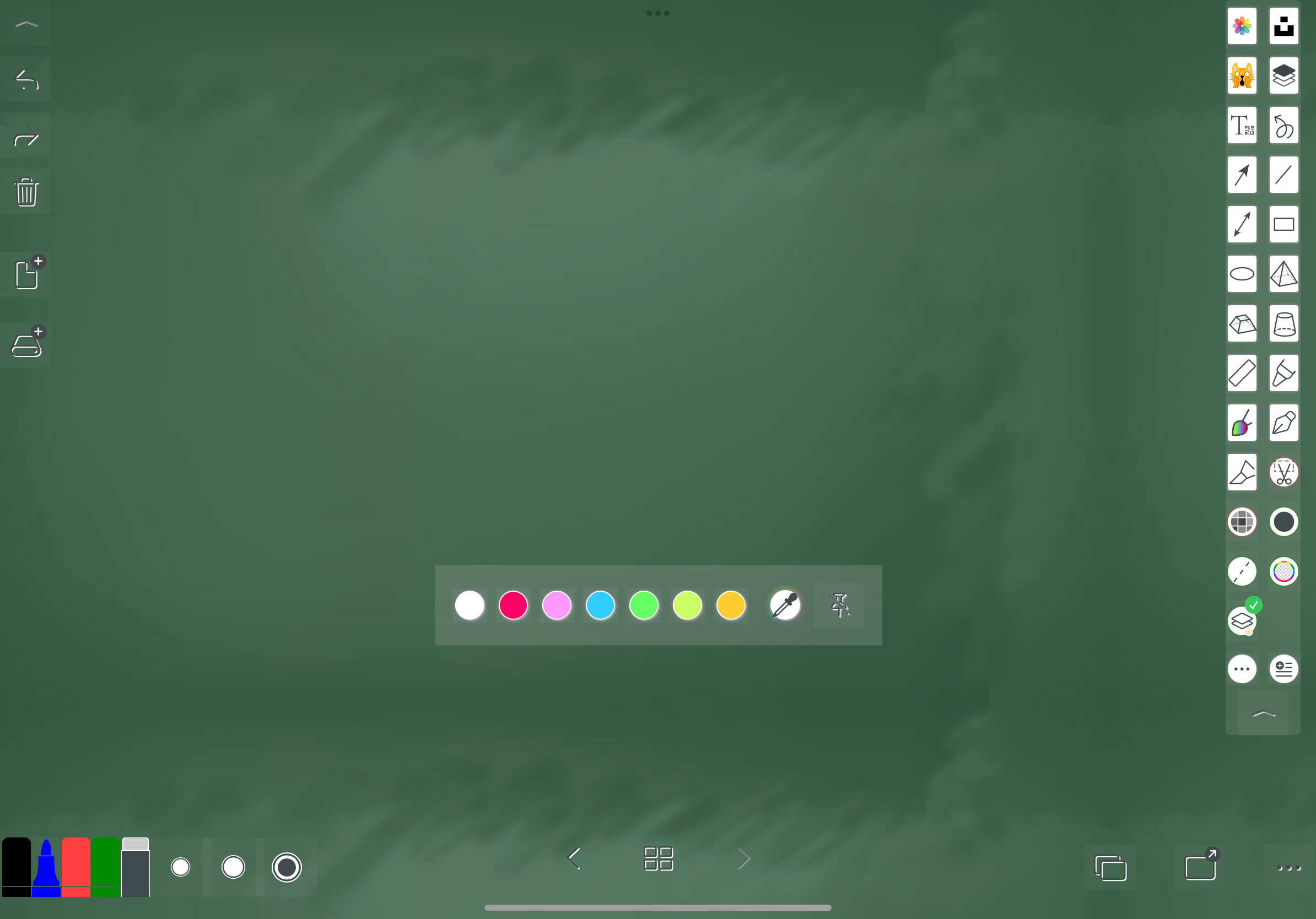
영어 글쓰기 격자
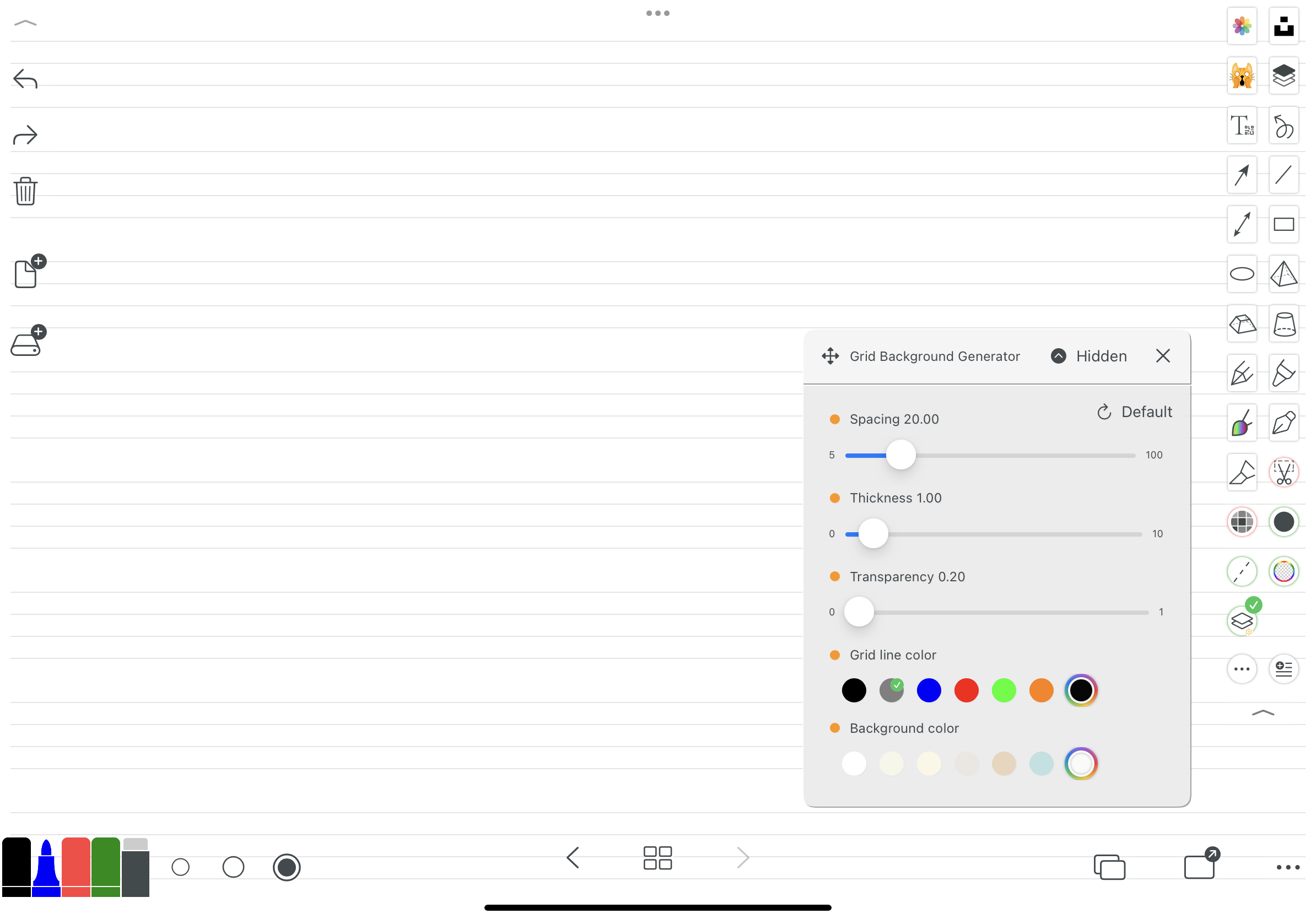
격자
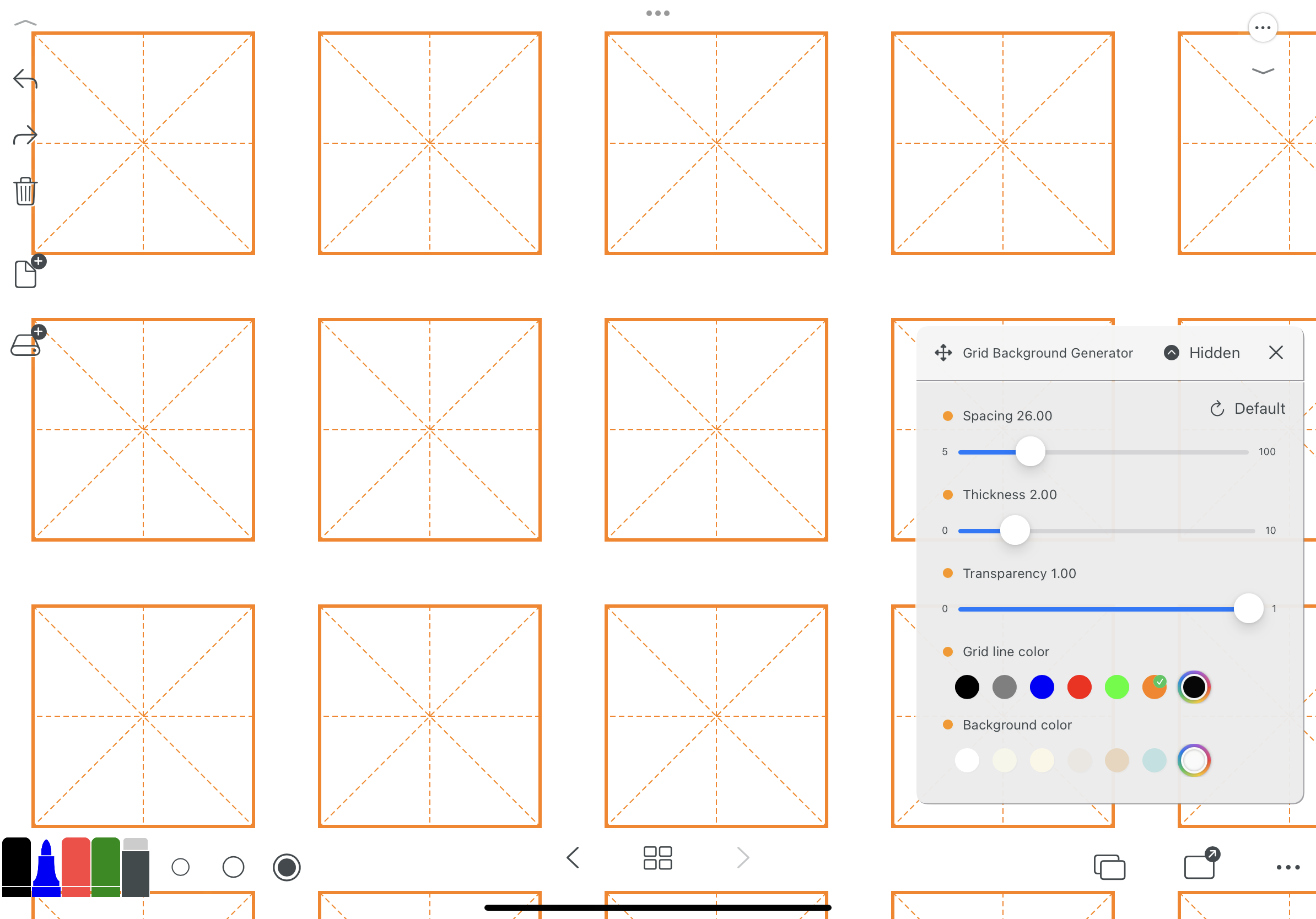
엔지니어링 포인트
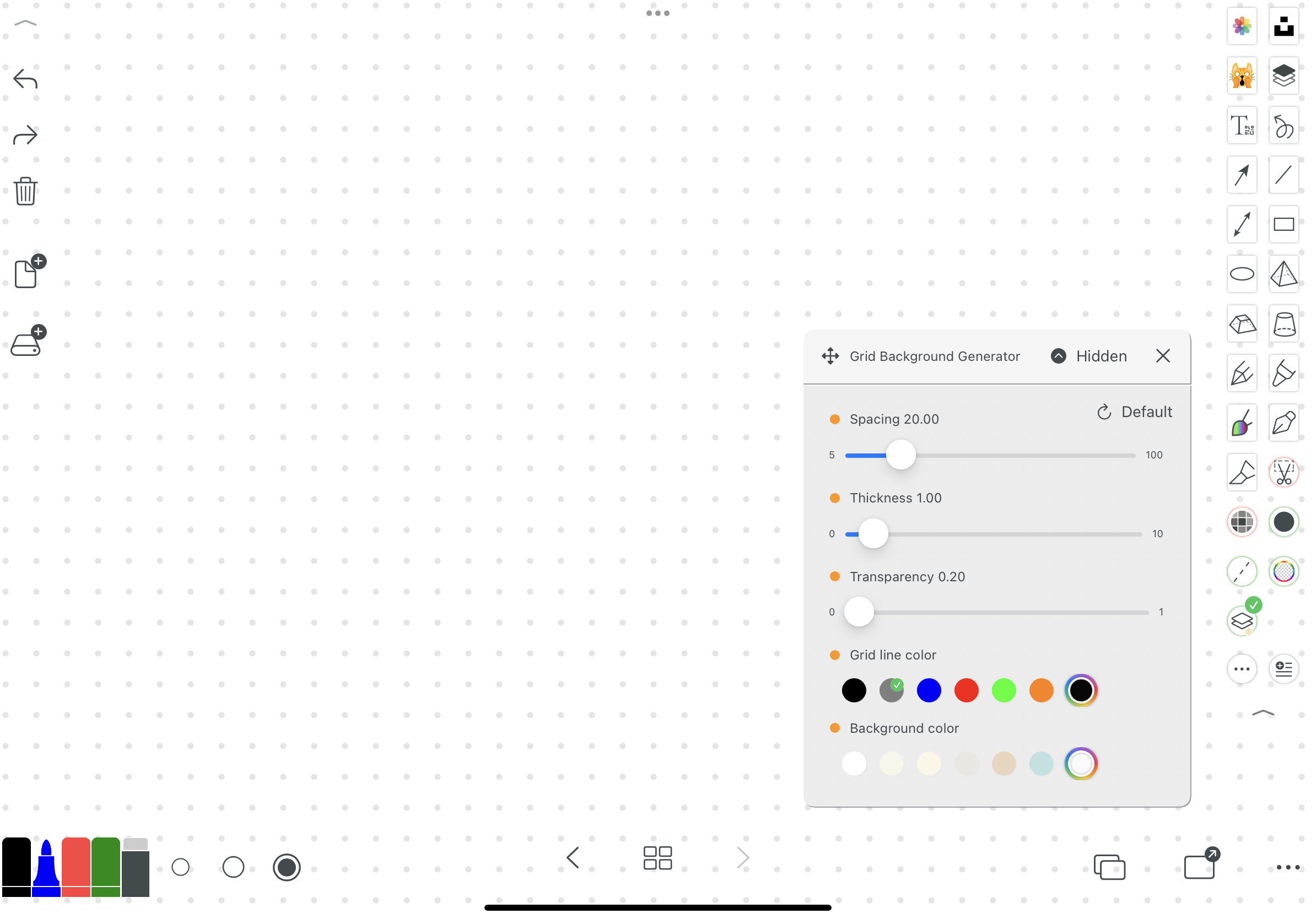
엔지니어링 포인트
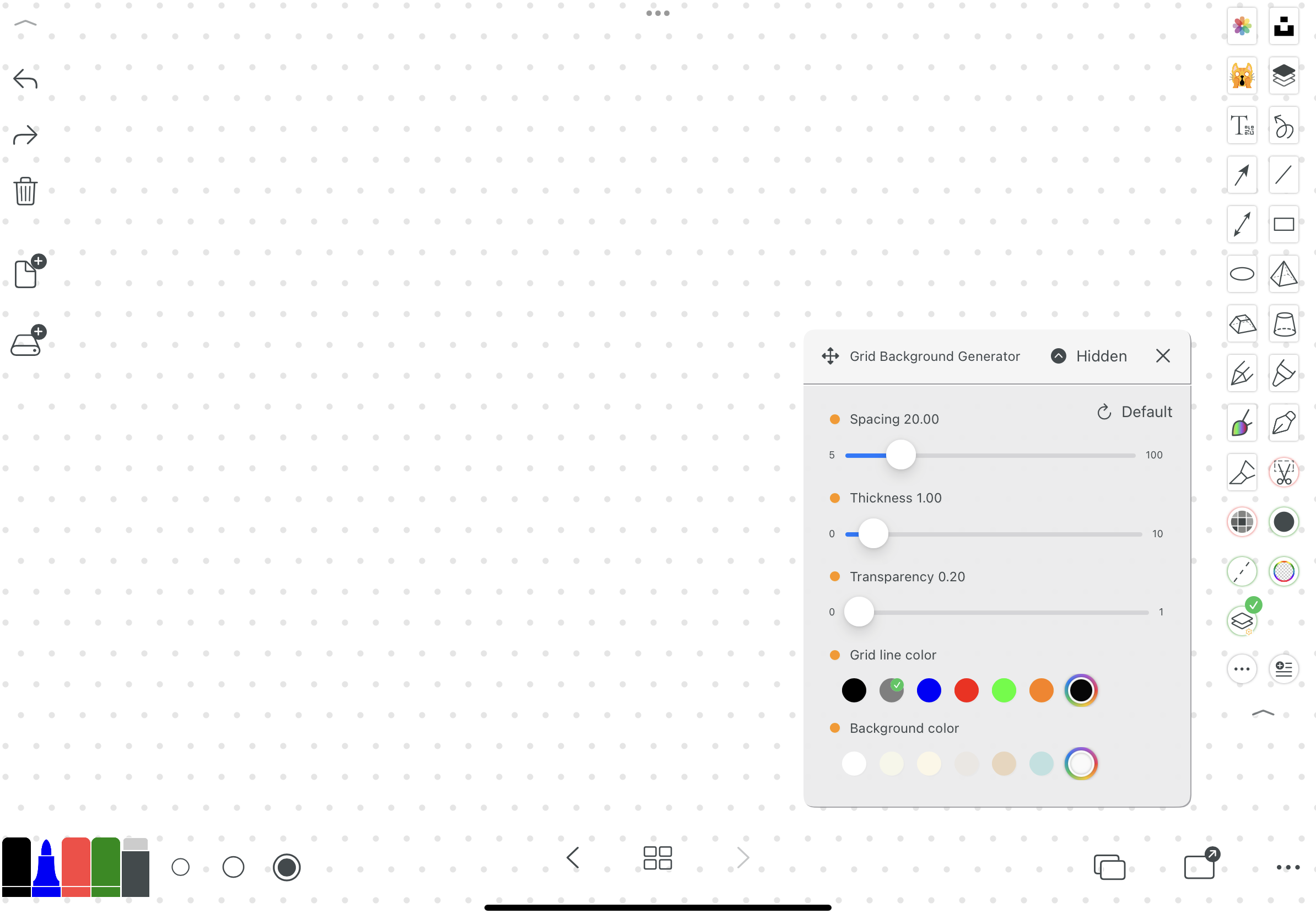
종이 공장, 다양한 종이가 있습니다.
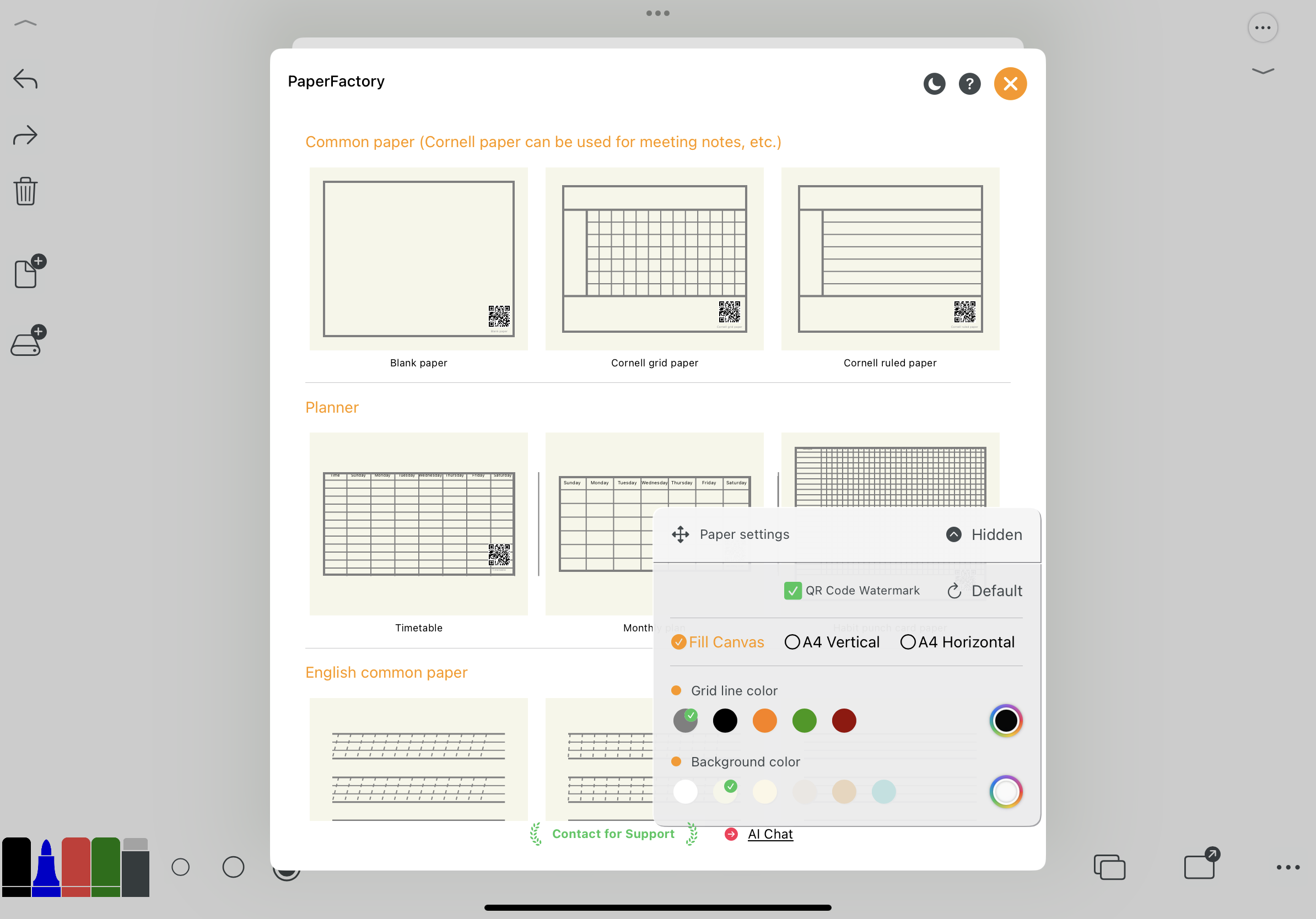
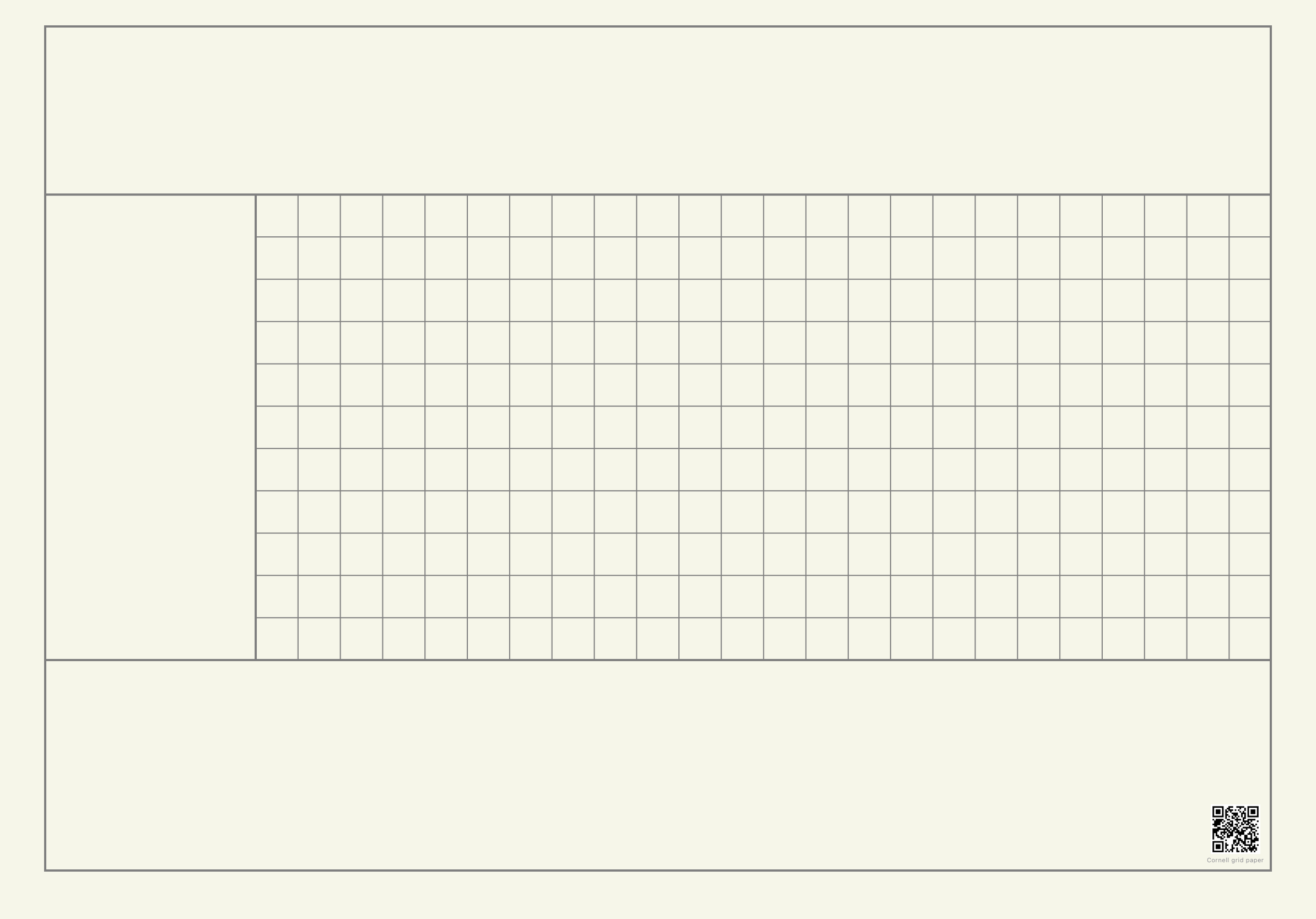
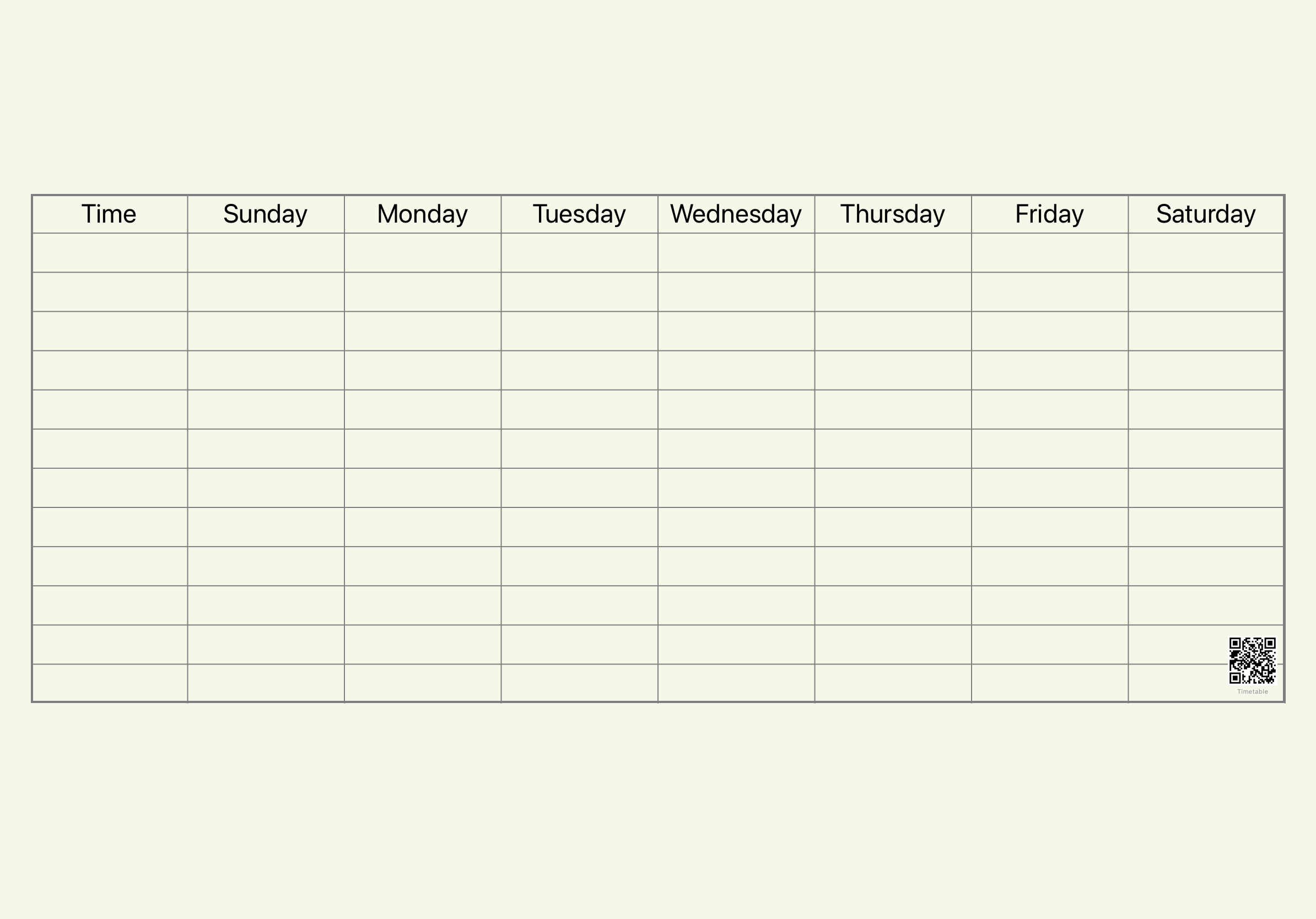
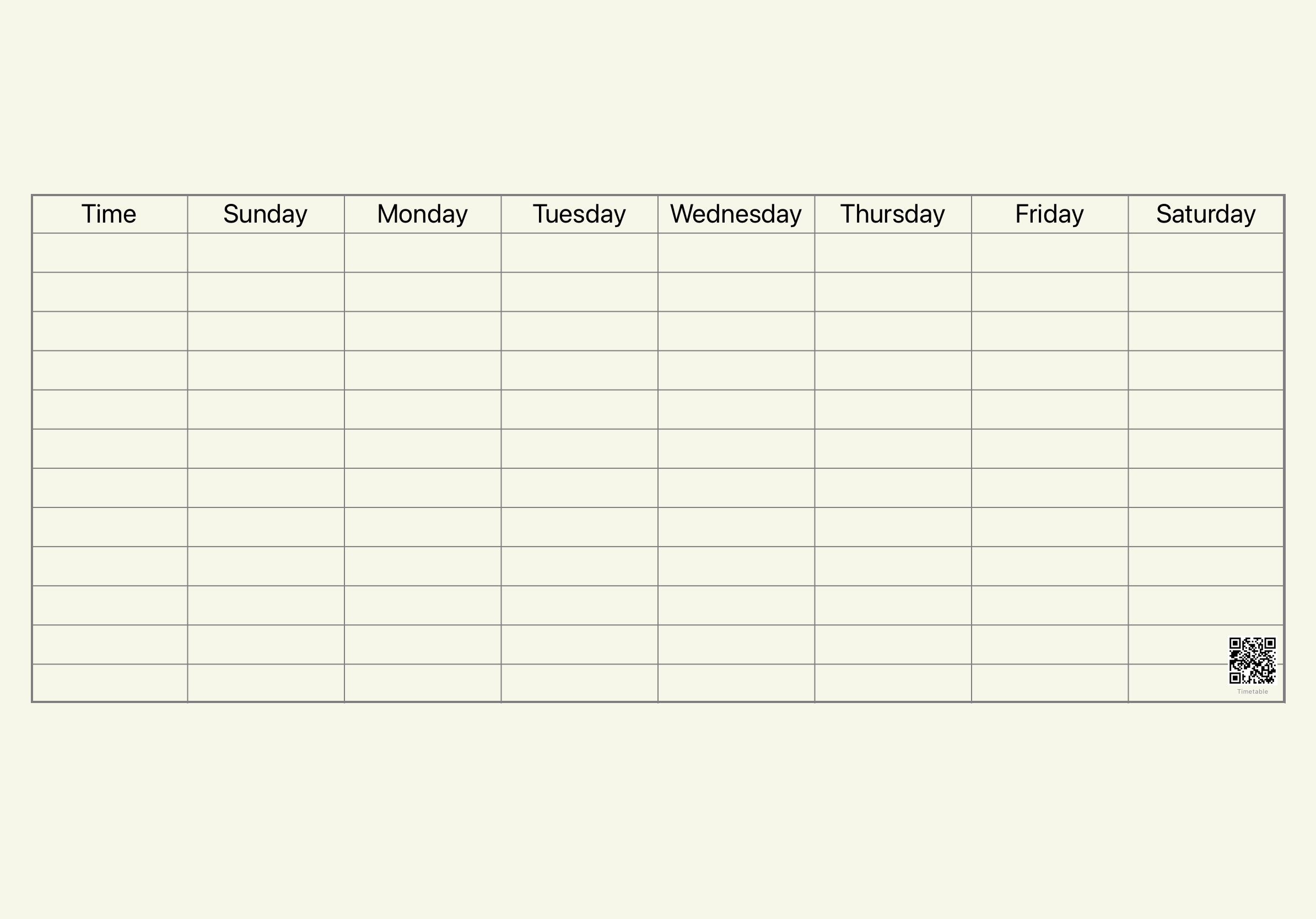
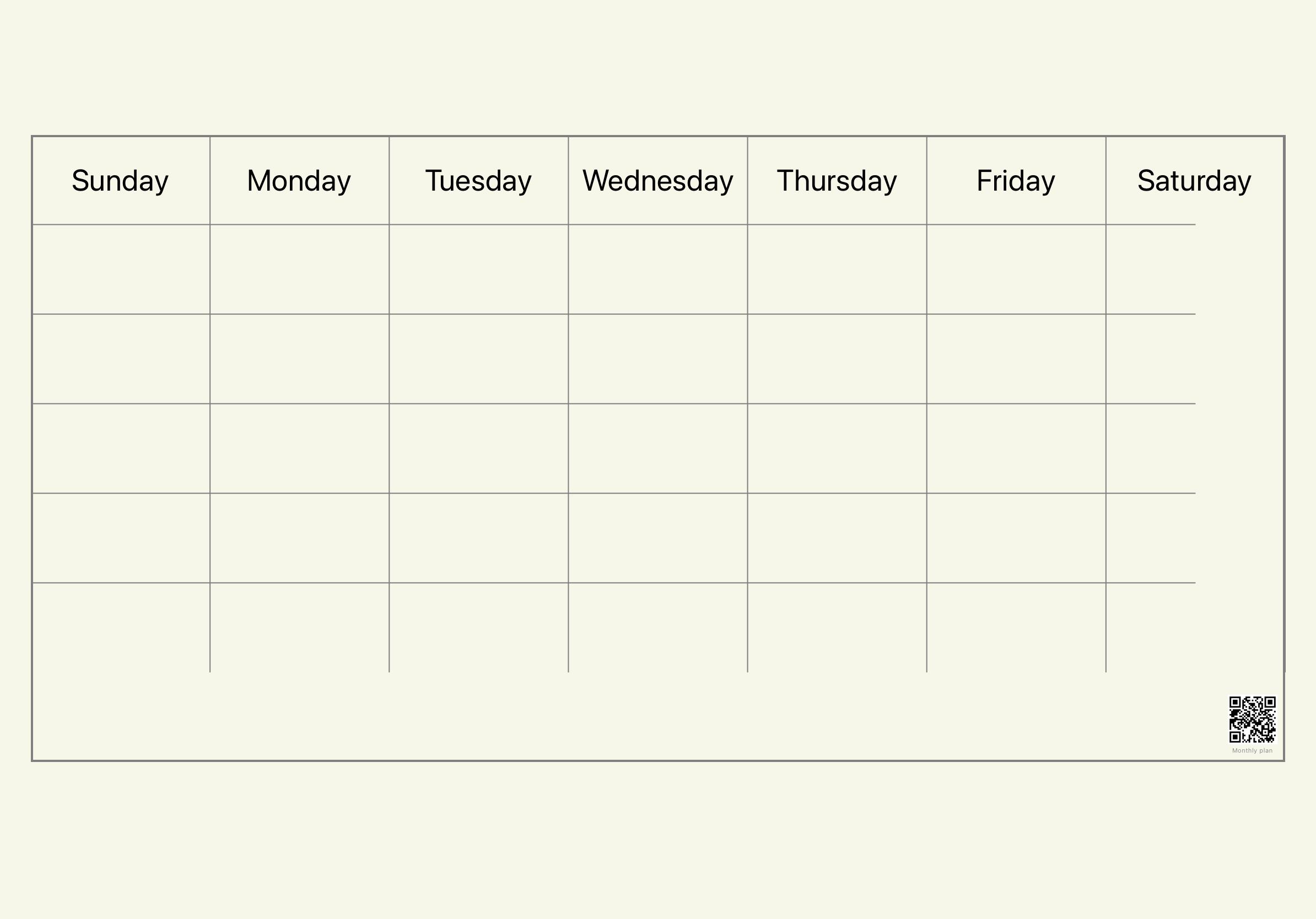
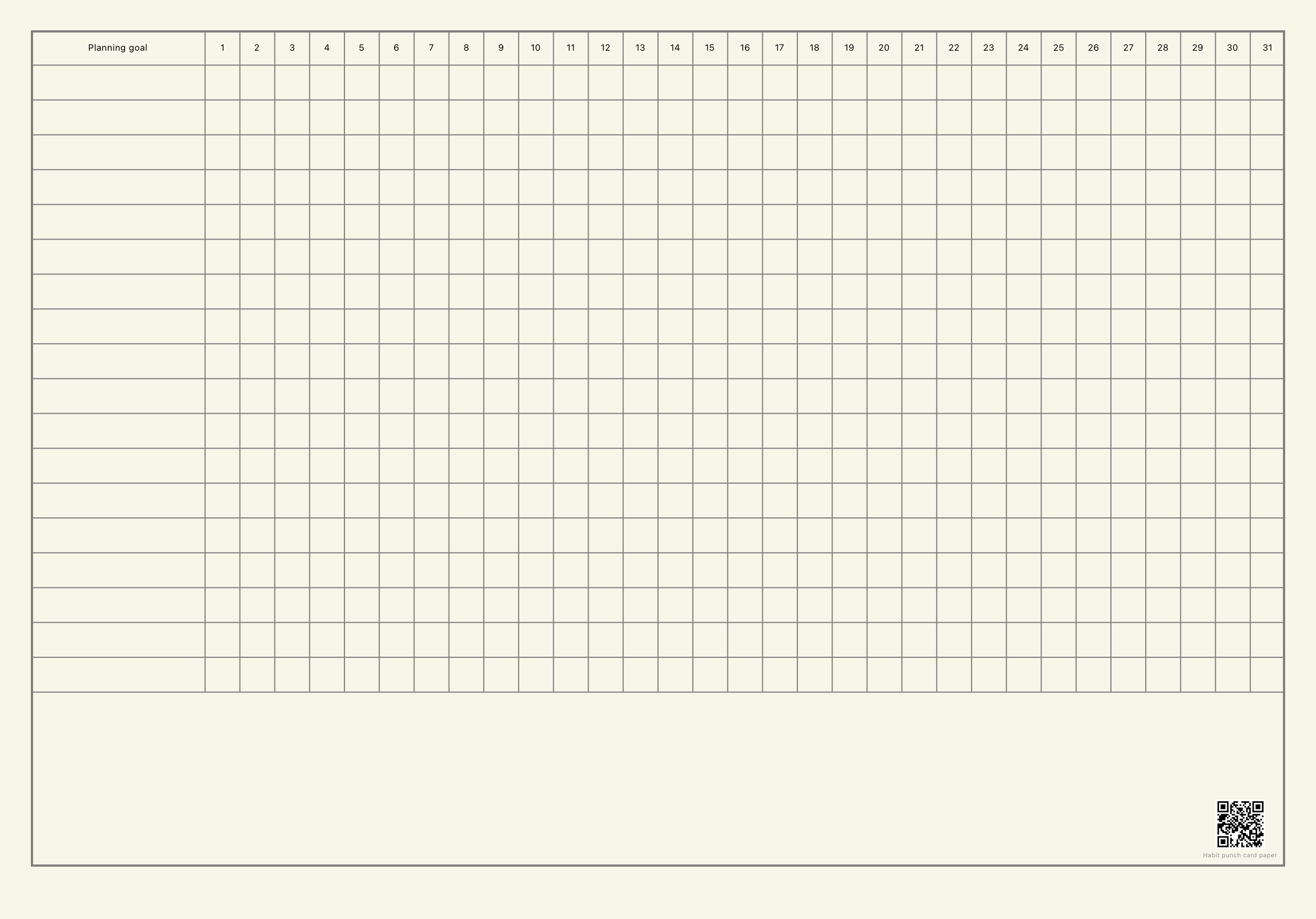
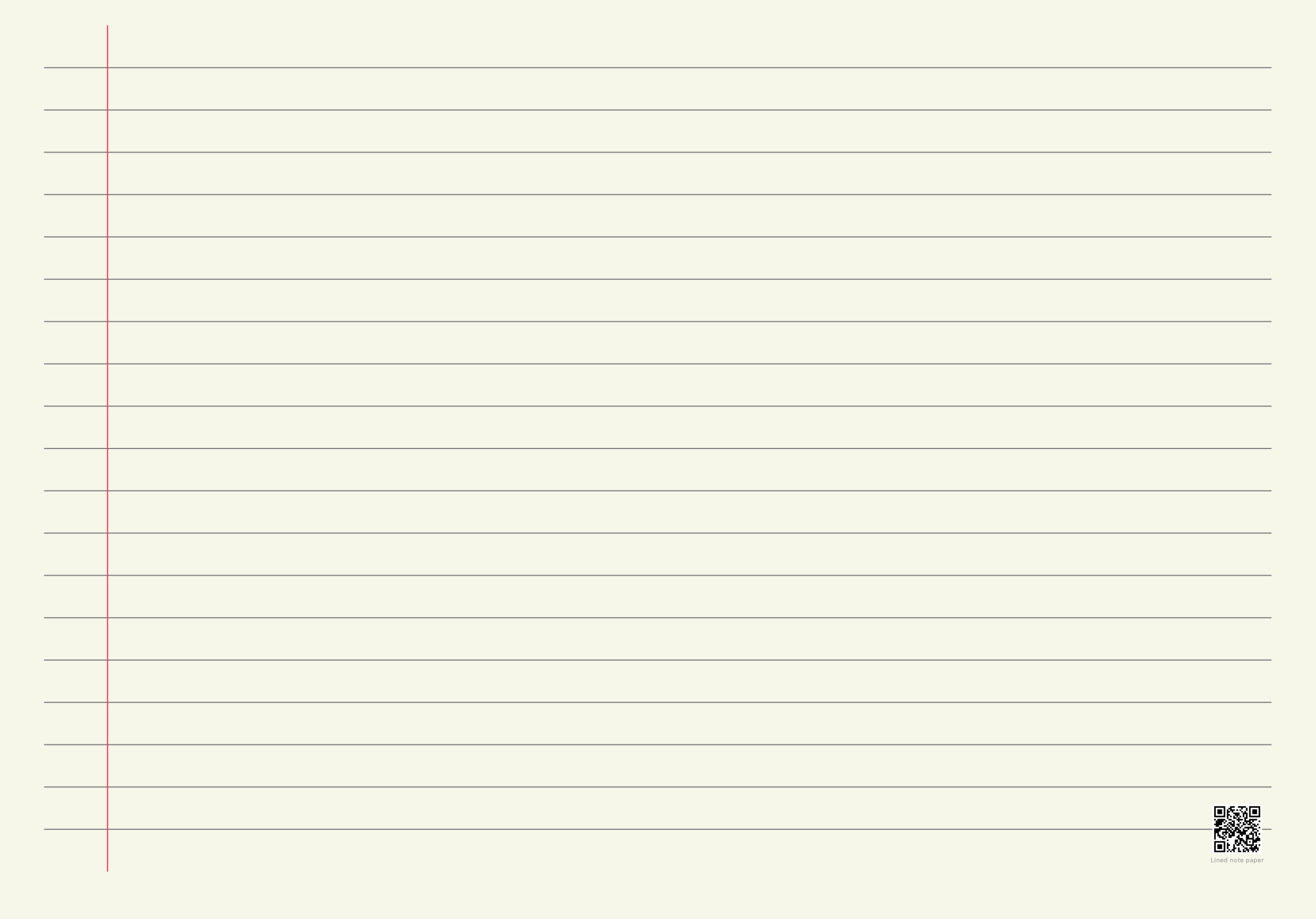
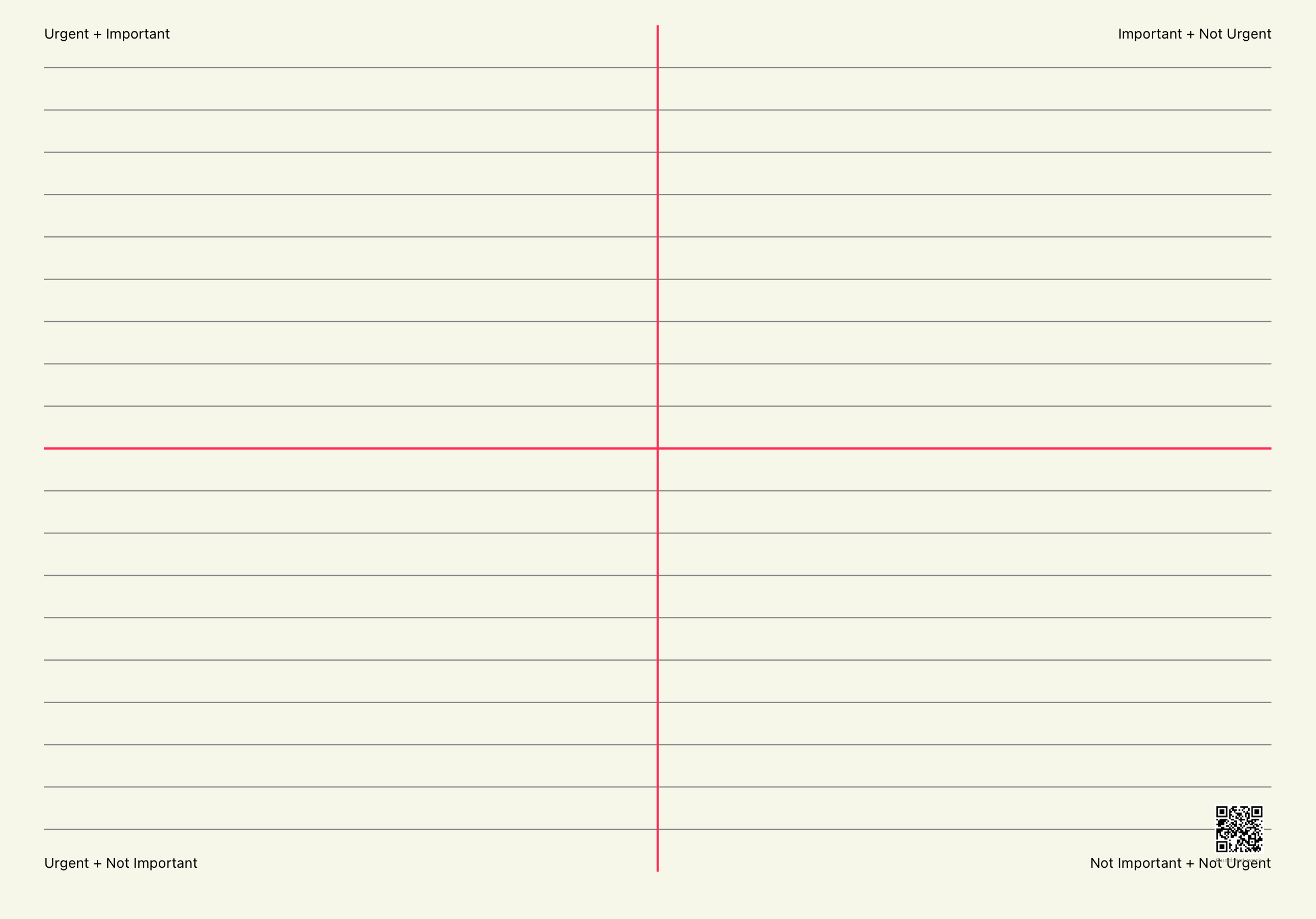
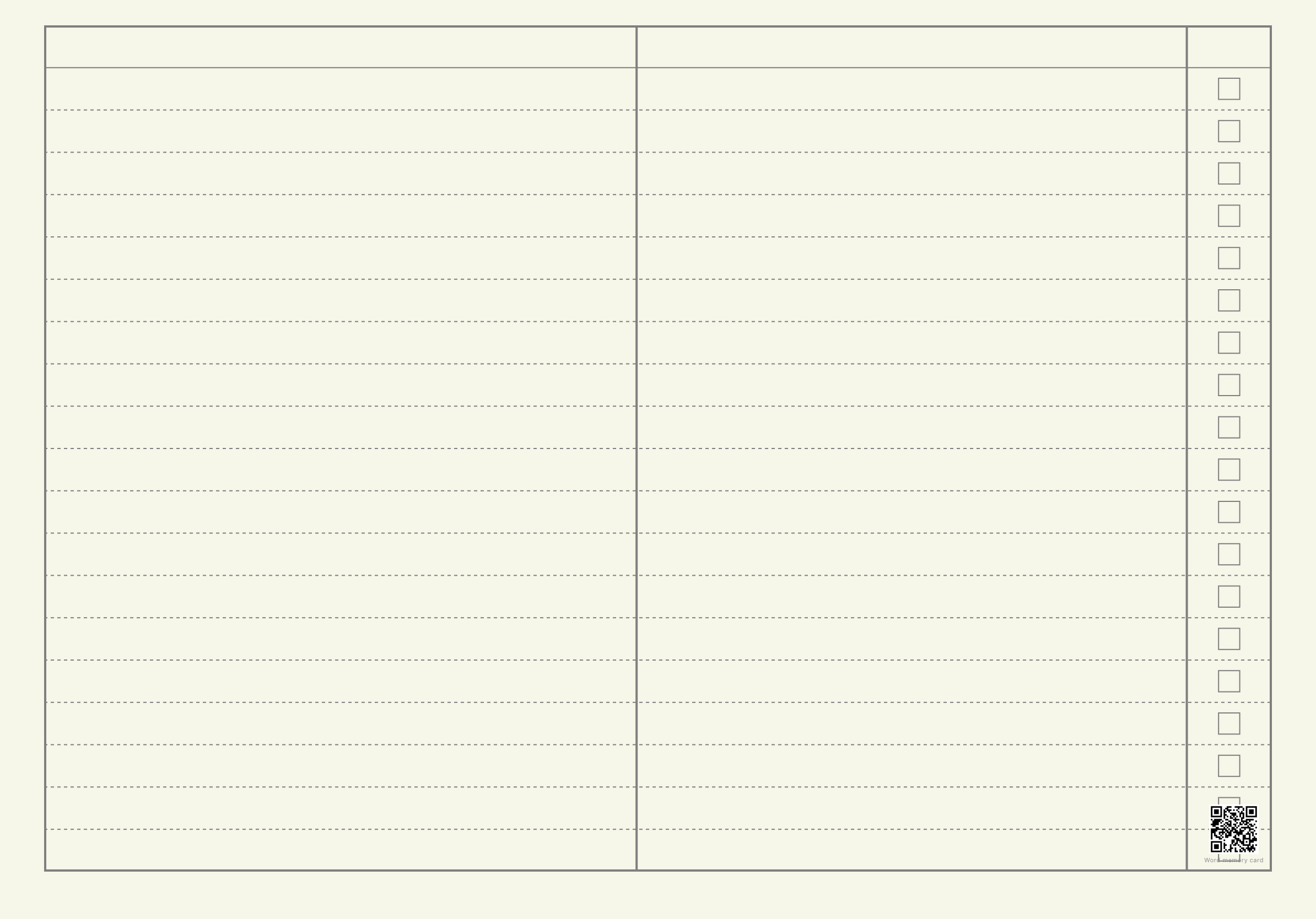
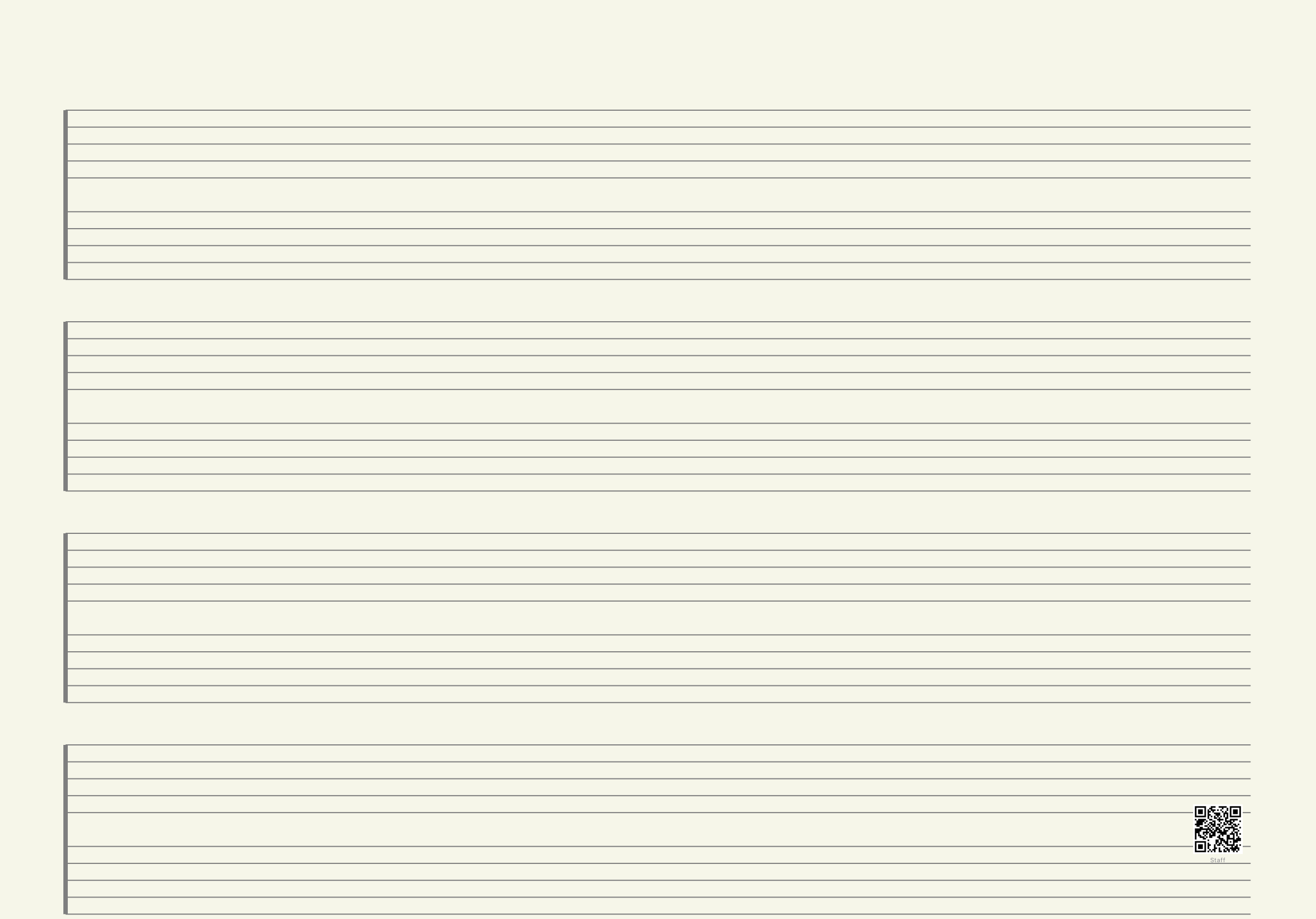
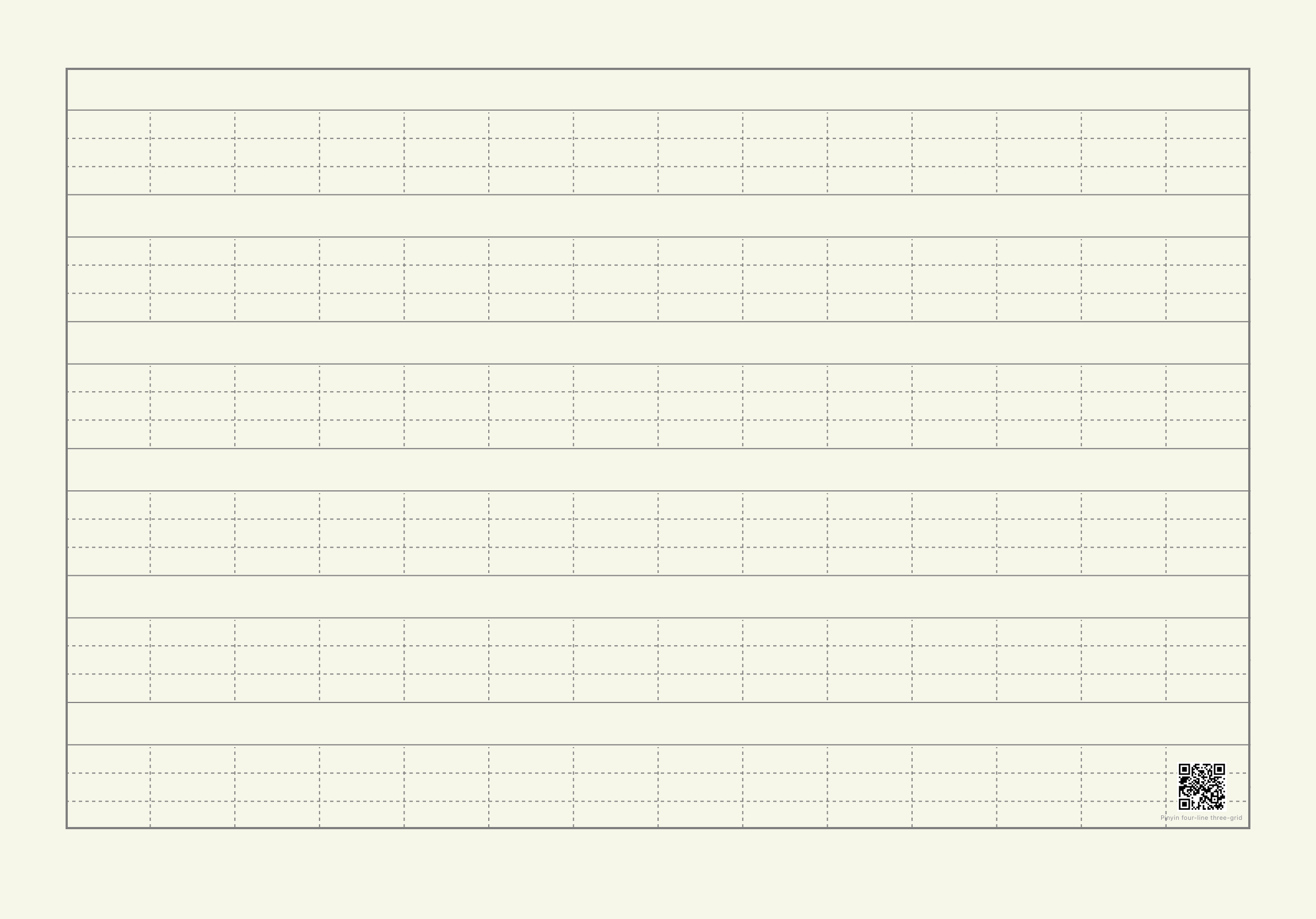
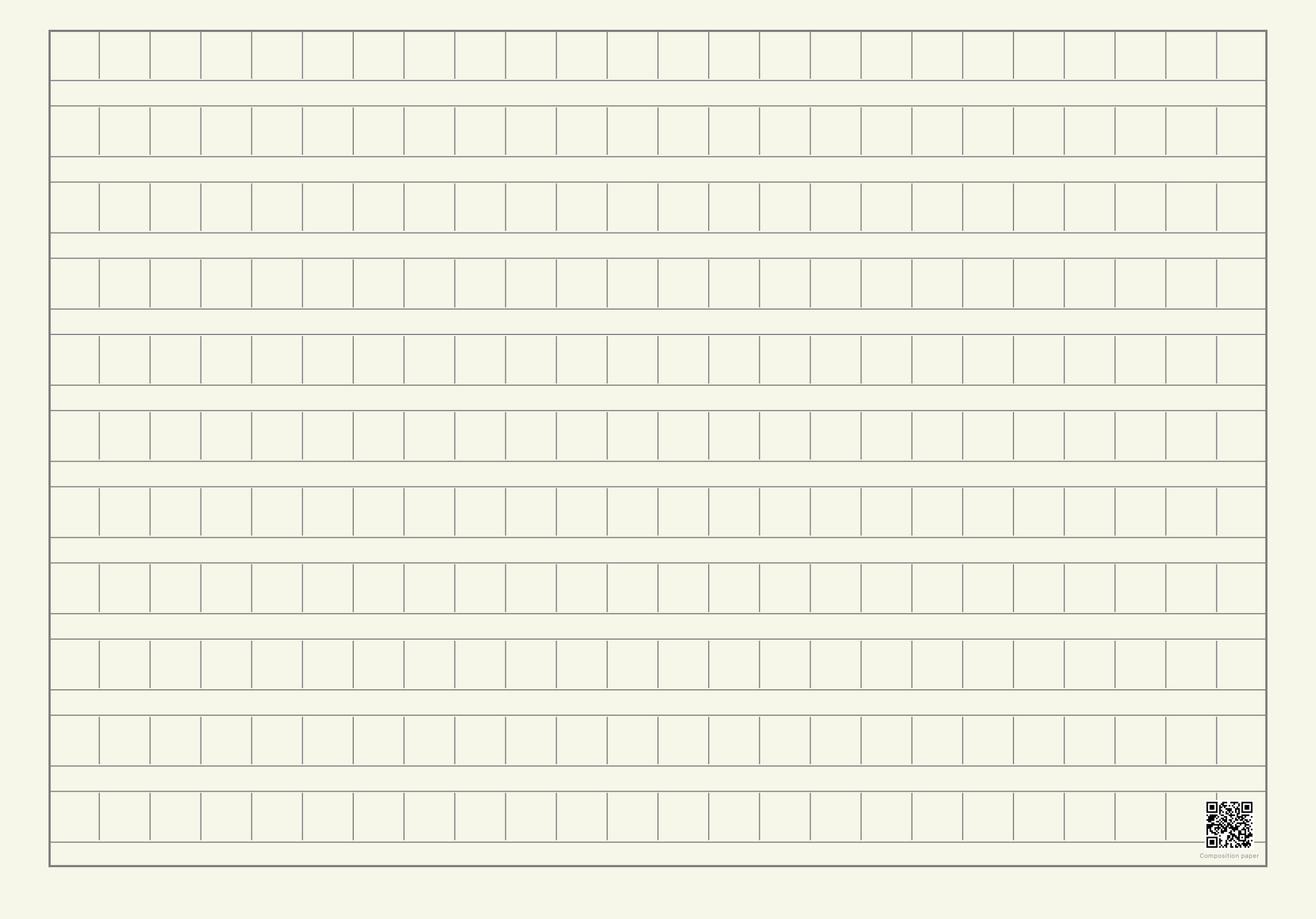
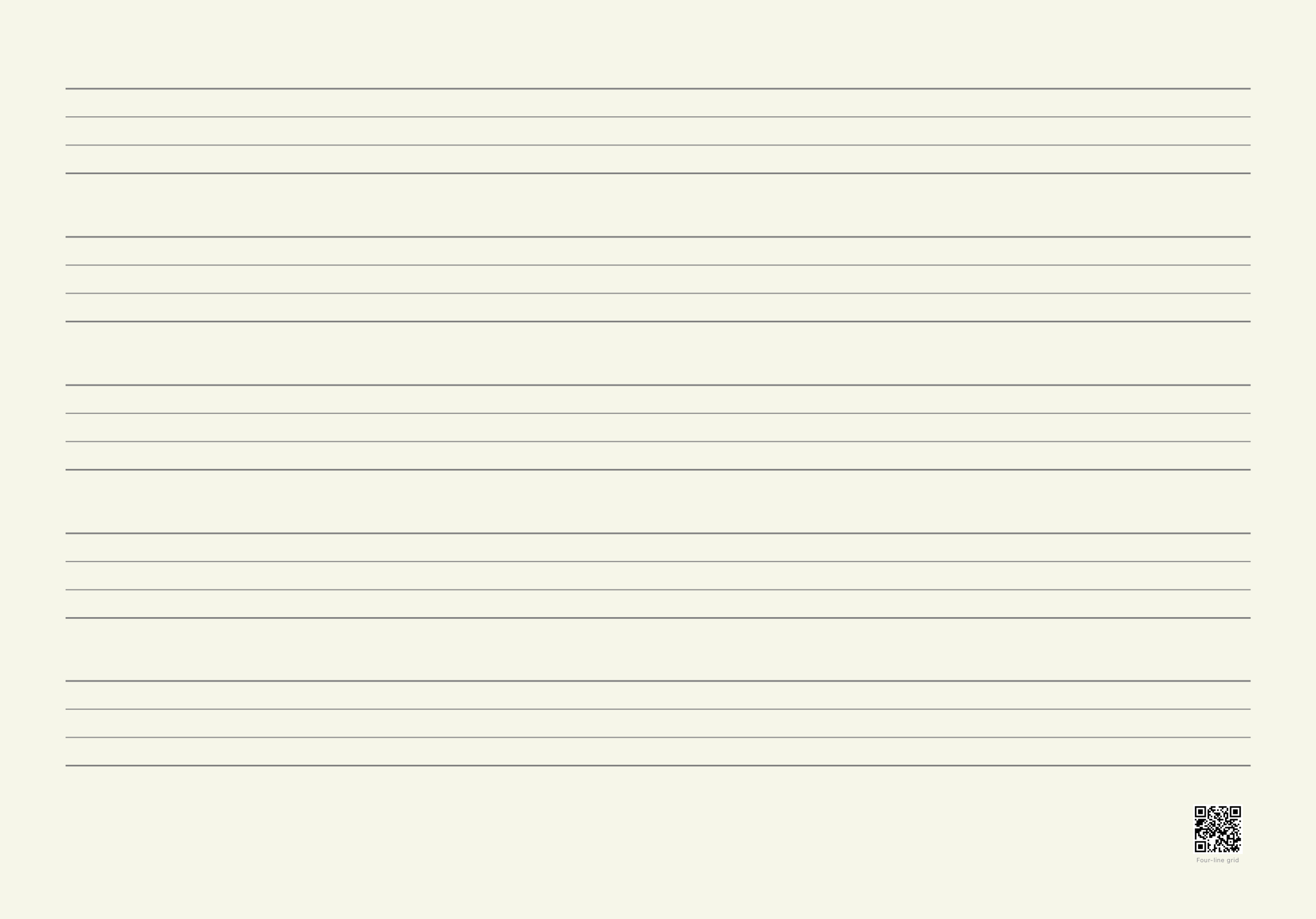
프로토타입 디자인 장치 시뮬레이션
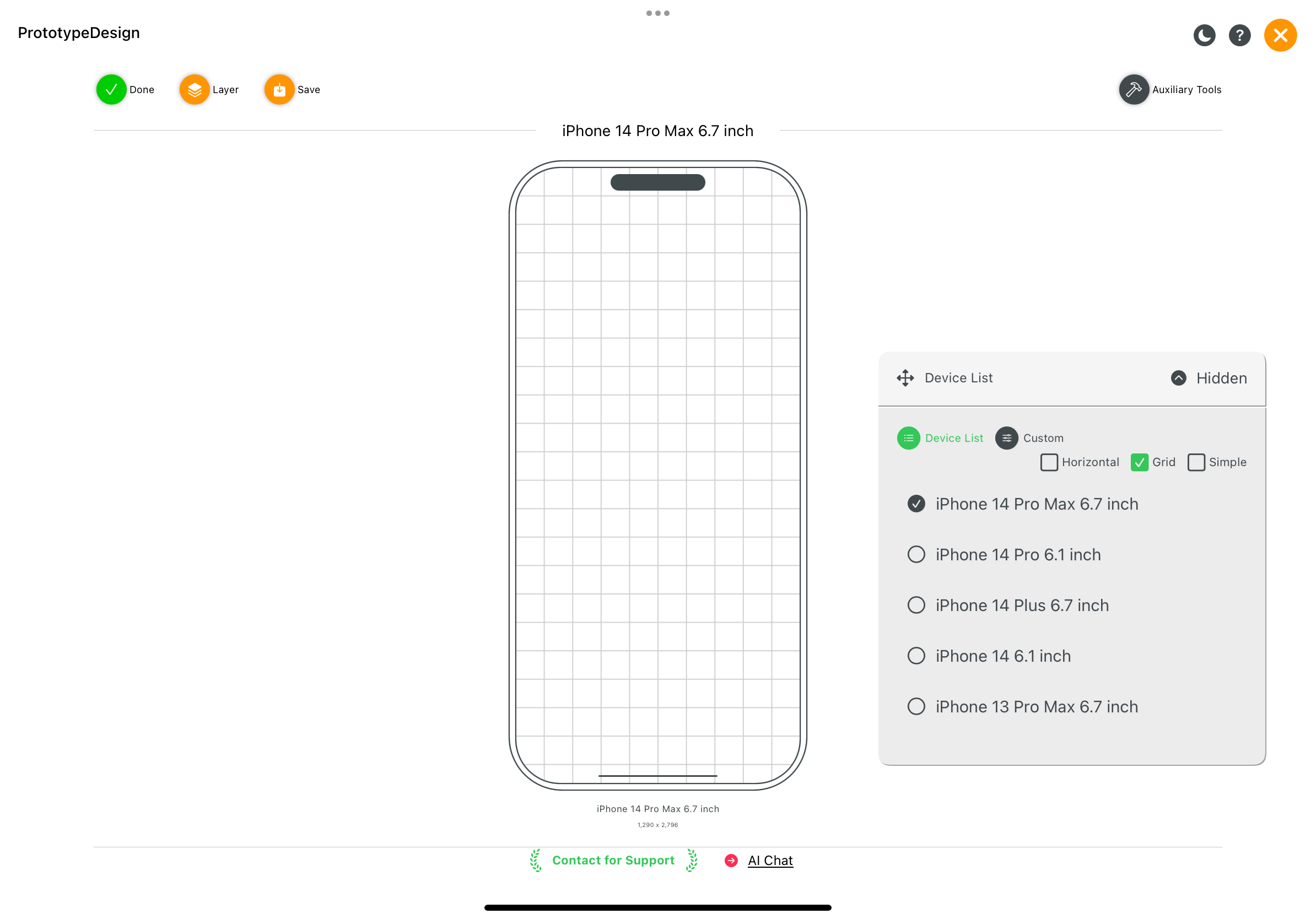
축구
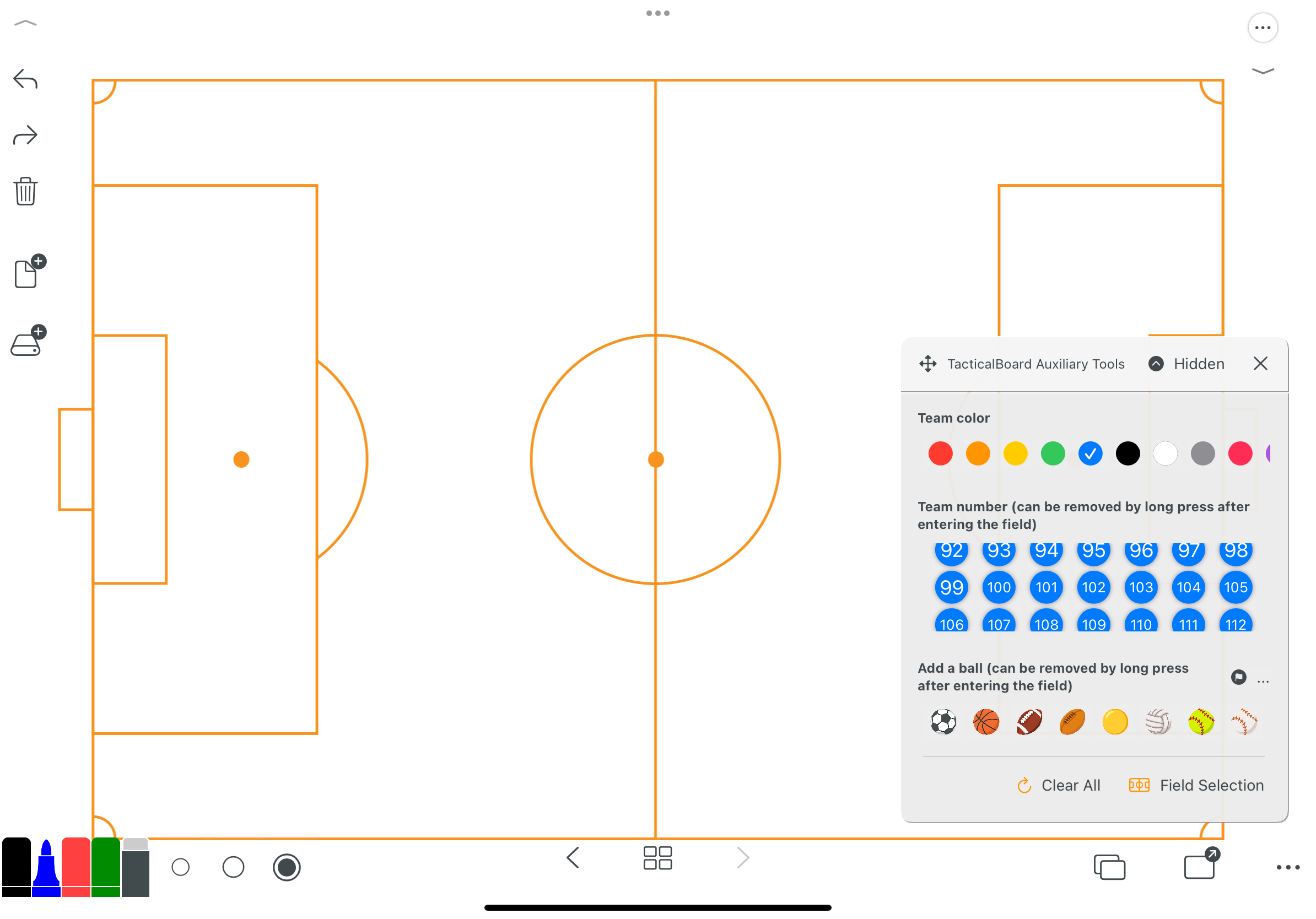
농구
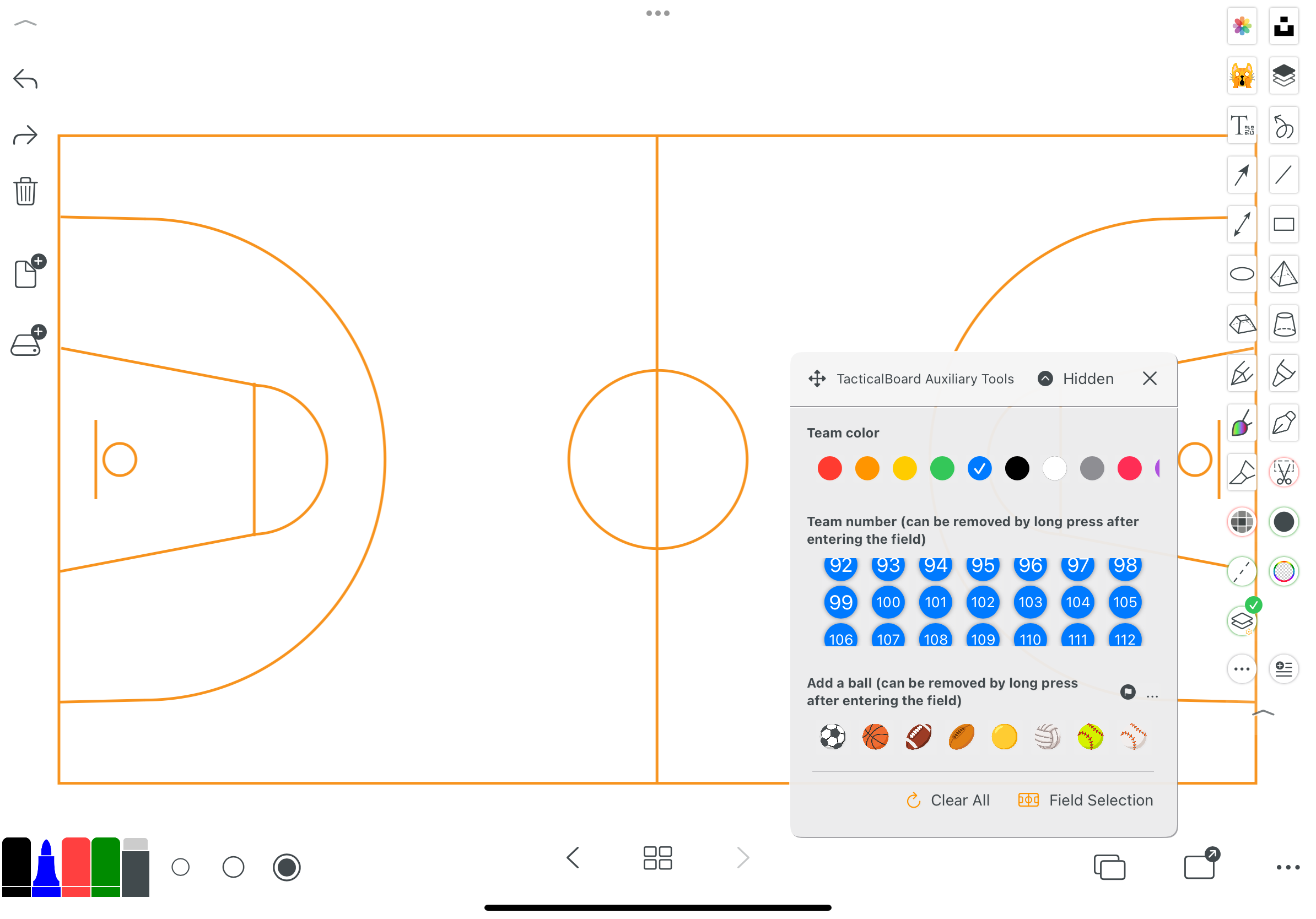
더 많은 코치 실행 템플릿
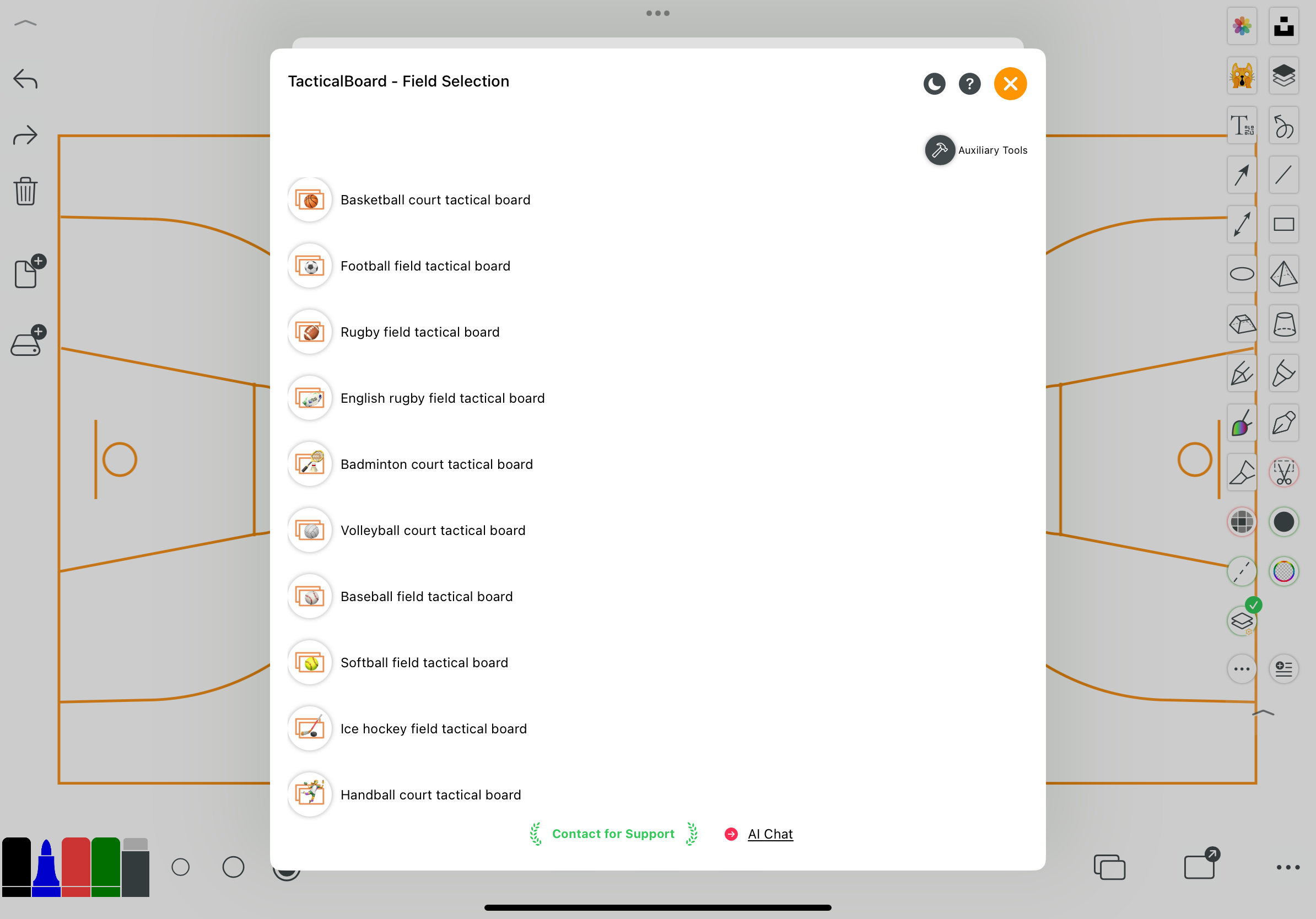
사용자 정의 배경 색상
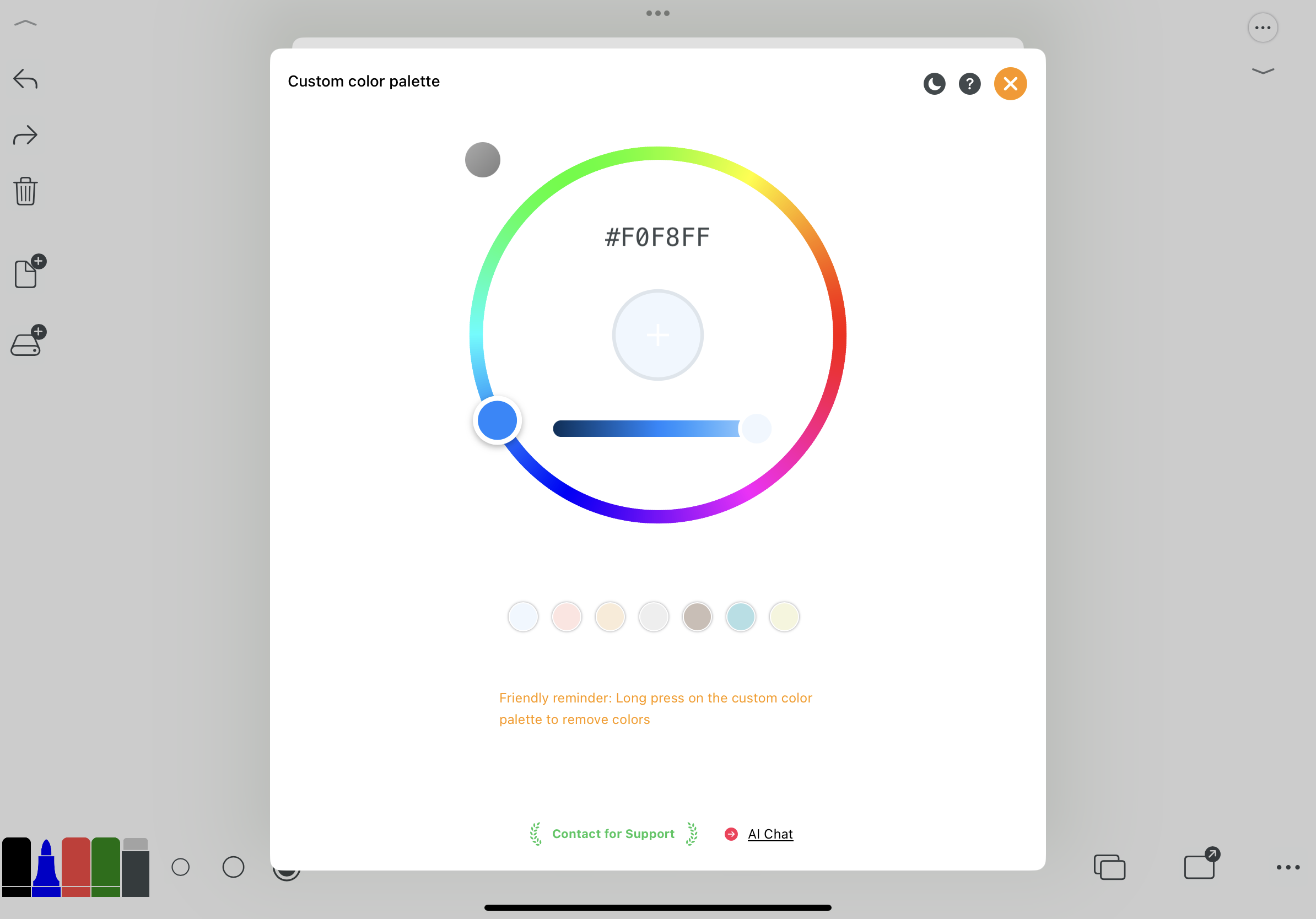
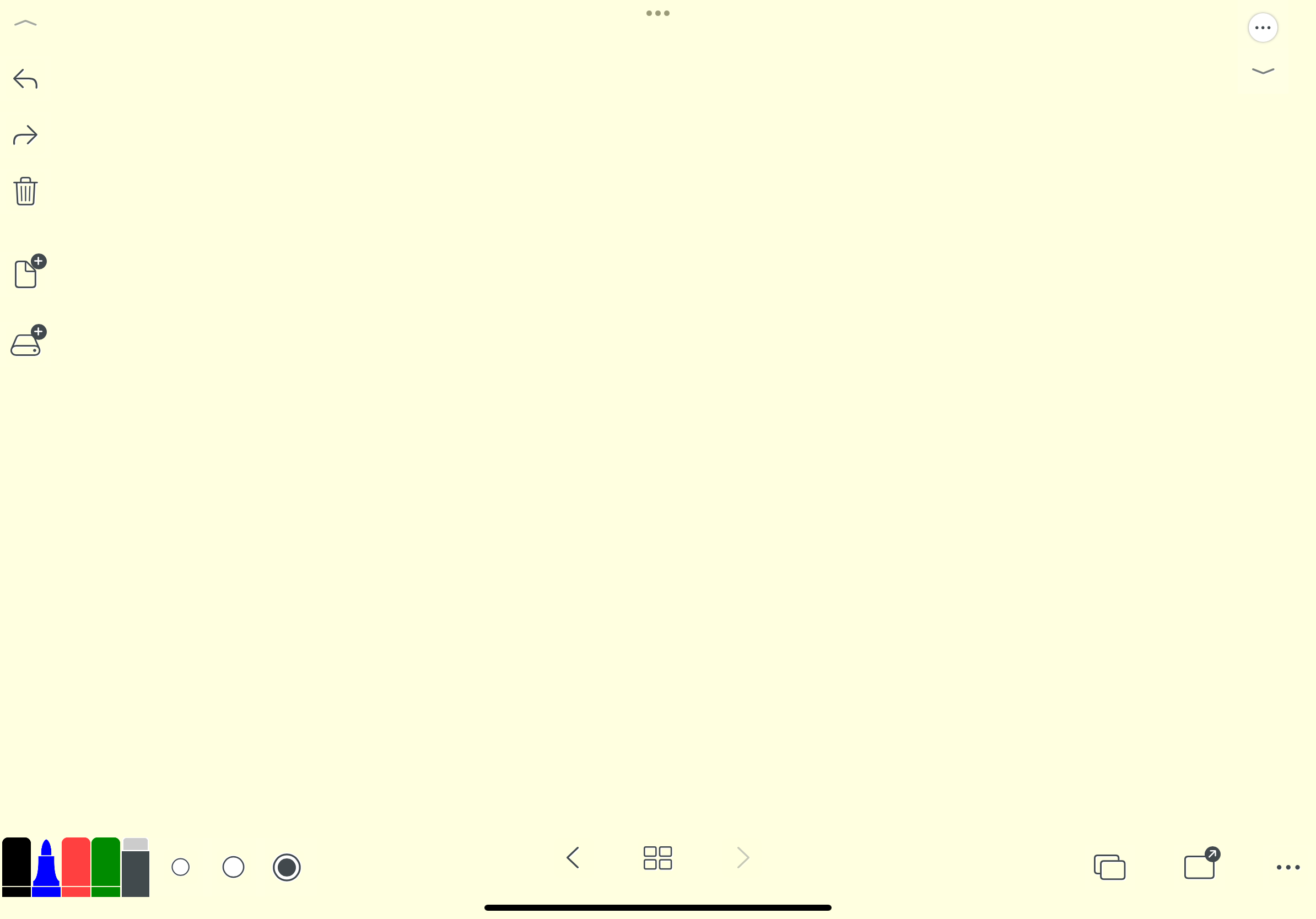
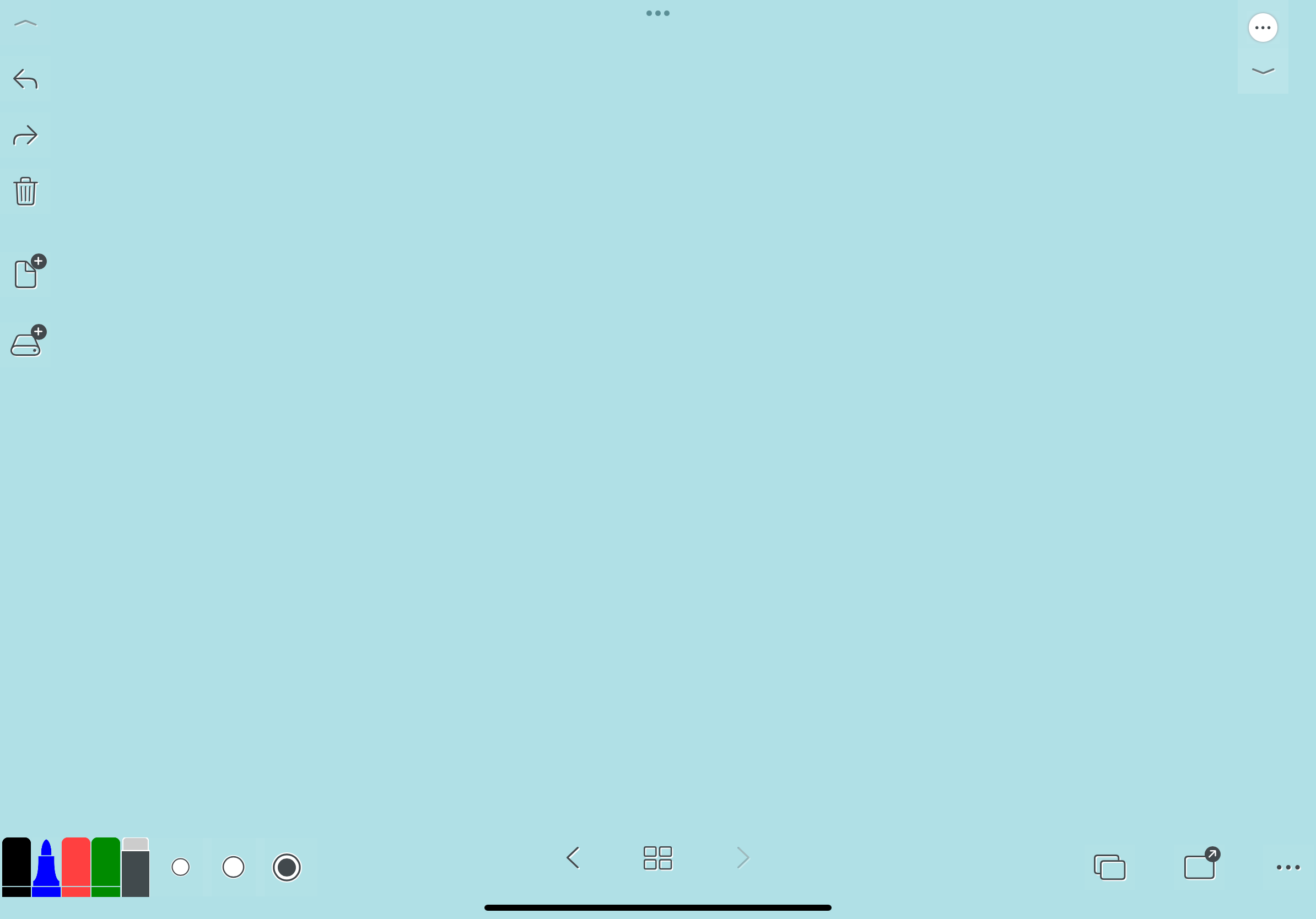
5.2. 파일 내보내기 및 공유
- 현재 캔버스를 PNG 형식으로 내보내기하여 앨범에 저장
- 현재 캔버스를 PDF 형식으로 내보내기
- 전체 파일을 PDF, 이미지 또는 압축 형식으로 내보내기
- 병합하여 내보내기
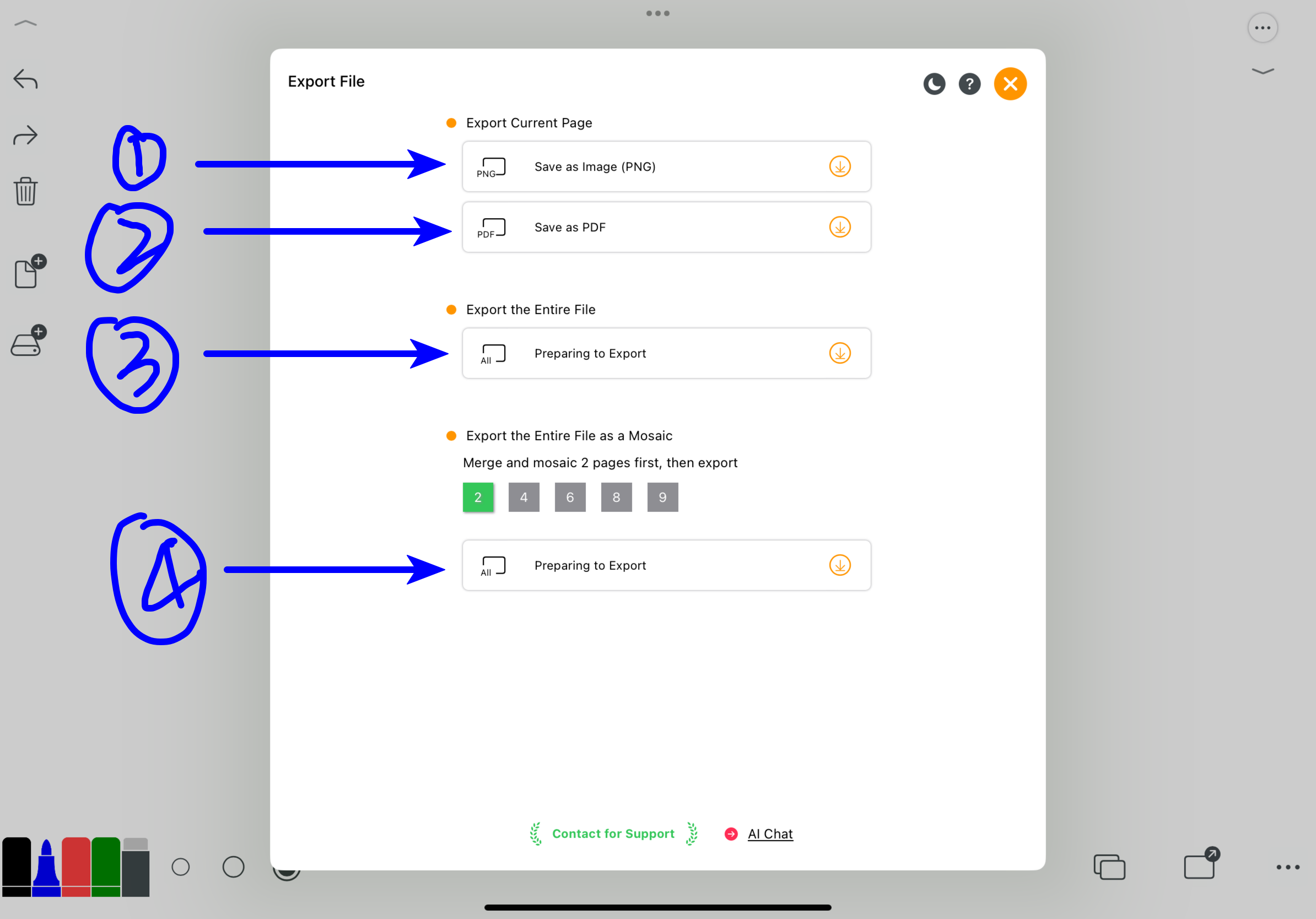
5.3. 앱 추가 설정
- 현재 캔버스를 친구에게 공유
- 이 앱의 QR 코드를 다른 사람에게 설치하도록 공유
- 리뷰
- 앱 설정
- 도움말 문서
- 내부 구매 채널
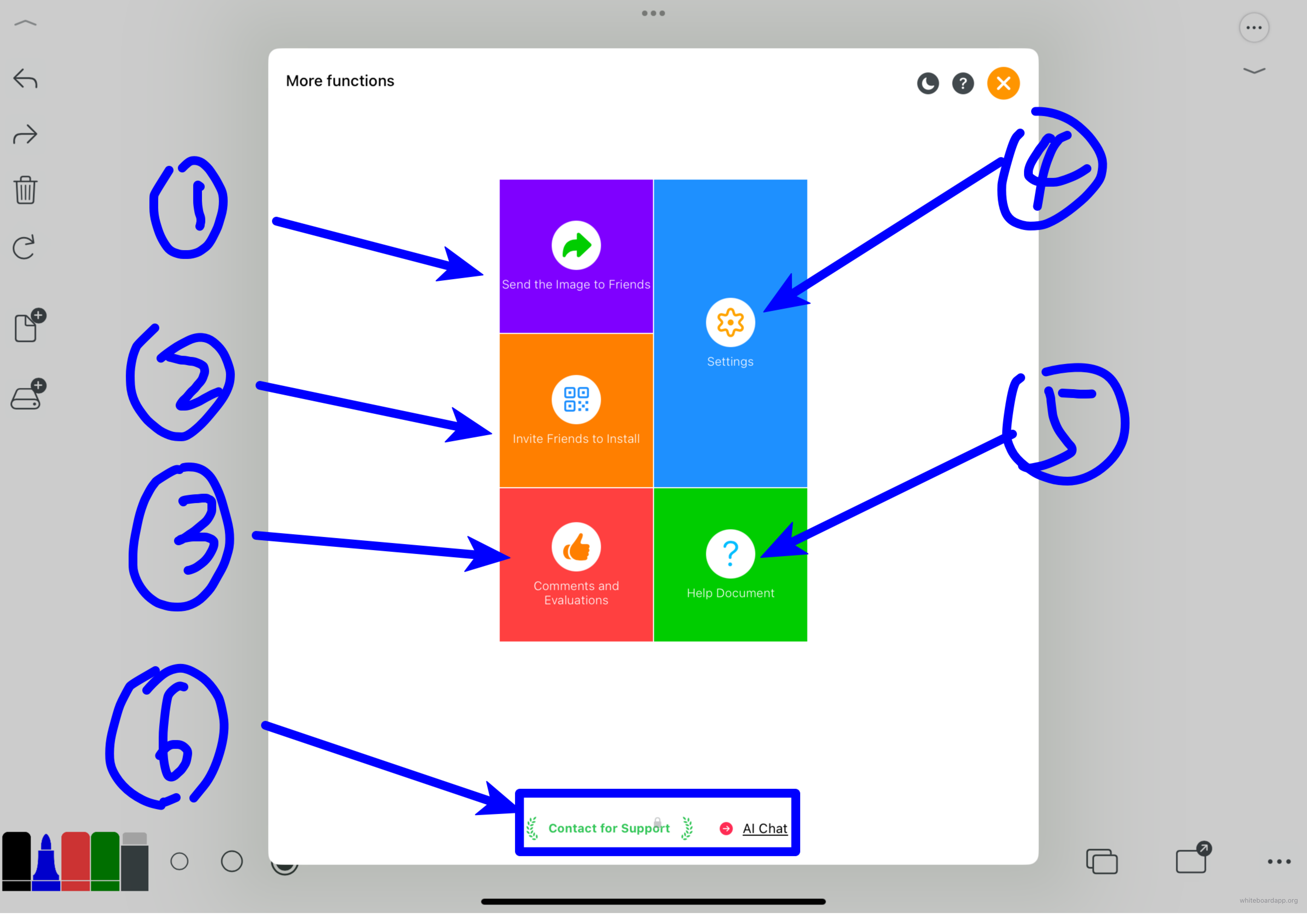
5.3.4. 설정
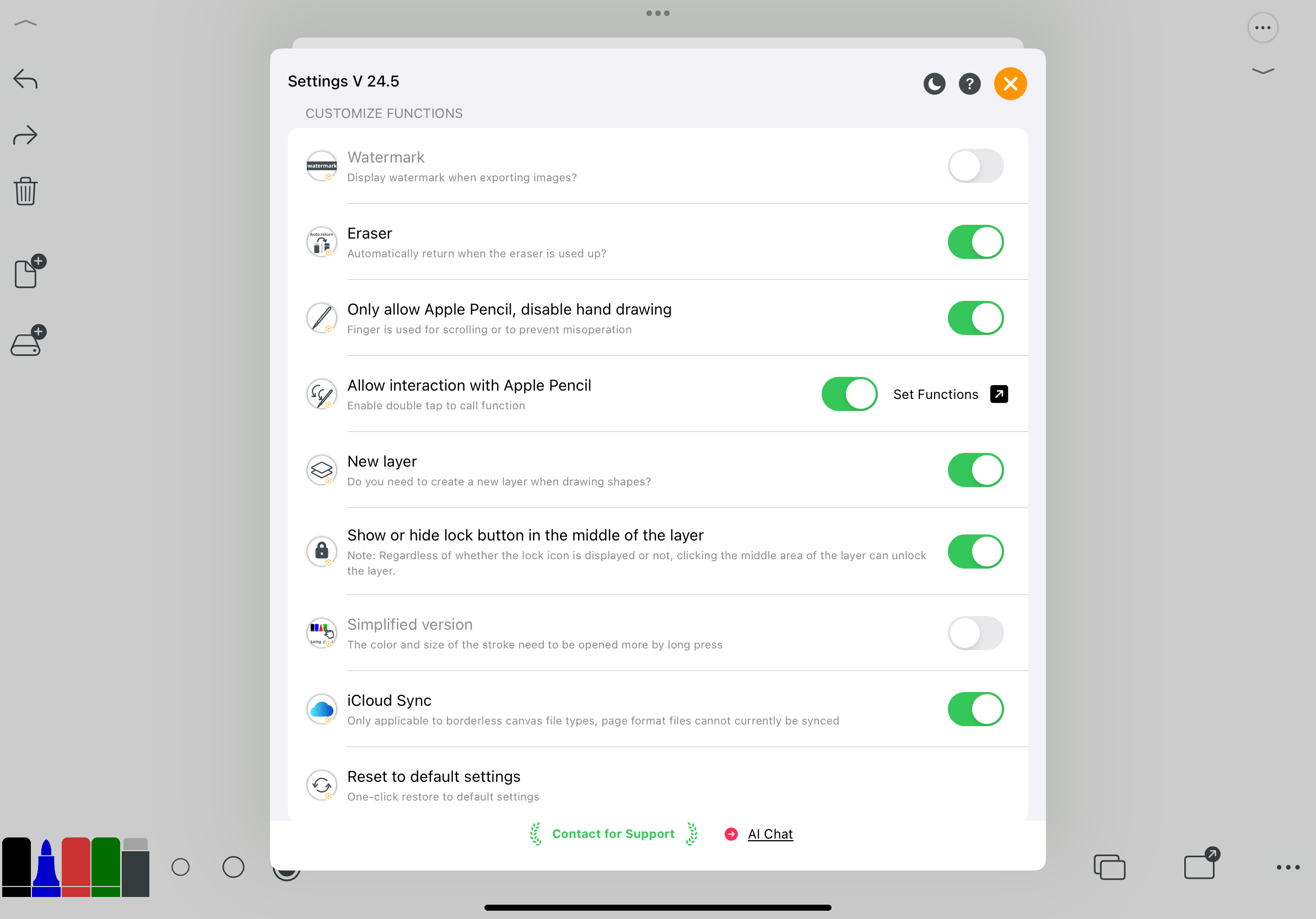
App Store 중국 지역의 팀 협업 분야 "선정 10선"에 선정되었으며 "극도로 간단함", "Nothing more Nothing less"라는 철학을 고수합니다. 인터페이스가 매우 간단하며 쉽게 시작할 수 있습니다. 이 앱은 다양한 교육, 창의, 회의 프레젠테이션, 프로토타입 디자인, 학습 초안 등 다양한 시나리오에 적합하며 사용자가 선택할 수 있는 다양한 종이 형식, 개체, 프로토타입 디자인 등을 제공하여 다양한 기하학적 도형을 즉시 그릴 수 있습니다. 매우 편리합니다. 경험해보세요.
QR 코드를 스캔하여 설치하거나 App Store로 이동하세요.
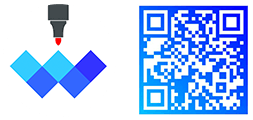
작성자: CHENLIDONG
- Twitter: chanlidongorg
- Theads: chanlidongorg
- WeChat: iChenlidong
- 이메일: [email protected]
- 공식 웹사이트: https://whiteboardapp.org/ios_korean
- "백보드 도움말"을 완료한 후에도 이해하지 못한 부분이 있다면 추가적인 교류를 환영합니다.